Excel資料匯入
目錄
---------------------------------------------
一、商品資料Excel匯入
(1)沒有租用【多規格管理】的格式
(2)有租用多規格管理的格式
二、商品儲位Excel匯入
三、商品批號Excel匯入(若沒租用 批號管理 則可略過)
四、客戶資料Excel匯入
五、聯絡人Excel匯入
六、商品定價Excel匯入(若沒租用 價格管理 則可略過)
七、廠商資料Excel匯入
八、商品自訂內容Excel匯入(若沒有租用 商品標示管理 則可略過)
------------------------操作說明------------------
提供客戶、廠商、商品等其他基本資料可從Excel整理後匯入
開啟【基本資料-Excel資料匯入】作業
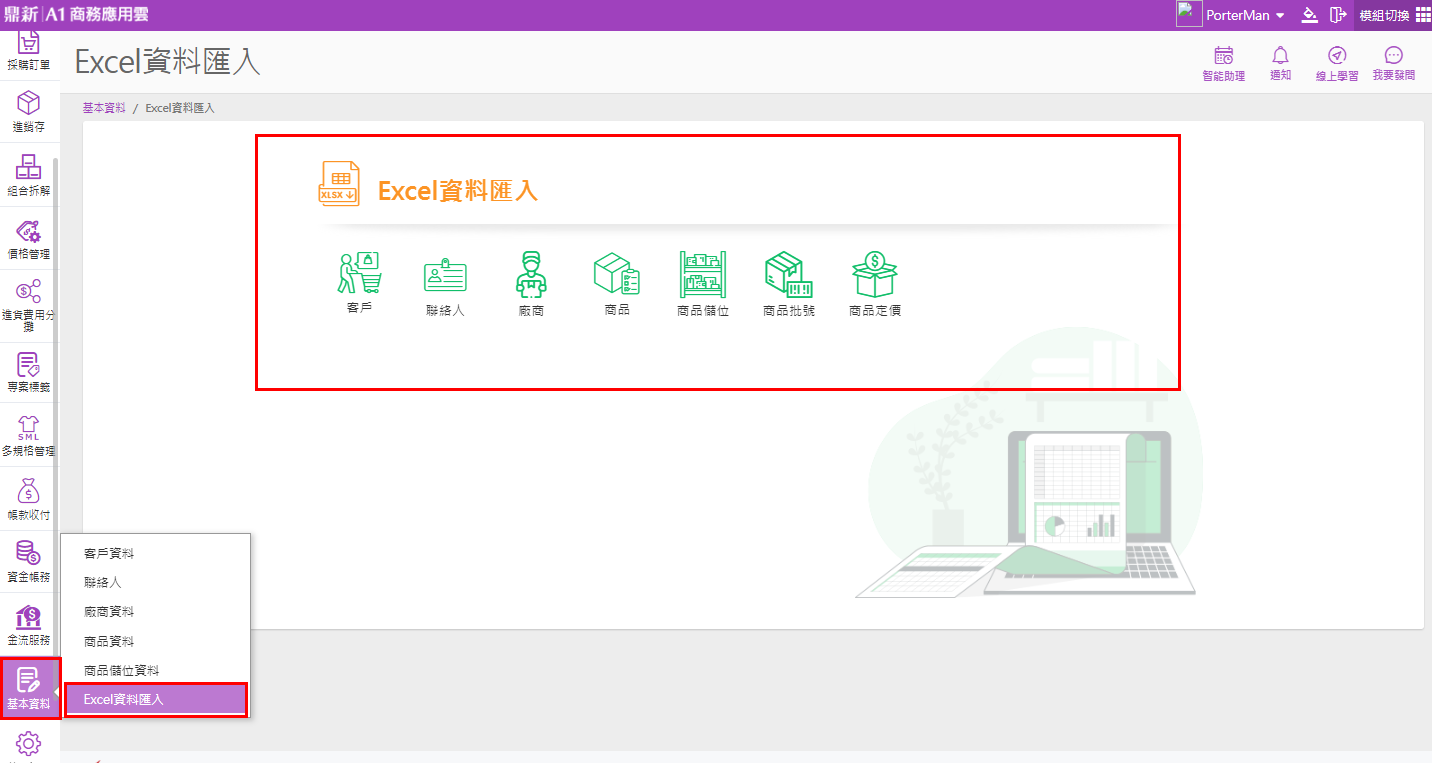
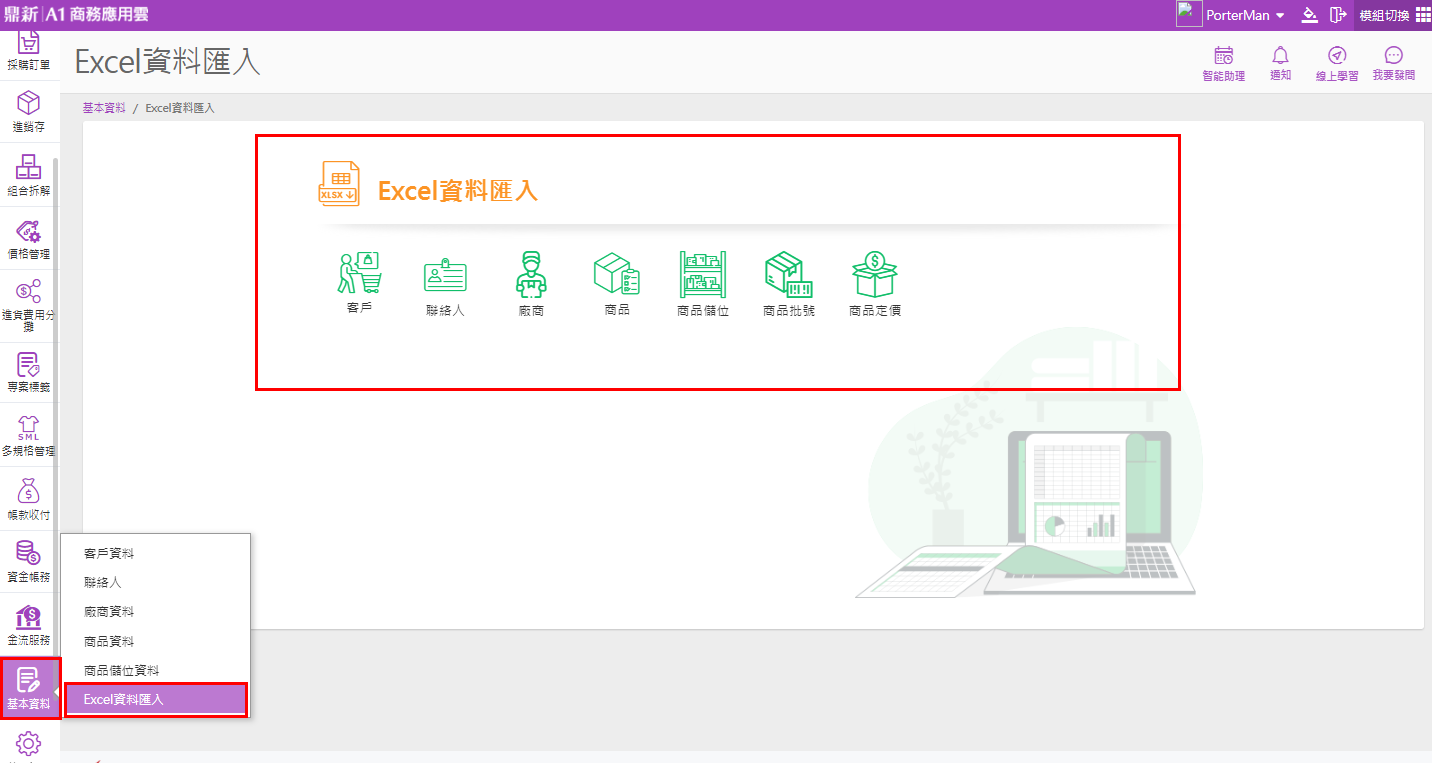
一、商品資料Excel匯入
1、有二個作業可開啟【商品Excel匯入】功能
(1)在【商品資料】中按【匯入】
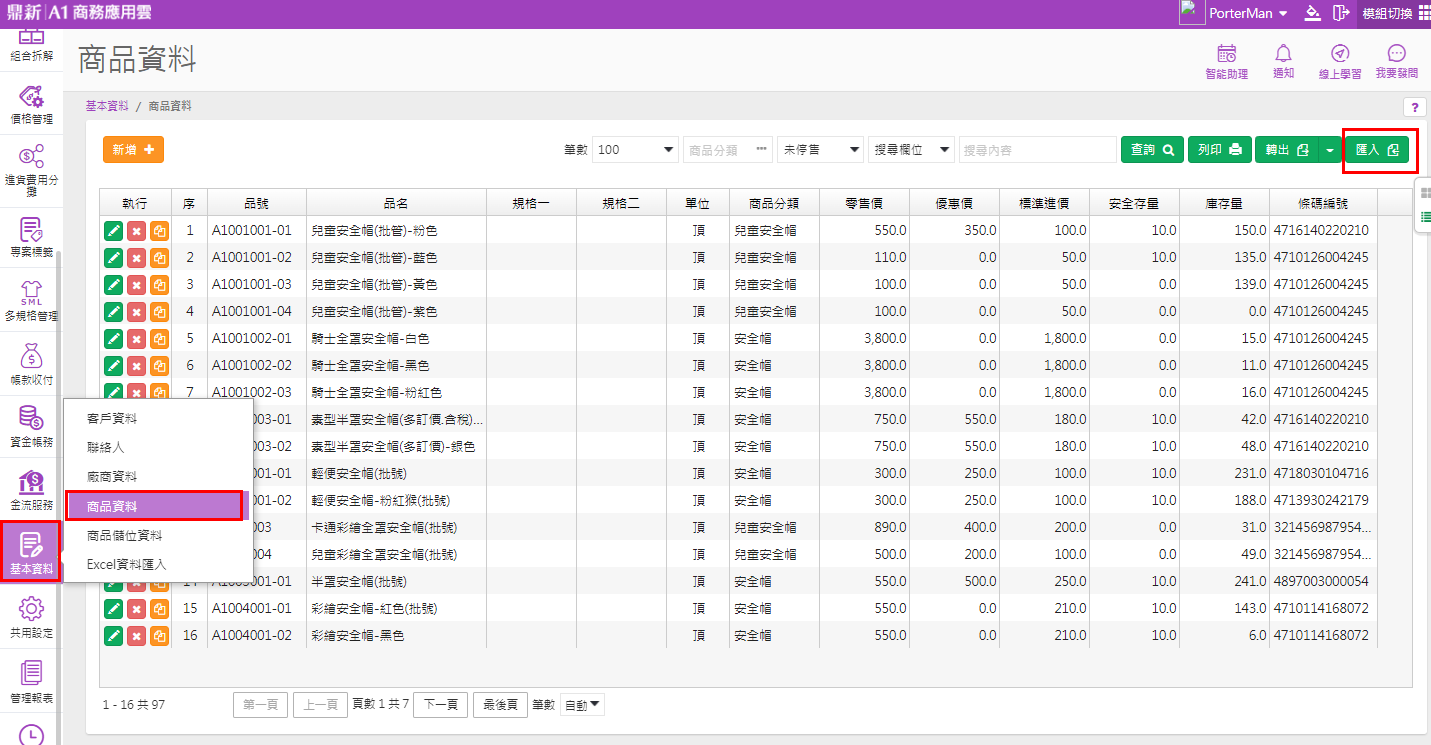
(2)或在左邊選單點選【基本資料-Excel資料匯入】作業後請按【商品】
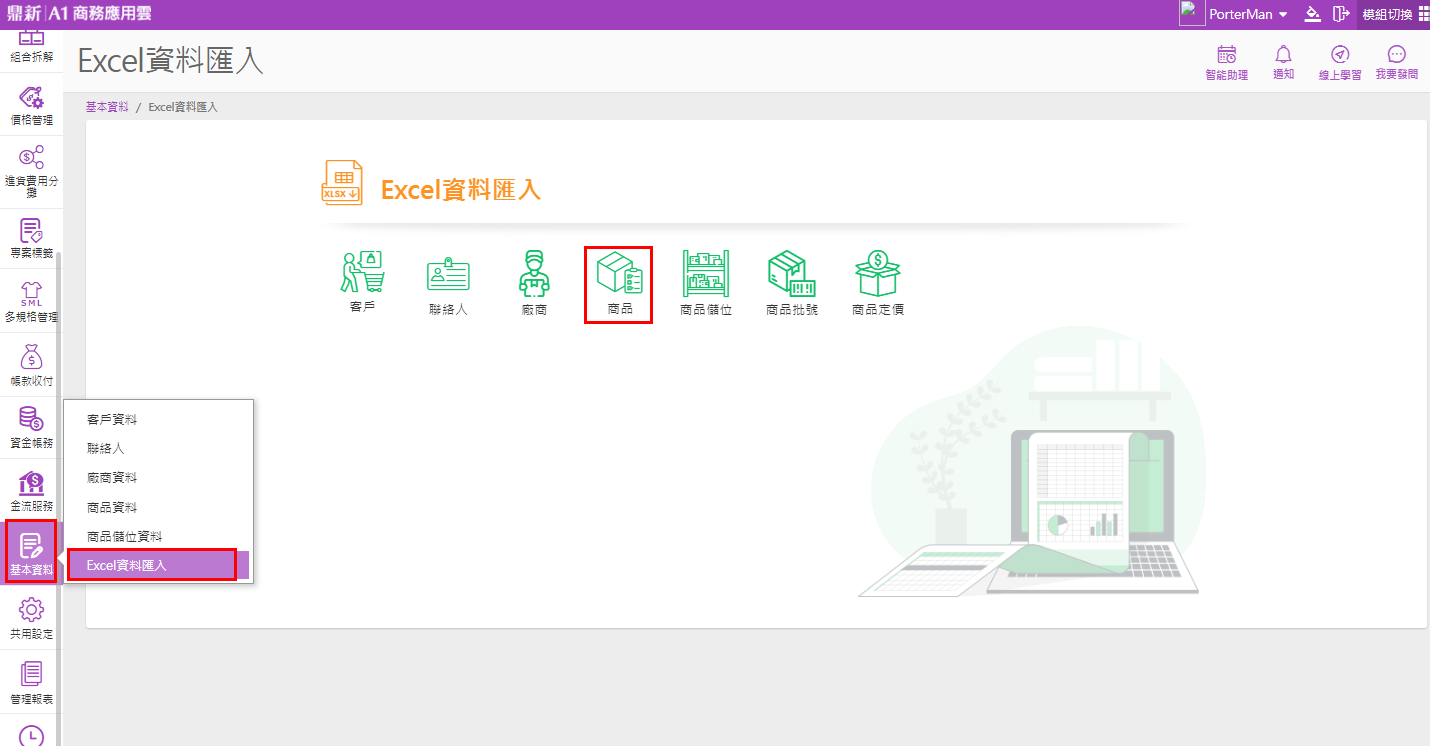
2、整理商品Excel資料
從B4欄開始輸入整理好格式後再匯入資料
(1)沒有租用【多規格管理】的格式
依第2列中的說明要注意,如字數的限定,
像品號欄為16字元,那麼英數代碼就不能超過16碼
建議要留意的欄位有這些:
【品號】:討論好適合公司的最佳編碼後再做匯入,匯入後就不能修改品號,且商品資料無提供整批刪除的功能
【品名】:必填,40字元15中文字,只放重點可辨識此商品的文字即可,規格也要一起輸入在此欄位,若是蝦皮的用戶要將蝦皮的商品導入,建議可直接用【商品編號對應】作業中提供的蝦皮快速導入去操作,截取品名會比較方便喔!
【單位】:匯入後還可以改,但打單後就不能再異動了。建議用最小單位為基礎單位,例如養樂多6瓶一箱,可賣單瓶也可賣箱,那麼單位就比較適合設定為 瓶,若設定為箱,那有人買一瓶時,就要輸入0.17箱了(1/6=,加上不能整除,扣庫就會變的不準了,所以設定為"瓶",再建立換算單位,有人買一箱時,銷貨單可選"箱"數量輸入"1"這樣去出貨,到系統會依換算單位的設定自動扣庫6瓶喔!
【商品分類】:雖非必填欄位,但很多報表或打單時篩選商品的條件會提供 商品分類,故可利用分類篩選時縮小範圍用,或報表要看此類別總數總量時應用
【零售價】:對外的標準賣價,若價格是含稅的,則【零售價含稅】欄要設定為 1
【優惠價】:不建議輸入,對客戶有不同的賣價,建立銷貨單時再改銷售的價格即可
【條碼編號】:若商品有貼條碼標,打單時想刷條碼找商品,則可在此輸入條碼資料喔
【計算庫存數量與成本】:匯入後還可以改,但打單後就不能再異動了。不計庫存的商品,例如顧問收入、維修收入、手續費、運費等 不會進貨的商品,但銷貨會出現,若設定為要計庫商品,銷貨一直發生但不會進貨,那就會一直累積負數庫存,或是耗材不會定期盤點扣庫也不適合將此欄設定為"1",要設定為"0" 不計算庫存數量與成本喔!
【安全存量】:放在倉庫可維持正常銷售的最適合數量,做補貨精靈時會以此量評估
【商品型態】:若為組合品,要選擇是"2"先組合再銷售或是"3"先銷售自動組合,詳細請閱讀【商品組合關係】章節說明,一般電商有買時才包裝在一起銷售的主件,會是"3"先銷售自動組合喲
商品的庫存開帳
第一次匯入有輸入下列二欄,會依數量及成本產生【調整單】做開帳,而已匯入過的商品再次匯入,即此這二欄有輸入數字,也不會再產生【調整單】喔!
【庫存數量】:使用系統前的存量,例如公司開業三年,之前用別的系統,但第三年想換至A1並從7/1要開始建立銷貨單資料,那6/30時各商品的庫存數量可輸入於此欄
【單位成本】:同上,指的是開帳商品1PCS的單位成本(非總成本喔)
有租用批號管理加值功能的用戶才需輸入
【批號管理】:商品上貼的批號標籤資料號碼
【有效天數】:商品的有效天數
有租用進貨費用分攤的用戶才需輸入
【單位淨重】:選擇用重量分攤者請將每單位商品的淨重輸入
無多規格管理的A-N欄商品Excel畫面
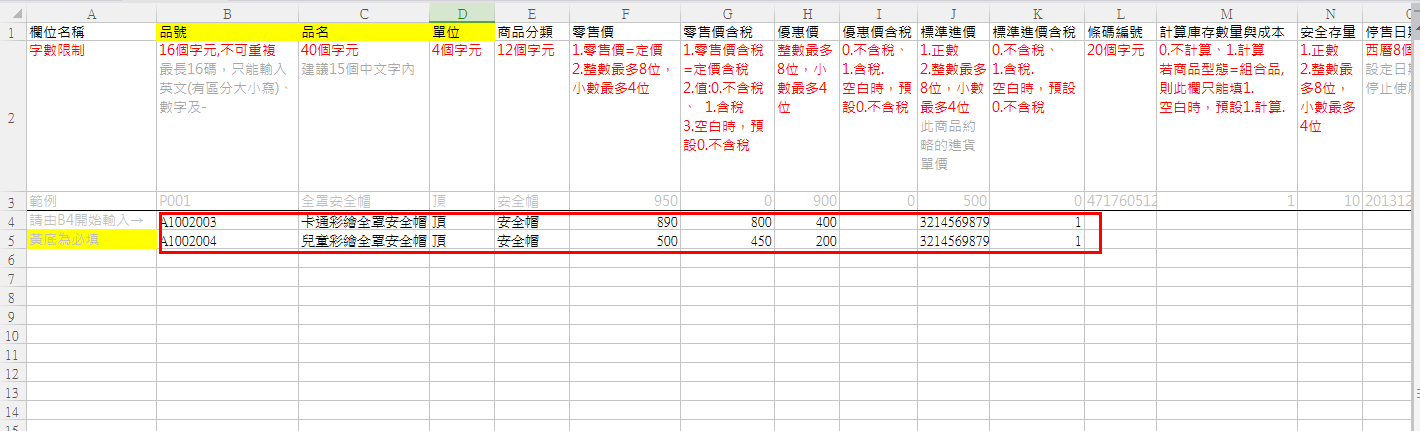
無多規格管理的N-V欄商品Excel畫面
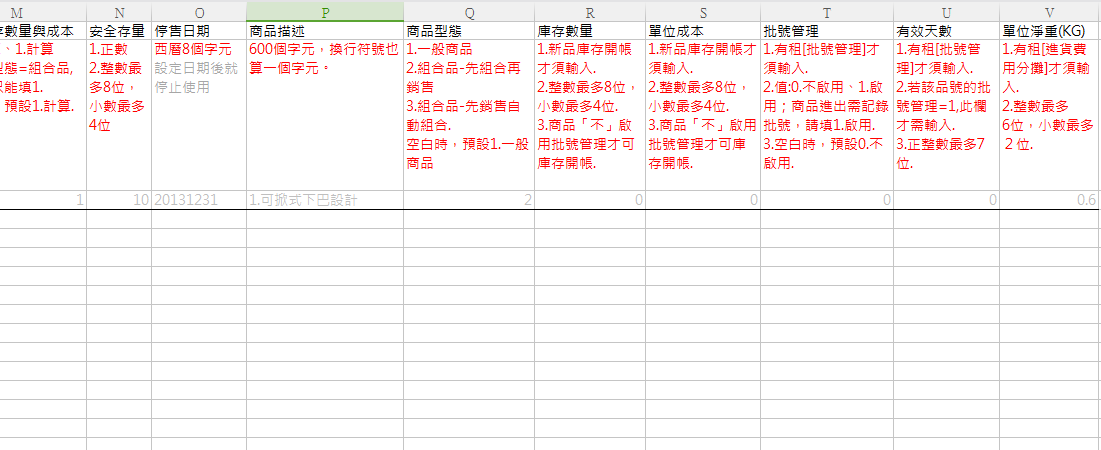
匯入商品資料影片:https://a1.digiwin.com/noviceNew/novice-content.php?detail=519
(2)有租用多規格管理的格式
例如衣服有S、M、L、XL四尺寸,各有 紅、黑、白、黃、粉 五種顏色,則設定重點如下:
【品號】衣服各顏色及尺寸的品號,品編要以主品號-xxx (3碼流水碼)為規則
【商品規格】有多規格則填入"2"
【主品號】E欄為"2"時才需要填寫,衣服的品號
【規格一名稱】以剛才例子喜歡相同尺寸的先排一起,則規格一可為"尺寸",反之放貨架是相同顏色放一起,則可為"顏色",這邊只是欄位的名稱,非品名喔
【規格一項目】輸入尺寸S、M、L、XL
【規格二名稱】同上規格一名稱說明
【主供應商】商品的主要供應廠商
多規格管理的A-O欄Excel畫面
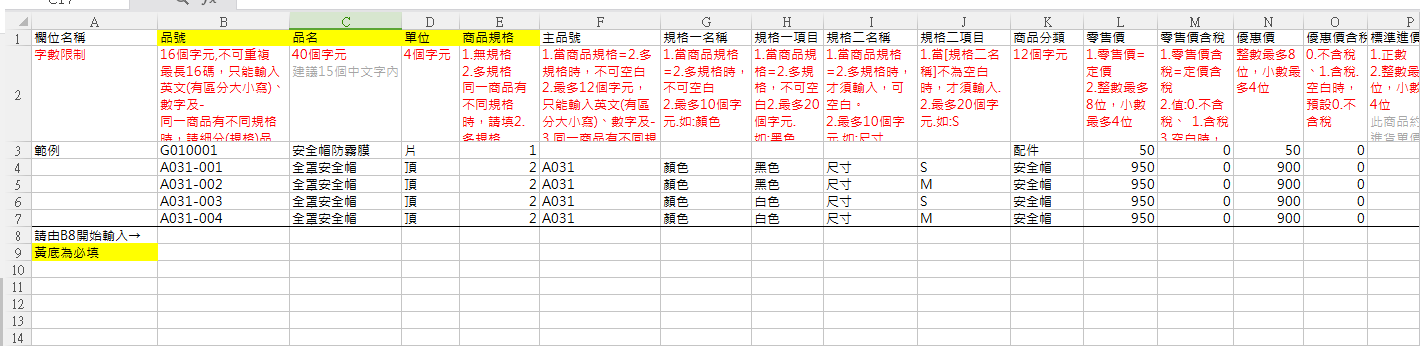
1、有二個作業可開啟【商品Excel匯入】功能
(1)在【商品資料】中按【匯入】
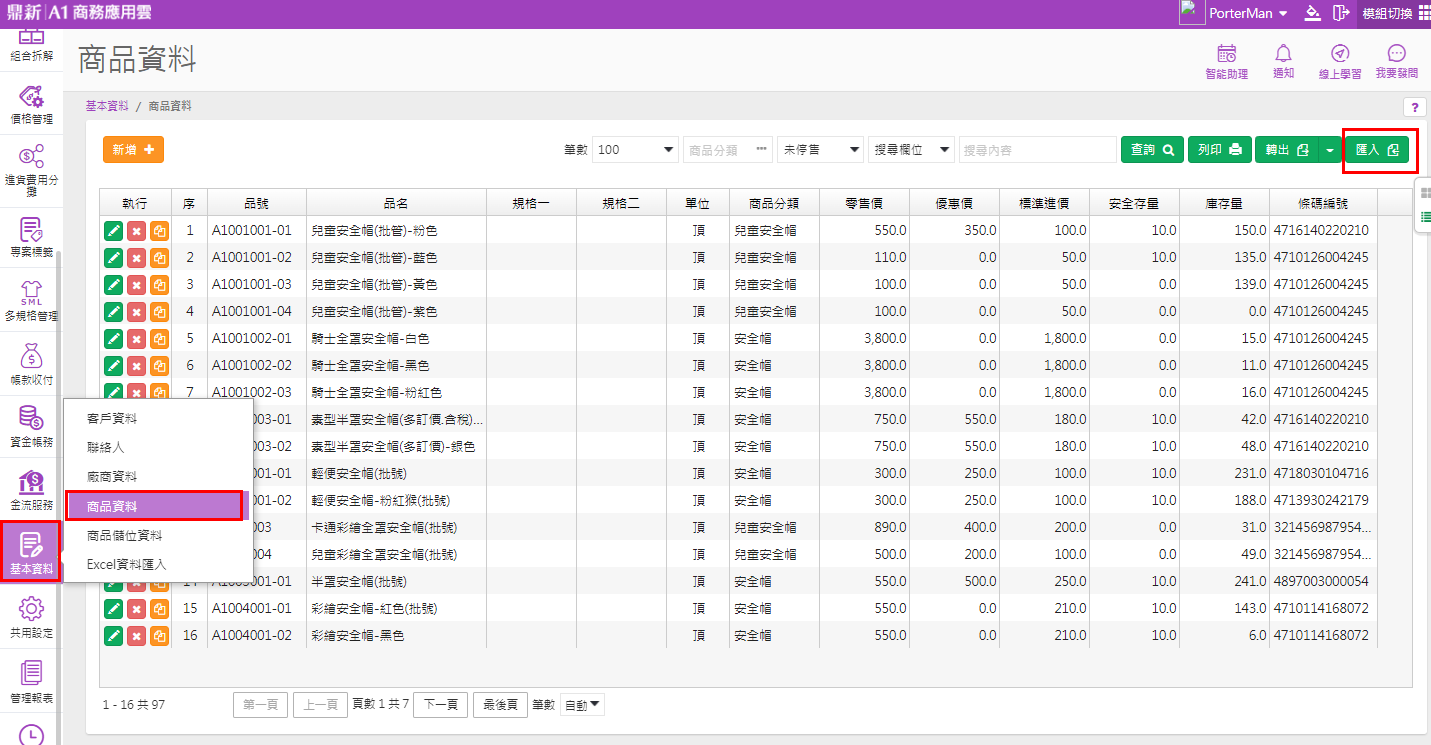
(2)或在左邊選單點選【基本資料-Excel資料匯入】作業後請按【商品】
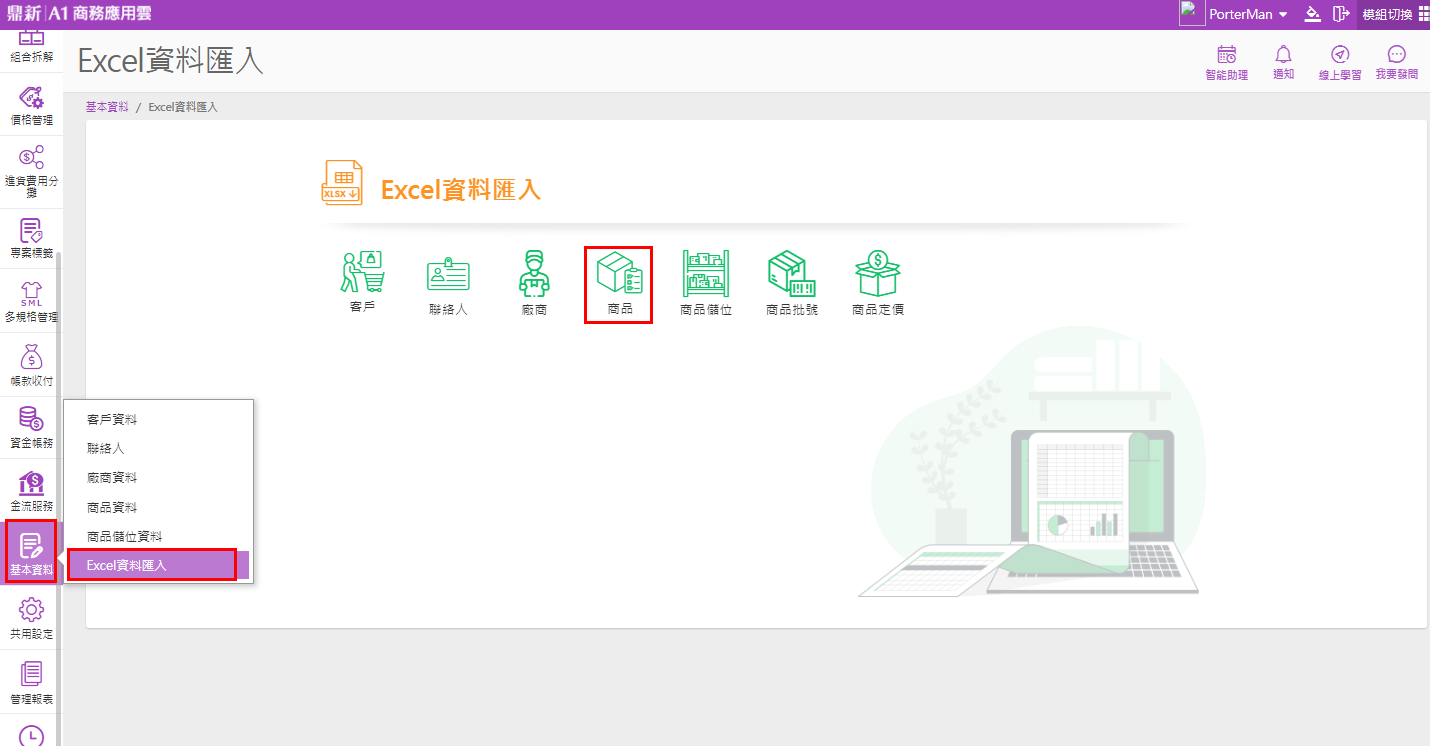
2、整理商品Excel資料
從B4欄開始輸入整理好格式後再匯入資料
(1)沒有租用【多規格管理】的格式
依第2列中的說明要注意,如字數的限定,
像品號欄為16字元,那麼英數代碼就不能超過16碼
建議要留意的欄位有這些:
【品號】:討論好適合公司的最佳編碼後再做匯入,匯入後就不能修改品號,且商品資料無提供整批刪除的功能
【品名】:必填,40字元15中文字,只放重點可辨識此商品的文字即可,規格也要一起輸入在此欄位,若是蝦皮的用戶要將蝦皮的商品導入,建議可直接用【商品編號對應】作業中提供的蝦皮快速導入去操作,截取品名會比較方便喔!
【單位】:匯入後還可以改,但打單後就不能再異動了。建議用最小單位為基礎單位,例如養樂多6瓶一箱,可賣單瓶也可賣箱,那麼單位就比較適合設定為 瓶,若設定為箱,那有人買一瓶時,就要輸入0.17箱了(1/6=,加上不能整除,扣庫就會變的不準了,所以設定為"瓶",再建立換算單位,有人買一箱時,銷貨單可選"箱"數量輸入"1"這樣去出貨,到系統會依換算單位的設定自動扣庫6瓶喔!
【商品分類】:雖非必填欄位,但很多報表或打單時篩選商品的條件會提供 商品分類,故可利用分類篩選時縮小範圍用,或報表要看此類別總數總量時應用
【零售價】:對外的標準賣價,若價格是含稅的,則【零售價含稅】欄要設定為 1
【優惠價】:不建議輸入,對客戶有不同的賣價,建立銷貨單時再改銷售的價格即可
【條碼編號】:若商品有貼條碼標,打單時想刷條碼找商品,則可在此輸入條碼資料喔
【計算庫存數量與成本】:匯入後還可以改,但打單後就不能再異動了。不計庫存的商品,例如顧問收入、維修收入、手續費、運費等 不會進貨的商品,但銷貨會出現,若設定為要計庫商品,銷貨一直發生但不會進貨,那就會一直累積負數庫存,或是耗材不會定期盤點扣庫也不適合將此欄設定為"1",要設定為"0" 不計算庫存數量與成本喔!
【安全存量】:放在倉庫可維持正常銷售的最適合數量,做補貨精靈時會以此量評估
【商品型態】:若為組合品,要選擇是"2"先組合再銷售或是"3"先銷售自動組合,詳細請閱讀【商品組合關係】章節說明,一般電商有買時才包裝在一起銷售的主件,會是"3"先銷售自動組合喲
商品的庫存開帳
第一次匯入有輸入下列二欄,會依數量及成本產生【調整單】做開帳,而已匯入過的商品再次匯入,即此這二欄有輸入數字,也不會再產生【調整單】喔!
【庫存數量】:使用系統前的存量,例如公司開業三年,之前用別的系統,但第三年想換至A1並從7/1要開始建立銷貨單資料,那6/30時各商品的庫存數量可輸入於此欄
【單位成本】:同上,指的是開帳商品1PCS的單位成本(非總成本喔)
有租用批號管理加值功能的用戶才需輸入
【批號管理】:商品上貼的批號標籤資料號碼
【有效天數】:商品的有效天數
有租用進貨費用分攤的用戶才需輸入
【單位淨重】:選擇用重量分攤者請將每單位商品的淨重輸入
無多規格管理的A-N欄商品Excel畫面
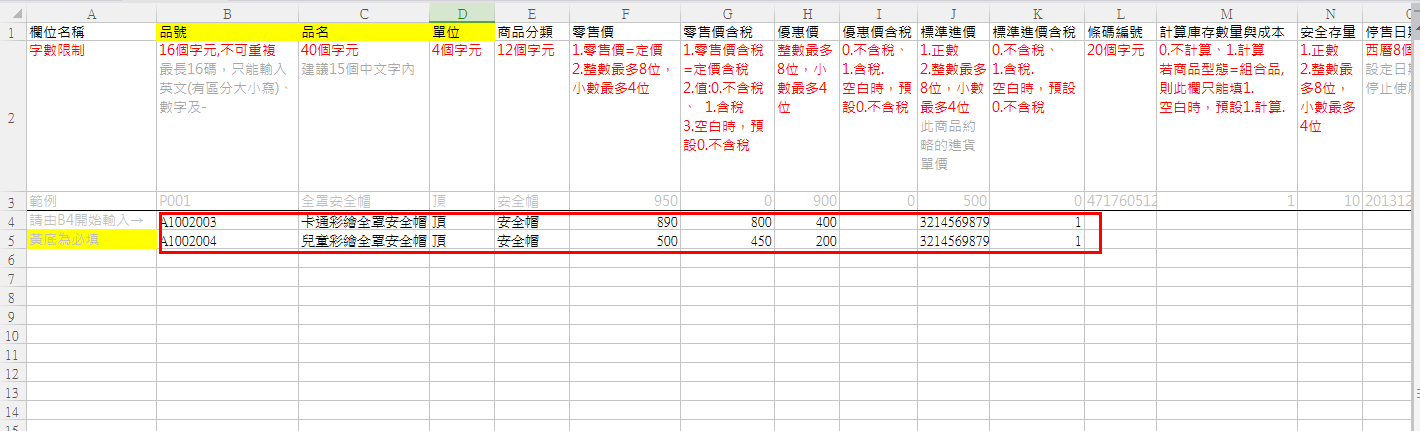
無多規格管理的N-V欄商品Excel畫面
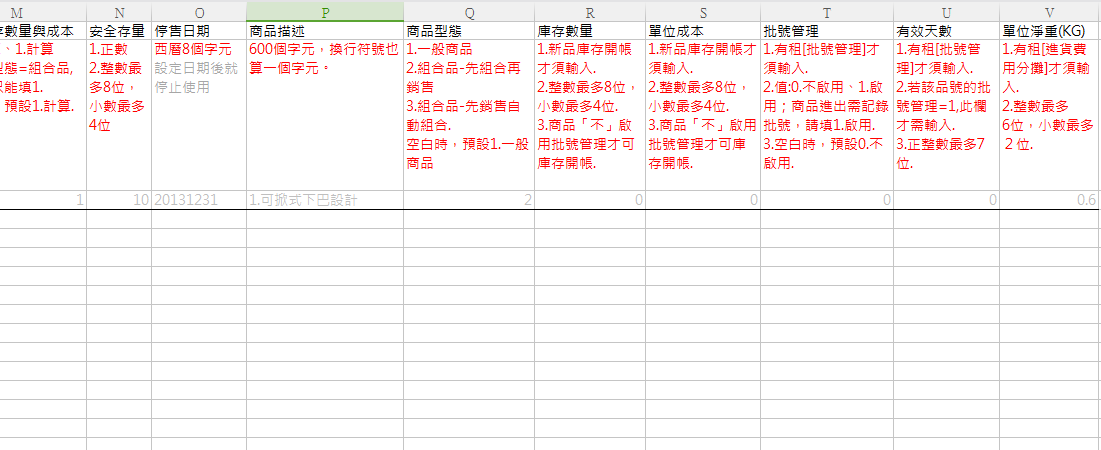
匯入商品資料影片:https://a1.digiwin.com/noviceNew/novice-content.php?detail=519
(2)有租用多規格管理的格式
例如衣服有S、M、L、XL四尺寸,各有 紅、黑、白、黃、粉 五種顏色,則設定重點如下:
【品號】衣服各顏色及尺寸的品號,品編要以主品號-xxx (3碼流水碼)為規則
【商品規格】有多規格則填入"2"
【主品號】E欄為"2"時才需要填寫,衣服的品號
【規格一名稱】以剛才例子喜歡相同尺寸的先排一起,則規格一可為"尺寸",反之放貨架是相同顏色放一起,則可為"顏色",這邊只是欄位的名稱,非品名喔
【規格一項目】輸入尺寸S、M、L、XL
【規格二名稱】同上規格一名稱說明
【主供應商】商品的主要供應廠商
多規格管理的A-O欄Excel畫面
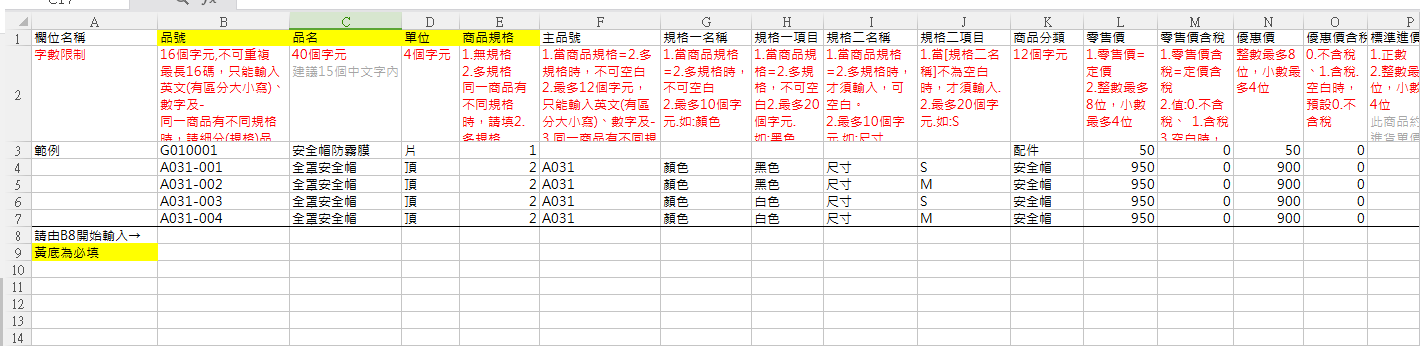
多規格管理的O-AC欄Excel畫面
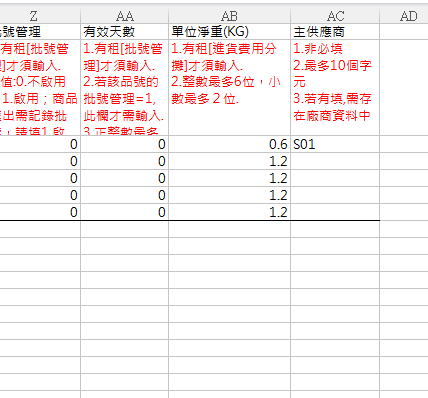
關於要要大量覆蓋調整資料可看【如何批次修改商品資料?】說明
二、商品儲位Excel匯入
1、點選【基本資料-Excel資料匯入-商品儲位】
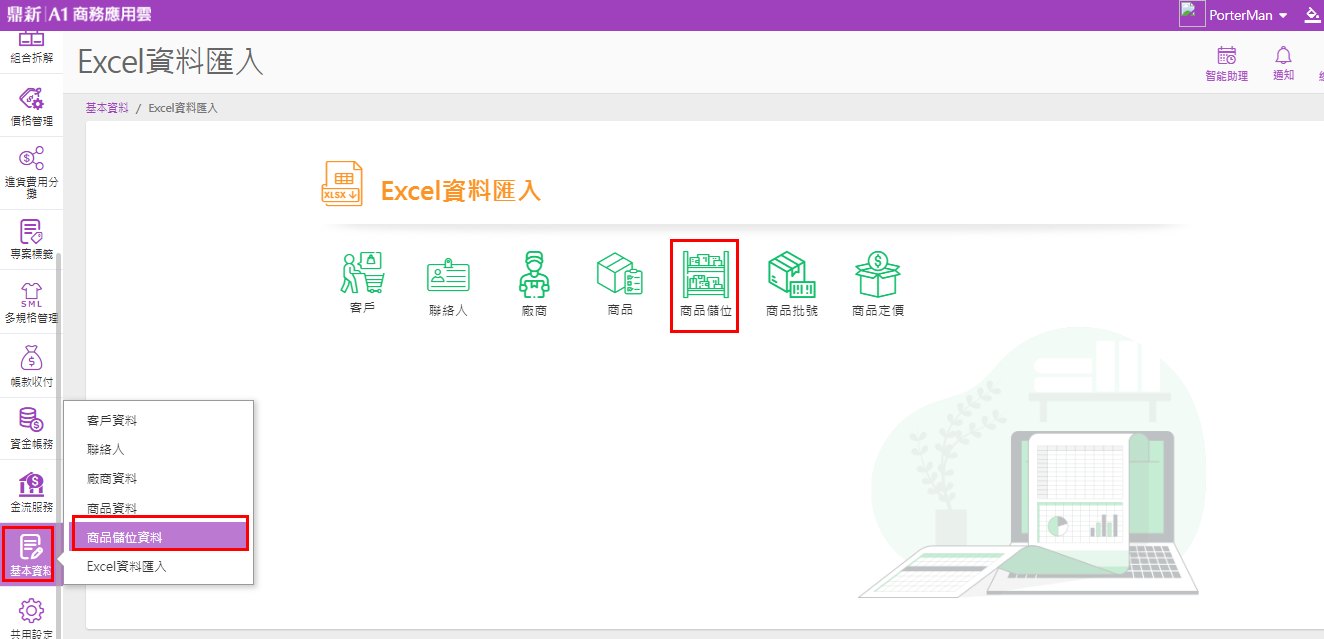
2、開啟【Excel資料匯入商品儲位】作業後點選【下載格式檔】
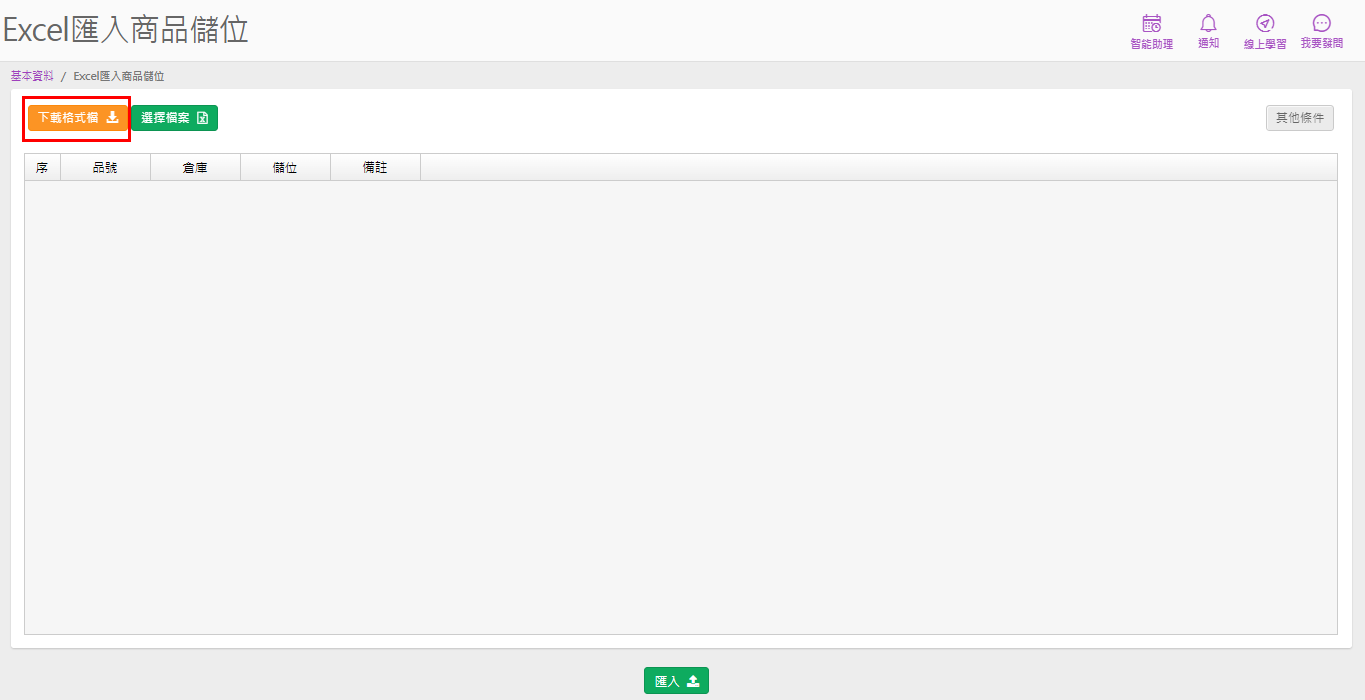
3、整理儲位的Excel資料
【品號】:
貼入A1的品號,建議可從商品資料【轉出-轉出Excel匯入格式】,產生後將品號欄貼至【Excel資料匯入商品儲位】的excel檔案
【倉庫】:
無特別分倉請輸入預設的"公司倉"
【儲位】:
商品放置的貨架區標籤位置
【主儲位】:
若為商品的主要儲位則輸入"Y",非主儲為則輸入"N",需注意一個商品因為量多放比較多儲位,但只會指定一個為主儲位,故整理時多儲位的商品時只能給予一個"Y"於【主儲位】欄喲
【備註】:
若以品號不好判斷是什麼商品,備註欄可貼入原來的品名方便確認商品內容及儲位資料的建立
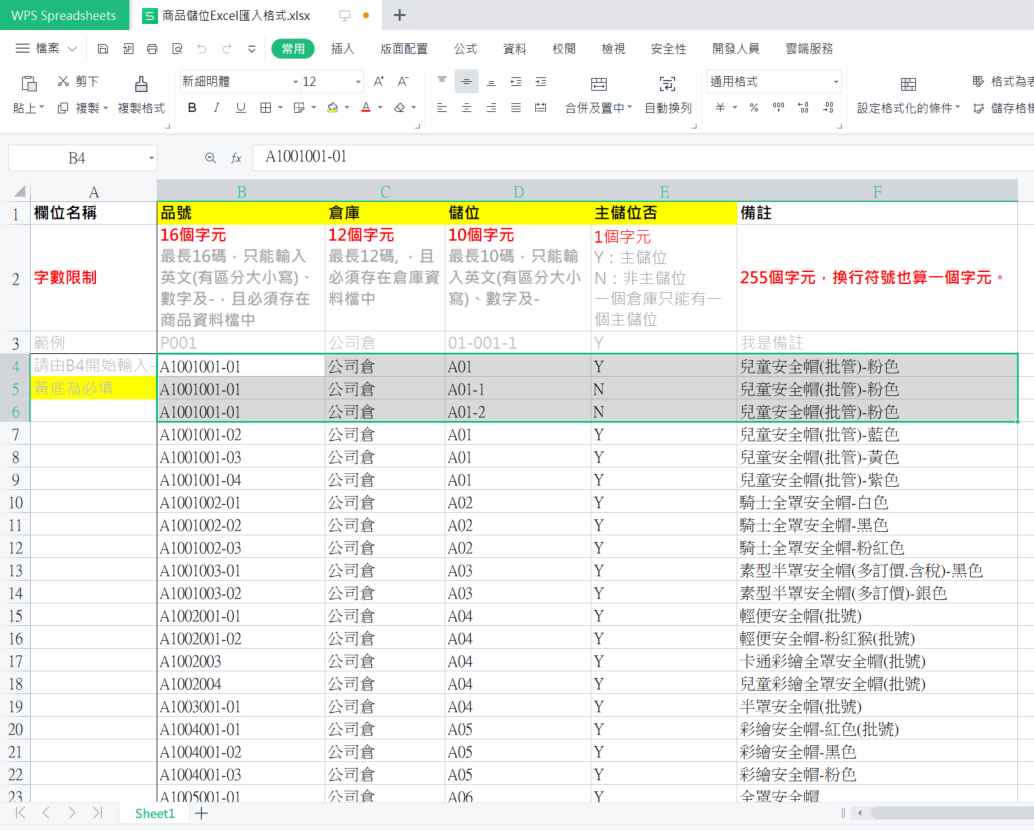
4、按【選擇檔案】選取整理好的Excel
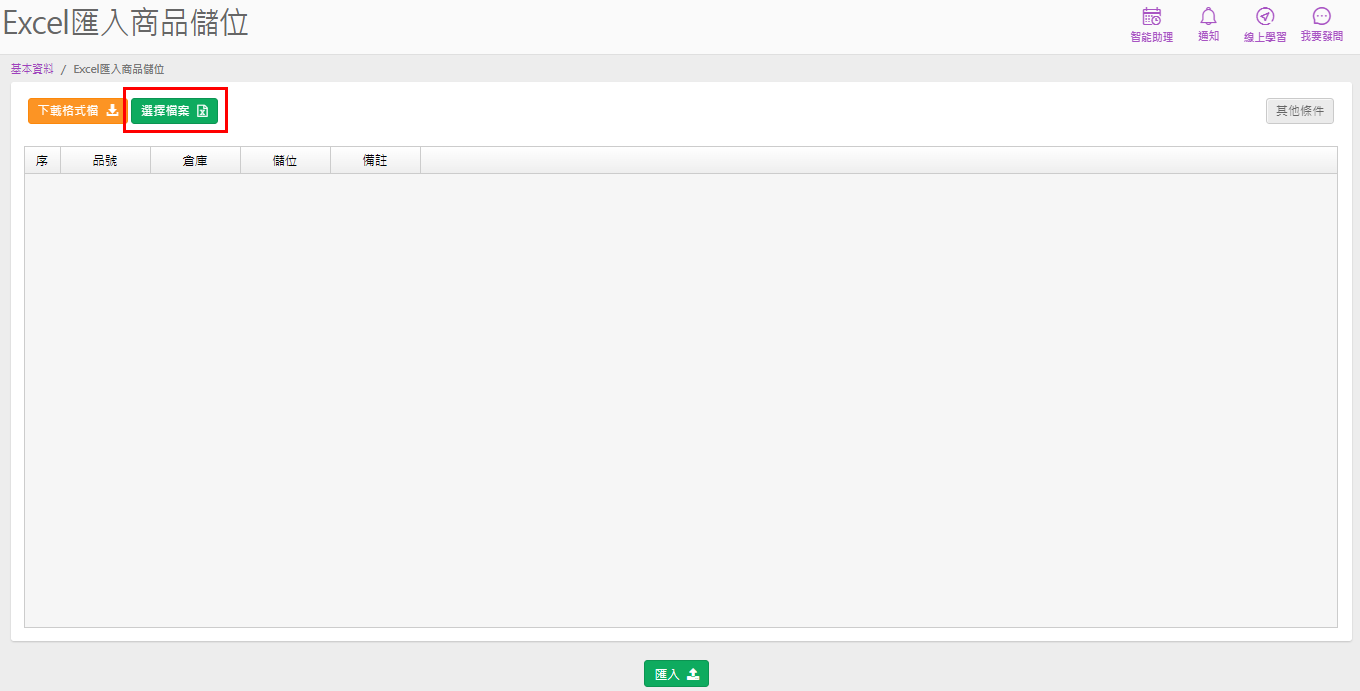
檢視資料無誤後,接著按【匯入】即可匯入儲位資料,
在【其他條件】【覆蓋已存在資料】,在【Excel匯入商品儲位】是依【品號+倉庫+儲位 】為key值,匯入值和原本一樣才會是覆蓋,主要是可以調整主儲位勾選和備註
若是商品要換儲位,要手動刪除之前的儲位喲!
例如B01品號 在A101儲位,整理的Excel中改B01品號 設定A102儲位時會覆蓋,此情況B01品號會在資料中有二個儲位 A101和A102,若不需要A101儲位則需自行手動刪除;
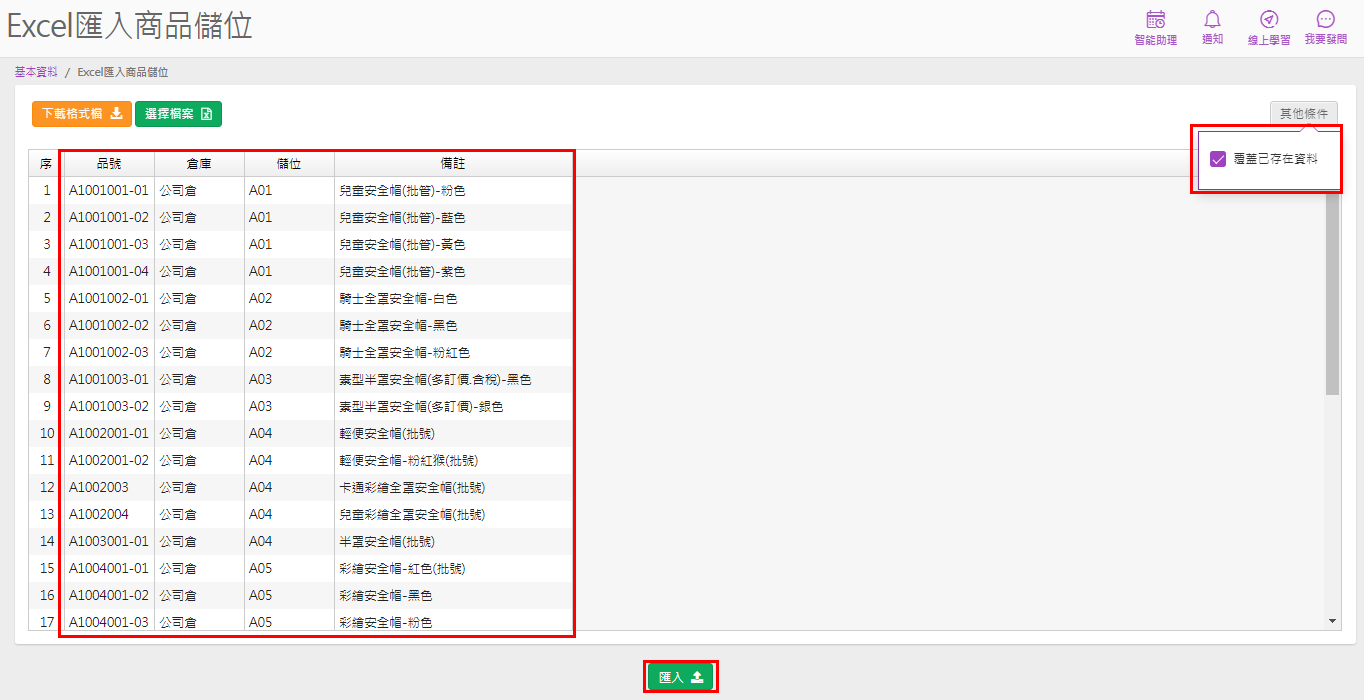
匯入成功筆數的畫面
開啟【基本設定-商品儲位資料】檢核匯入後的儲位資料
儲位可應用在【盤點精靈】產生盤點清冊後呈現,並會照儲位排序
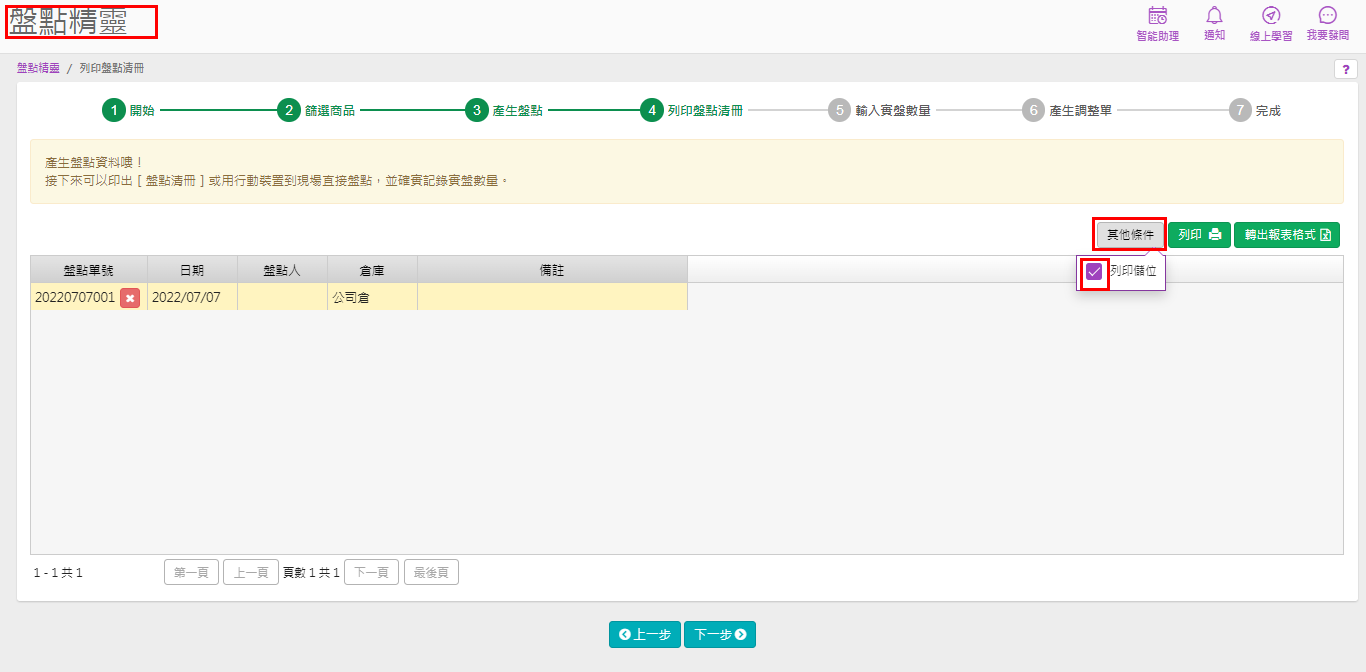
也可在電商訂單模組【待出貨訂單】的【揀貨報表】或【裝箱單】以儲位排序
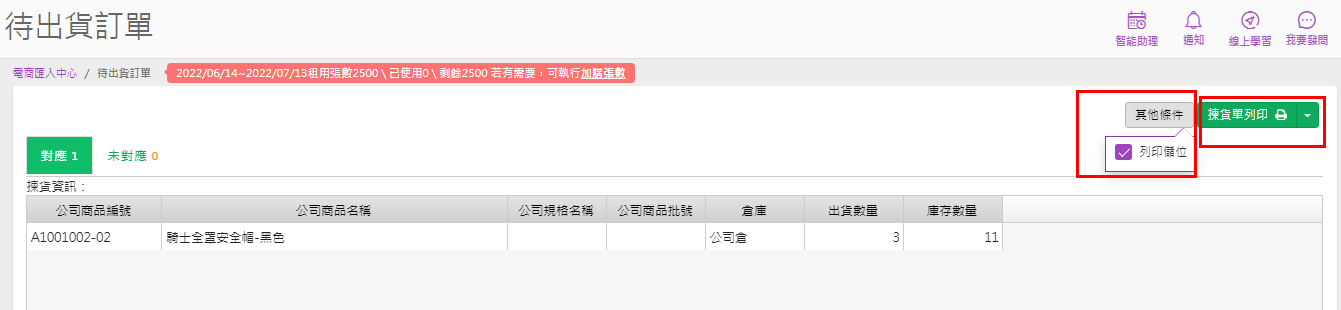
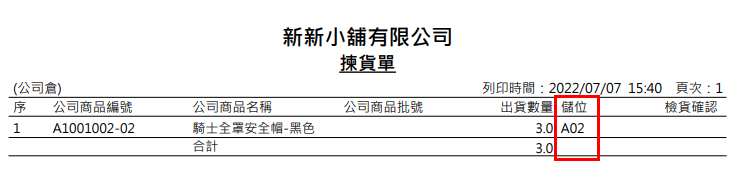
裝箱單的儲位
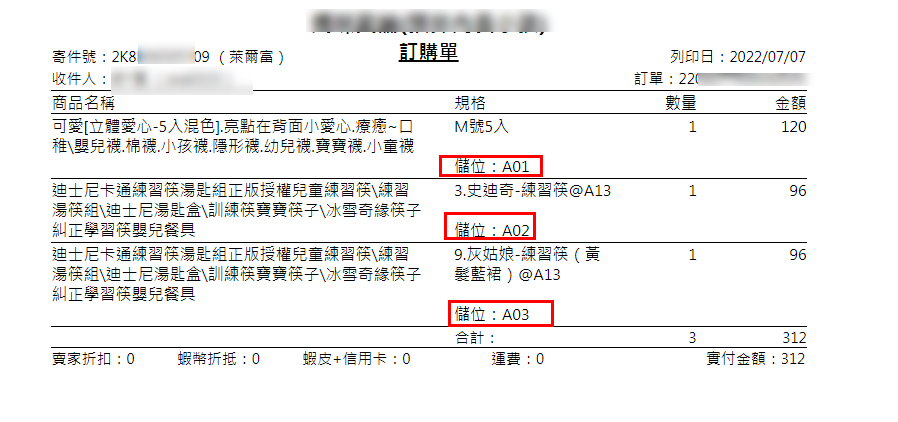
三、商品批號Excel匯入
沒租用批號管理可略過
1、開啟【基本資料-Excel匯入-商品批號】
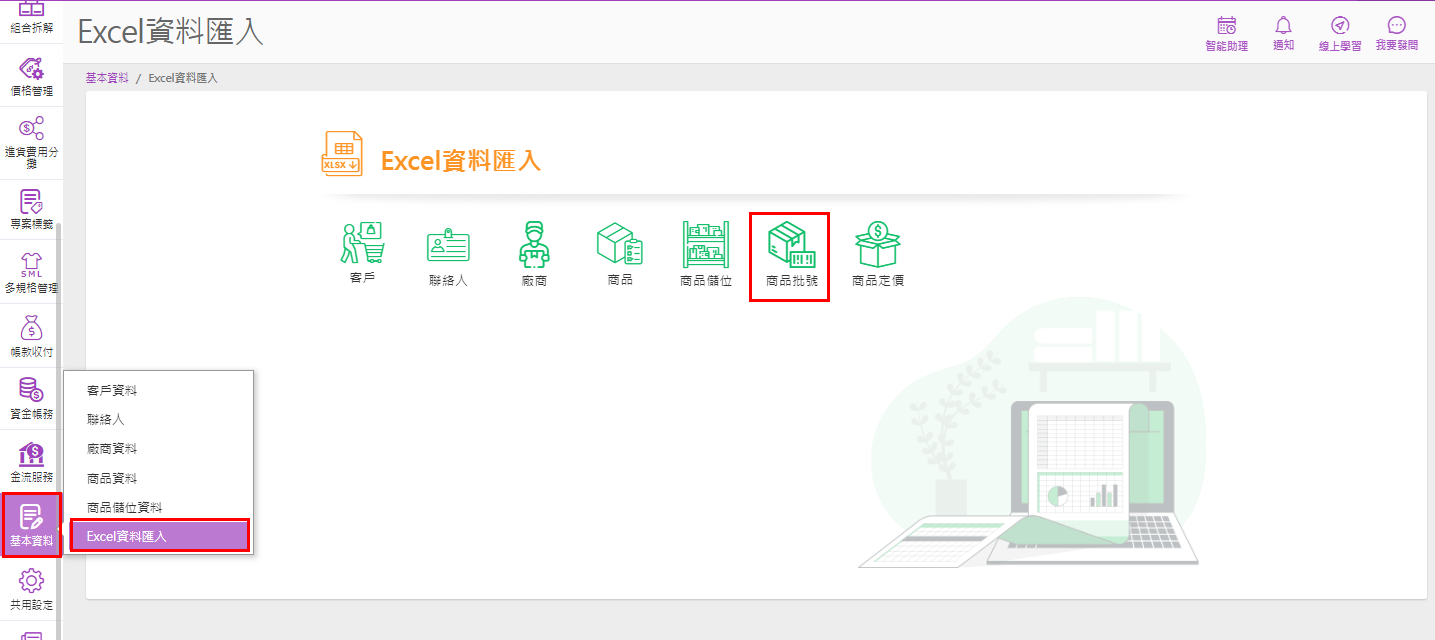
2、點選【下載格式檔】
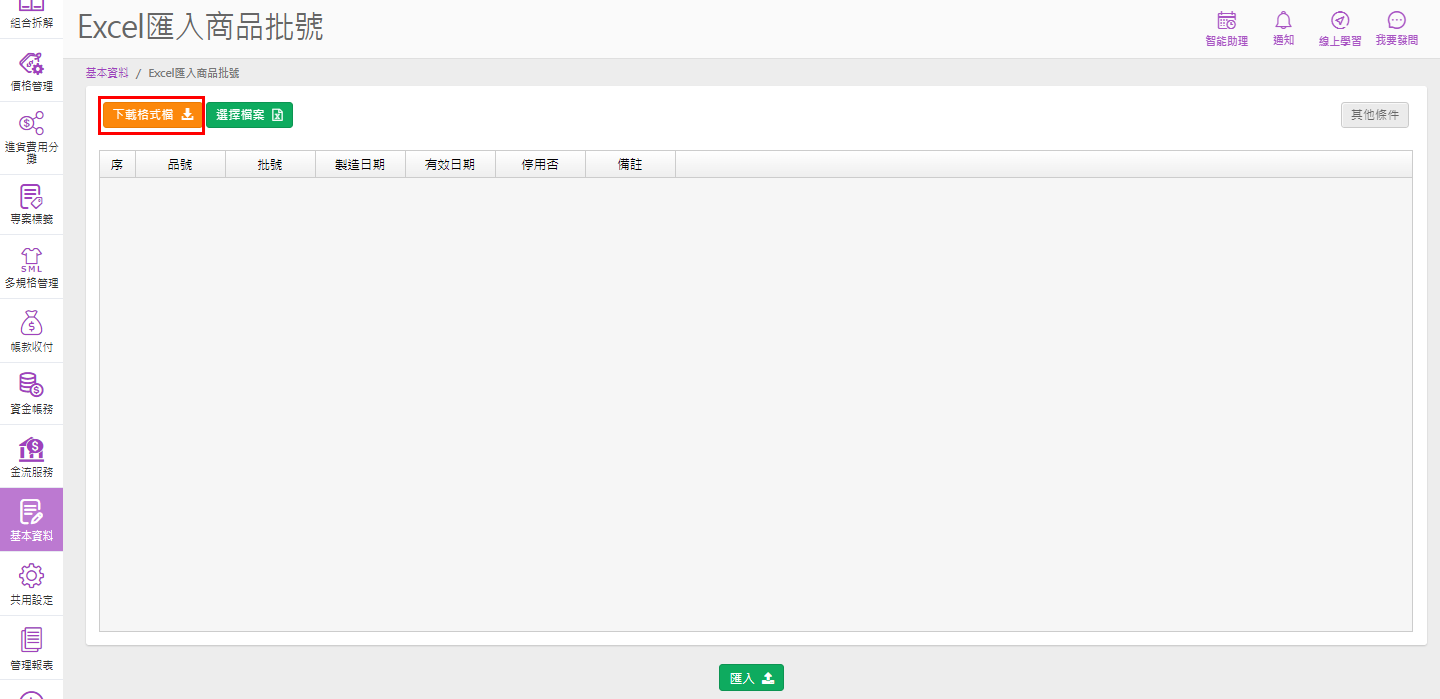
3、整理批號資料
若一個商品有二個批號,則同一品號就建立二筆不同批號的資料喔
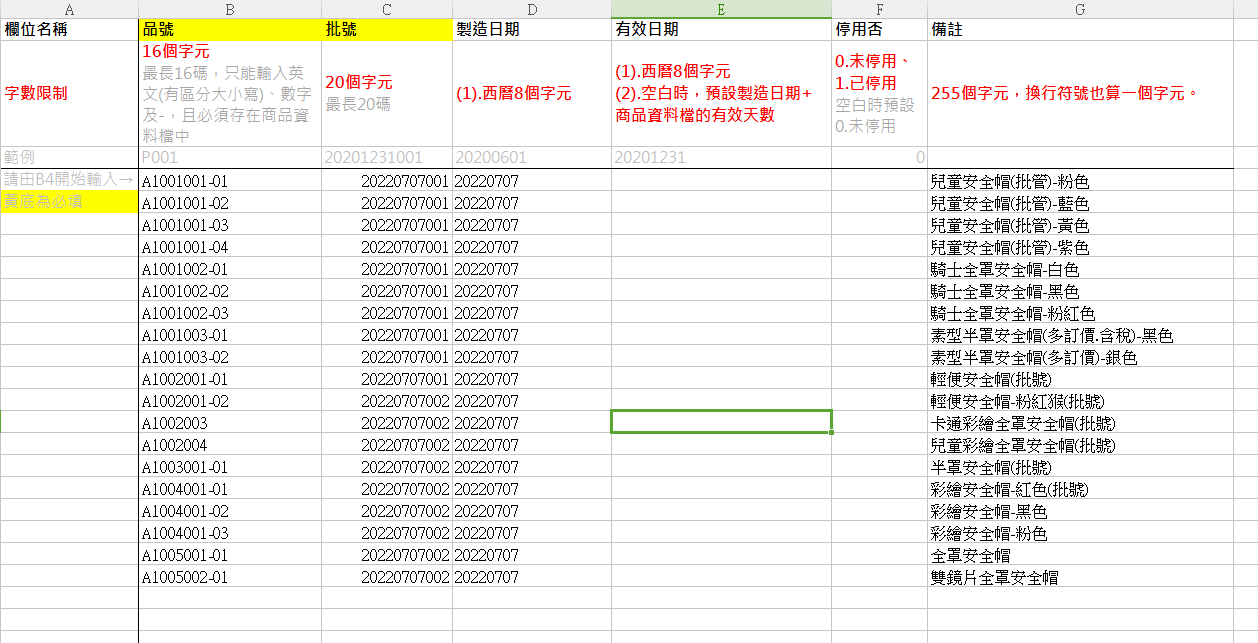
4、匯入的批號檔中的品號,需存在於【商品資料】且有勾要做【批號管理】
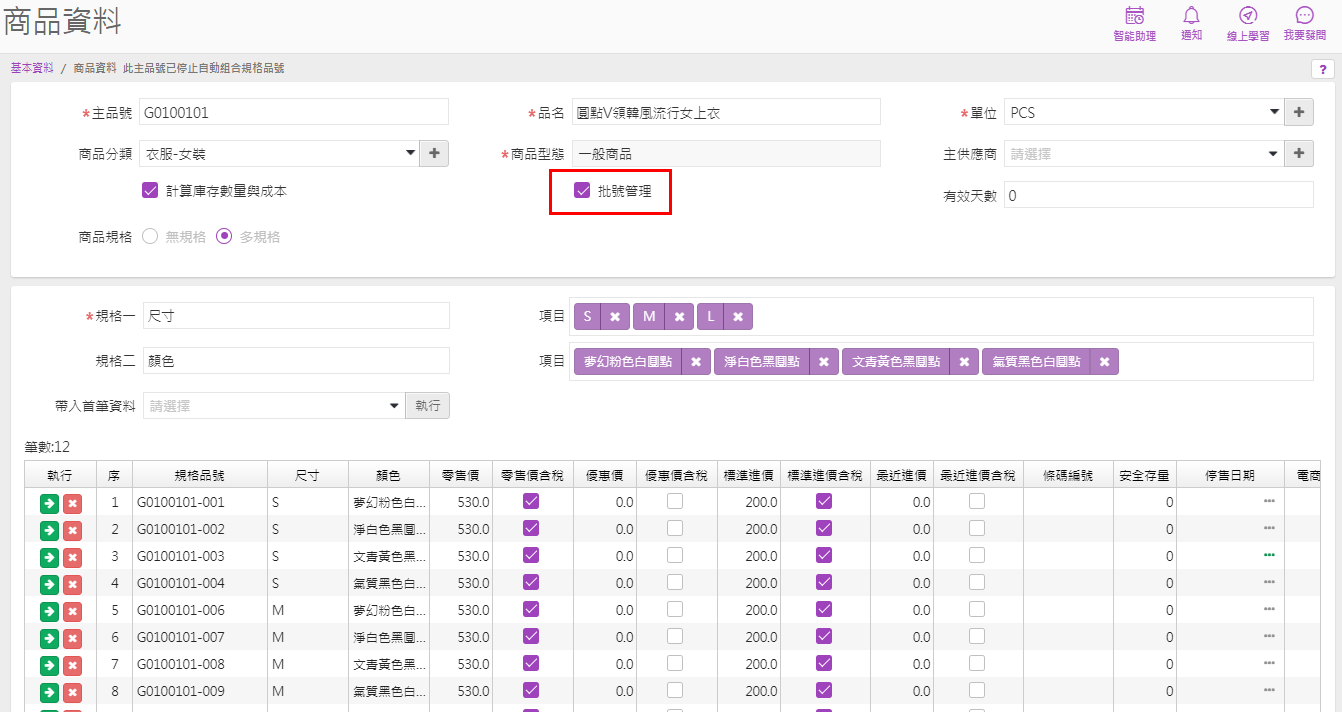
5、匯入後可檢核【商品批號維護】作業內容
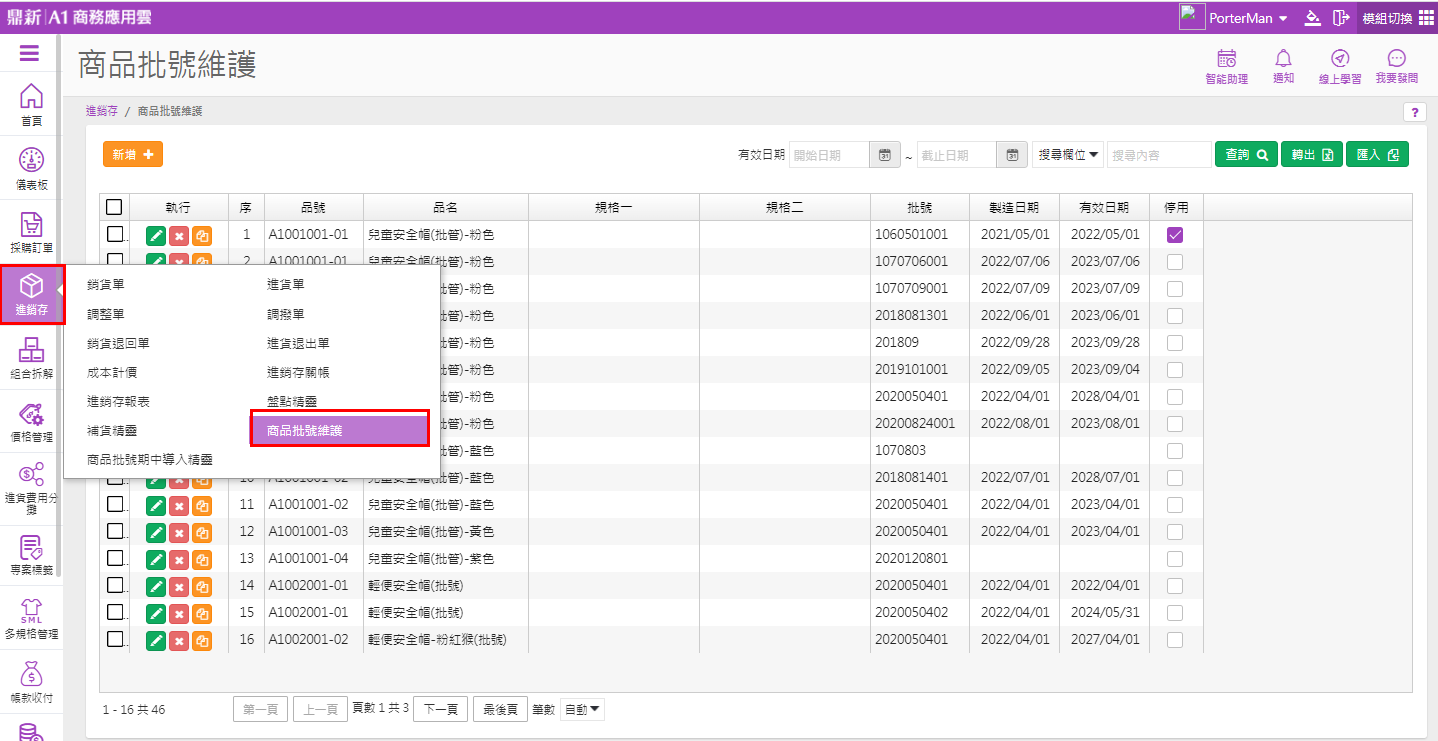
四、客戶資料Excel匯入
在excel整理好資料後快速匯入,節省期初建置時間;
或日常有大量新客登錄時也可使用
1、有二個作業可開啟【客戶Excel匯入】功能
(1)在【客戶資料】中請按【匯入】
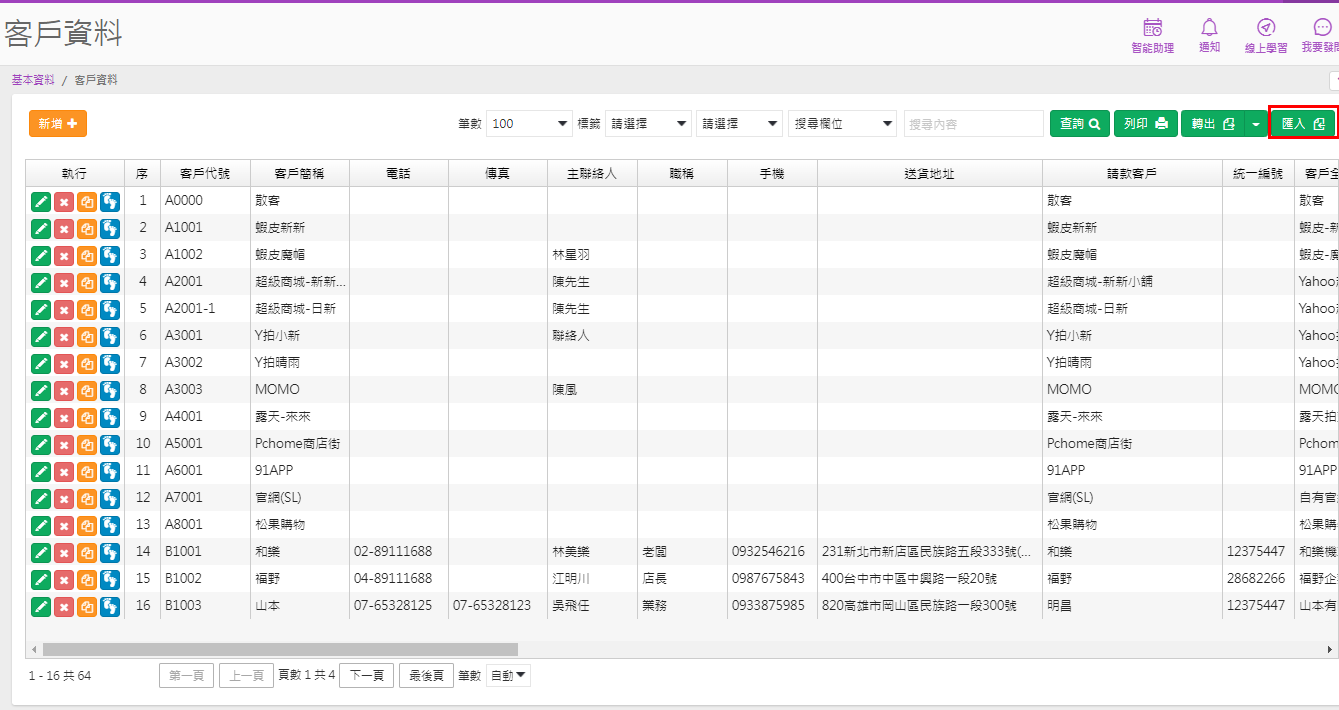
(2)或在左邊選單點選【基本資料-Excel資料匯入】作業後請按【客戶】
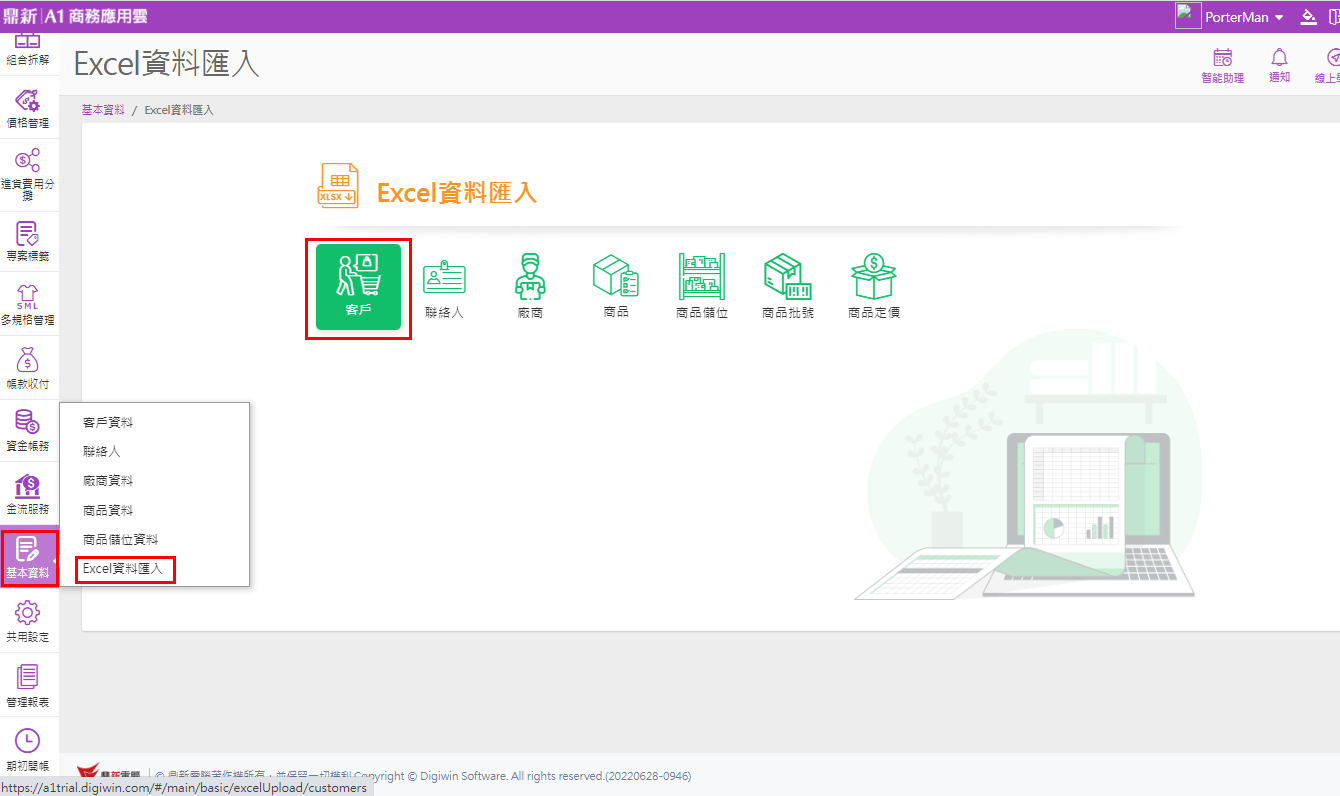
接著,您需要先下載要匯入資料於系統的標準excel格式,不能用自已的格式就要匯入喔!因為系統已有固定的欄位格式了~
所以若您之前的資料已有用excel建檔,應該就要把那些資料轉貼到標準excel格式中匯入喲!
2、點選【下載格式檔】
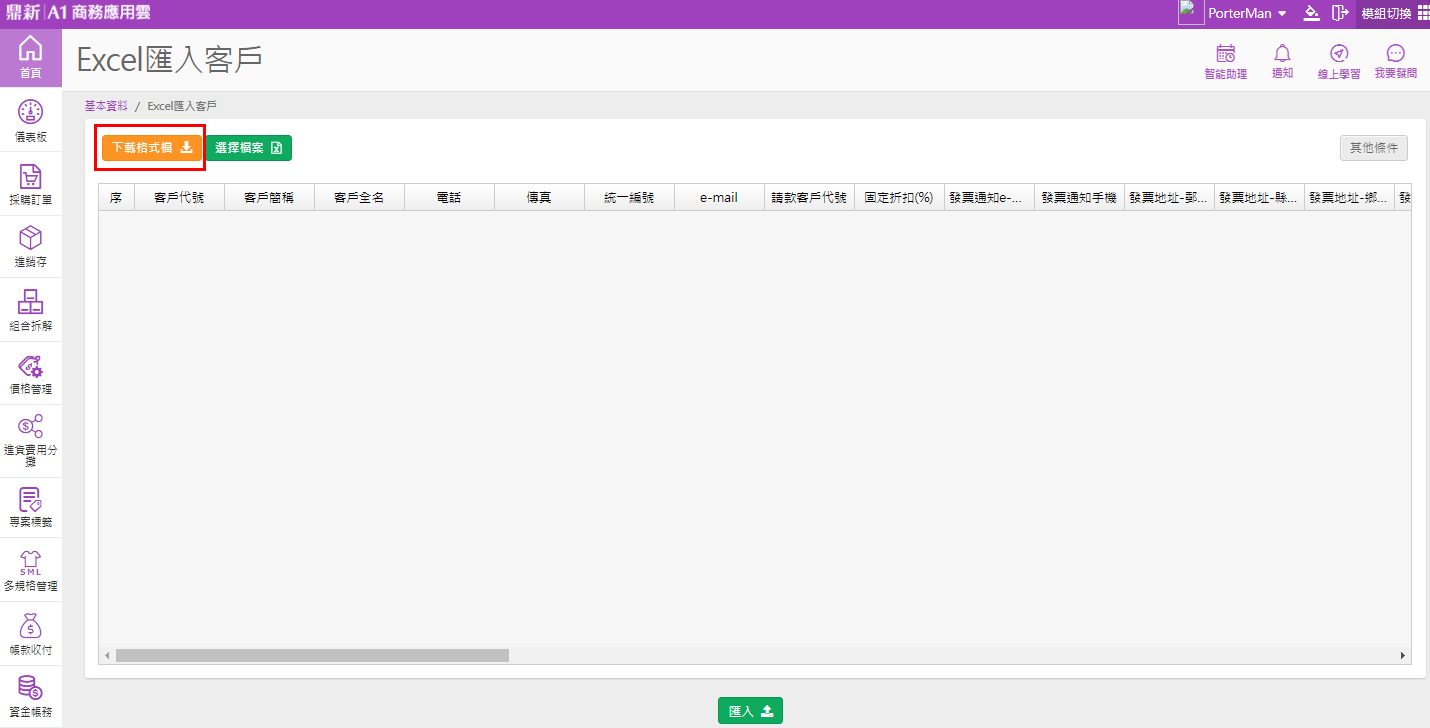
3、整理資料填入
下載後的內容中,會說明要從那一欄開始填,
以客戶資料來說要從B5開始填寫資料
有框黃底的欄位是系統客戶資料的必填欄,故不可空白
填寫時可參考B4列提供的範例資料
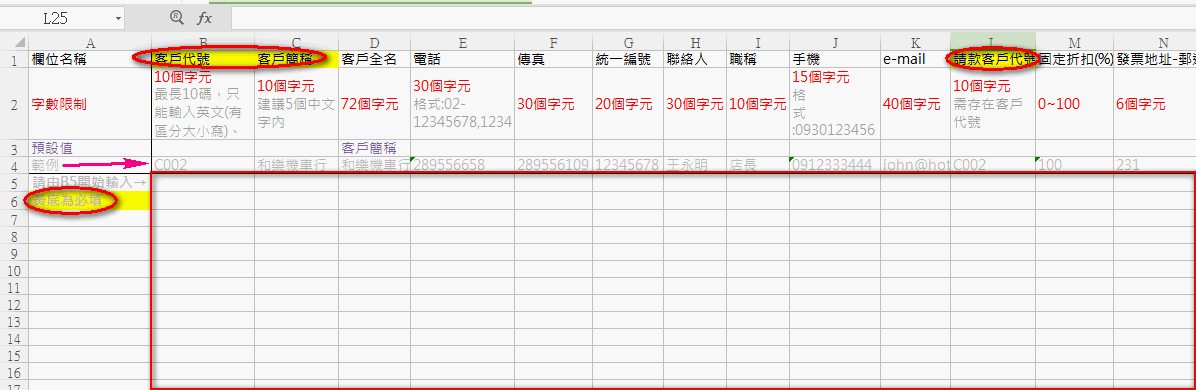
依格式輸入好內容,注意第2列中字數的限定,像客戶代號欄為10字元,那麼英數代碼就不能超過10碼
建議【客戶代號】需要討論好適合您公司的最佳編碼後再做匯入,請參考【客戶代號編碼建議】說明
另外客戶代號欄在您編好後,也建議不含表頭及說明的整份資料貼在空白excel後,
試著用excel排序功能,將客戶代號排序後,看看效果如何,
以便確認編碼已將相同類別的客戶排列在一起,並且最常交易的客戶也在前面
excel 的B5開始的【客戶代號】和L5開始的【請款客戶代號】,若出貨客戶和請款客戶為同一家,則【請款客戶代號】填入相同代號即可

四、客戶資料Excel匯入
在excel整理好資料後快速匯入,節省期初建置時間;
或日常有大量新客登錄時也可使用
1、有二個作業可開啟【客戶Excel匯入】功能
(1)在【客戶資料】中請按【匯入】
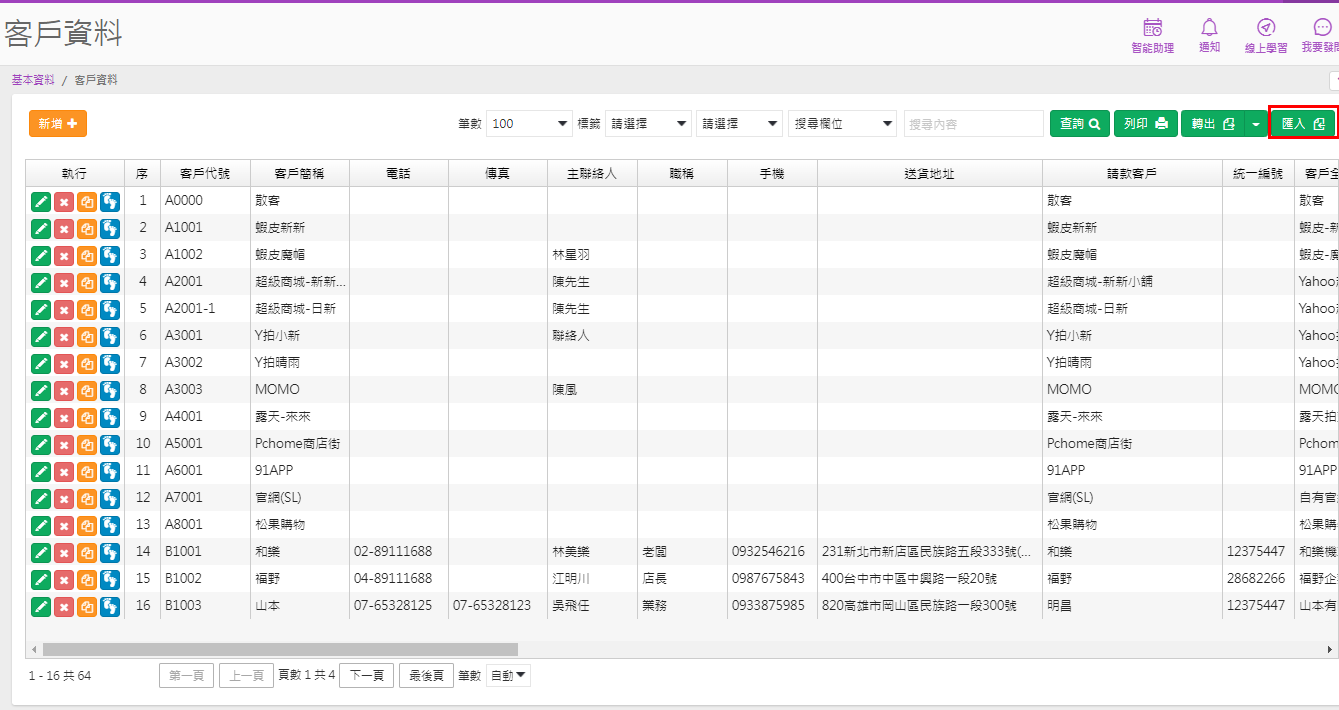
(2)或在左邊選單點選【基本資料-Excel資料匯入】作業後請按【客戶】
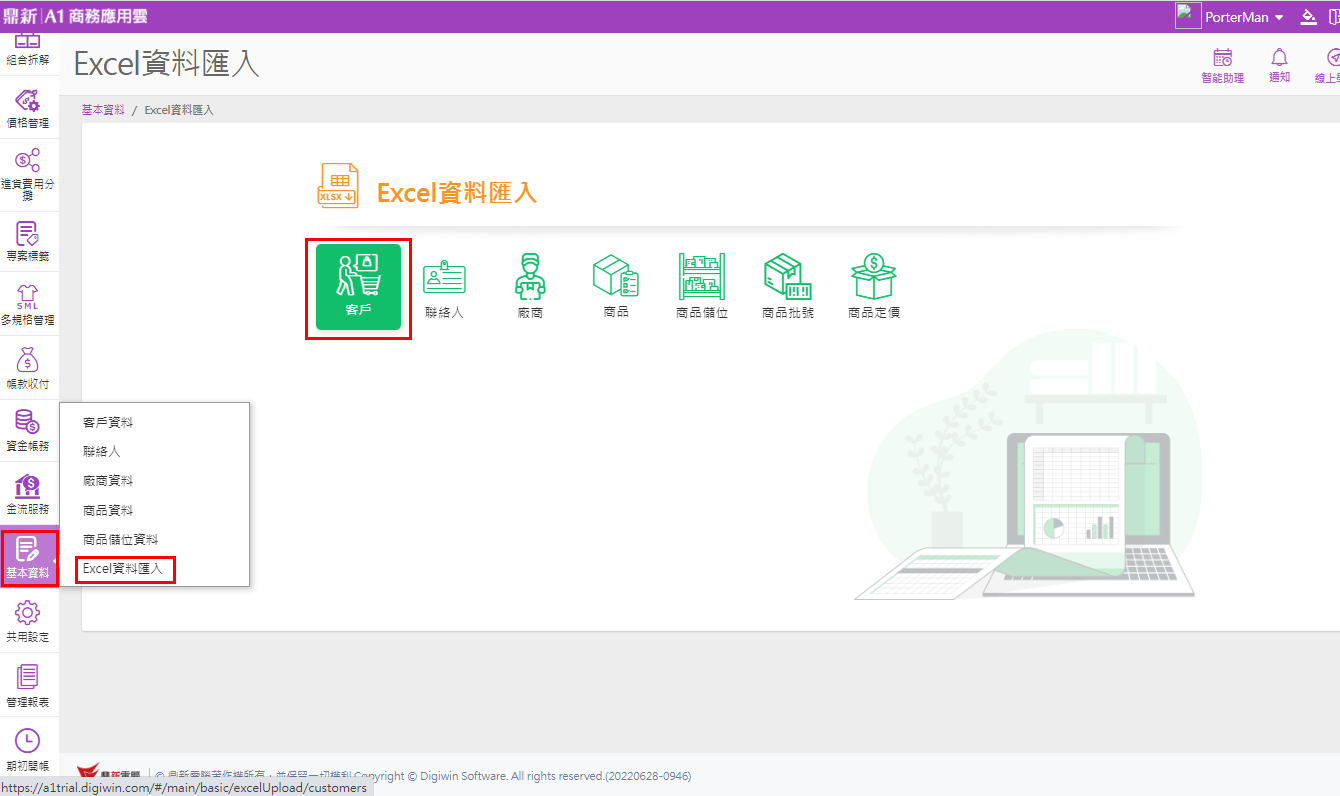
接著,您需要先下載要匯入資料於系統的標準excel格式,不能用自已的格式就要匯入喔!因為系統已有固定的欄位格式了~
所以若您之前的資料已有用excel建檔,應該就要把那些資料轉貼到標準excel格式中匯入喲!
2、點選【下載格式檔】
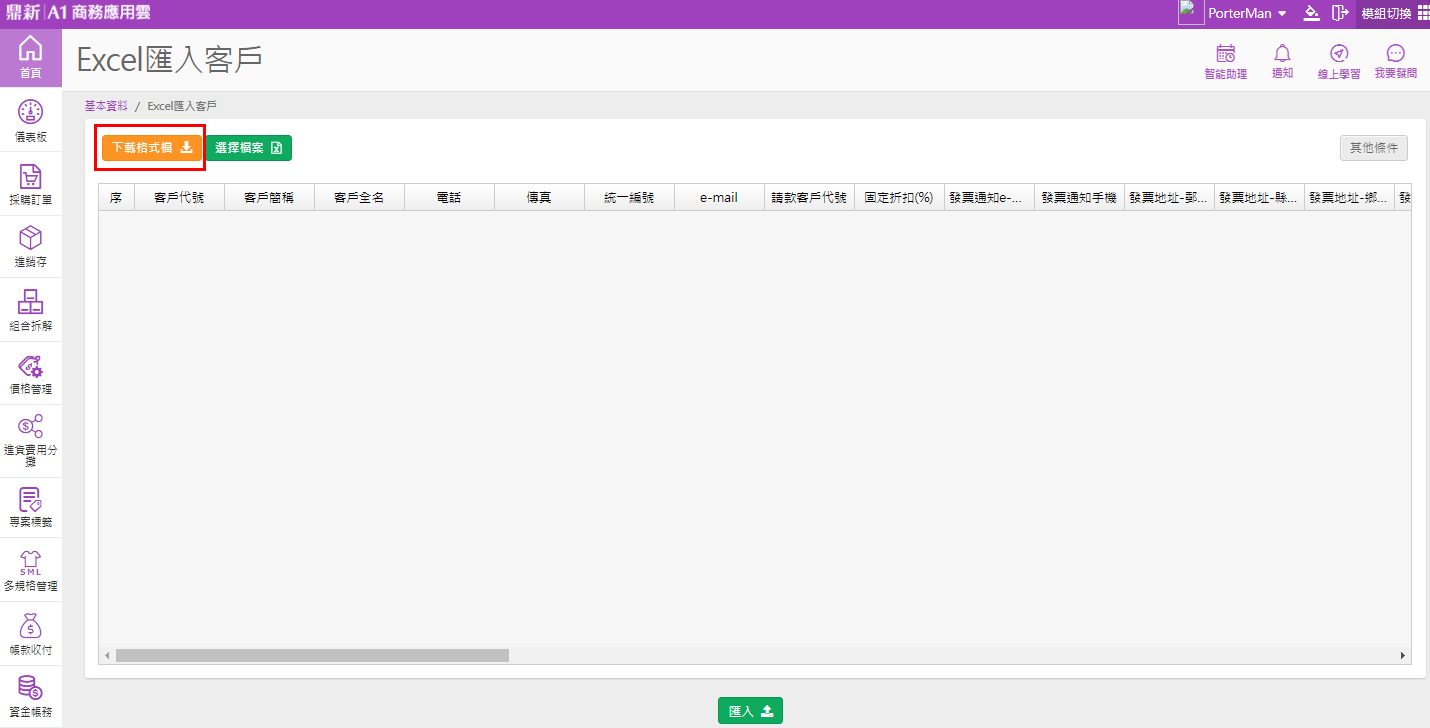
3、整理資料填入
下載後的內容中,會說明要從那一欄開始填,
以客戶資料來說要從B5開始填寫資料
有框黃底的欄位是系統客戶資料的必填欄,故不可空白
填寫時可參考B4列提供的範例資料
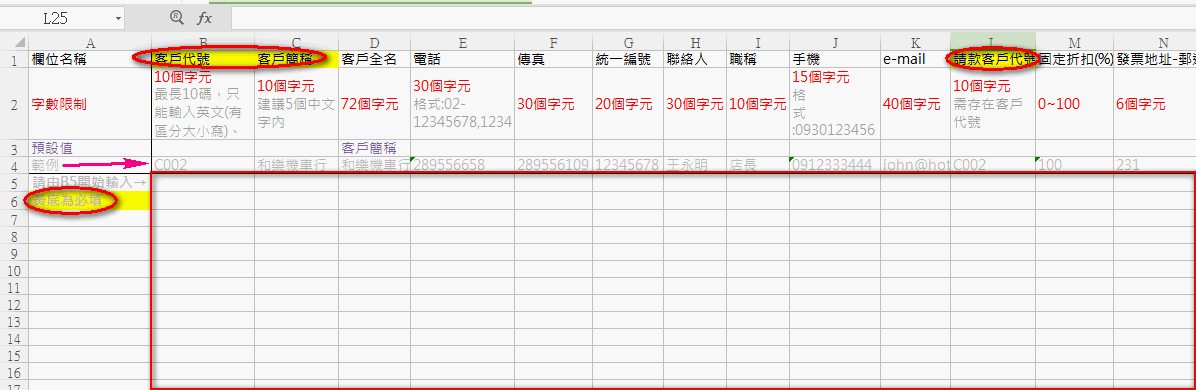
依格式輸入好內容,注意第2列中字數的限定,像客戶代號欄為10字元,那麼英數代碼就不能超過10碼
建議【客戶代號】需要討論好適合您公司的最佳編碼後再做匯入,請參考【客戶代號編碼建議】說明
另外客戶代號欄在您編好後,也建議不含表頭及說明的整份資料貼在空白excel後,
試著用excel排序功能,將客戶代號排序後,看看效果如何,
以便確認編碼已將相同類別的客戶排列在一起,並且最常交易的客戶也在前面
excel 的B5開始的【客戶代號】和L5開始的【請款客戶代號】,若出貨客戶和請款客戶為同一家,則【請款客戶代號】填入相同代號即可

4、選取Excel檔案匯入
點選【選擇檔案】帶入整理好的檔案
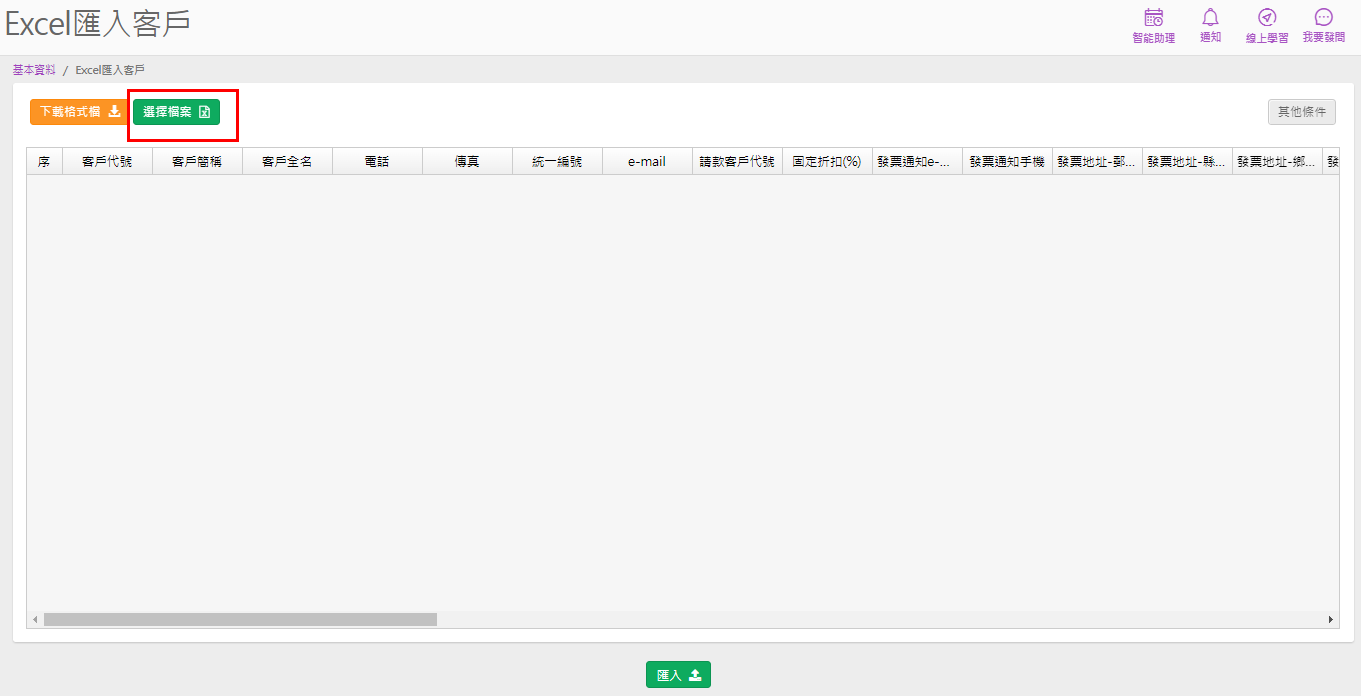
出現下列提示訊息
【使用前請先下載我們的Excel格式檔,讓您了解各欄位排列的順序、內容、大小、注意事項等。
請依照我們的Excel格式,調整您要匯入的Excel檔案,這樣才能正確匯入各欄位資料。】
按【確認】
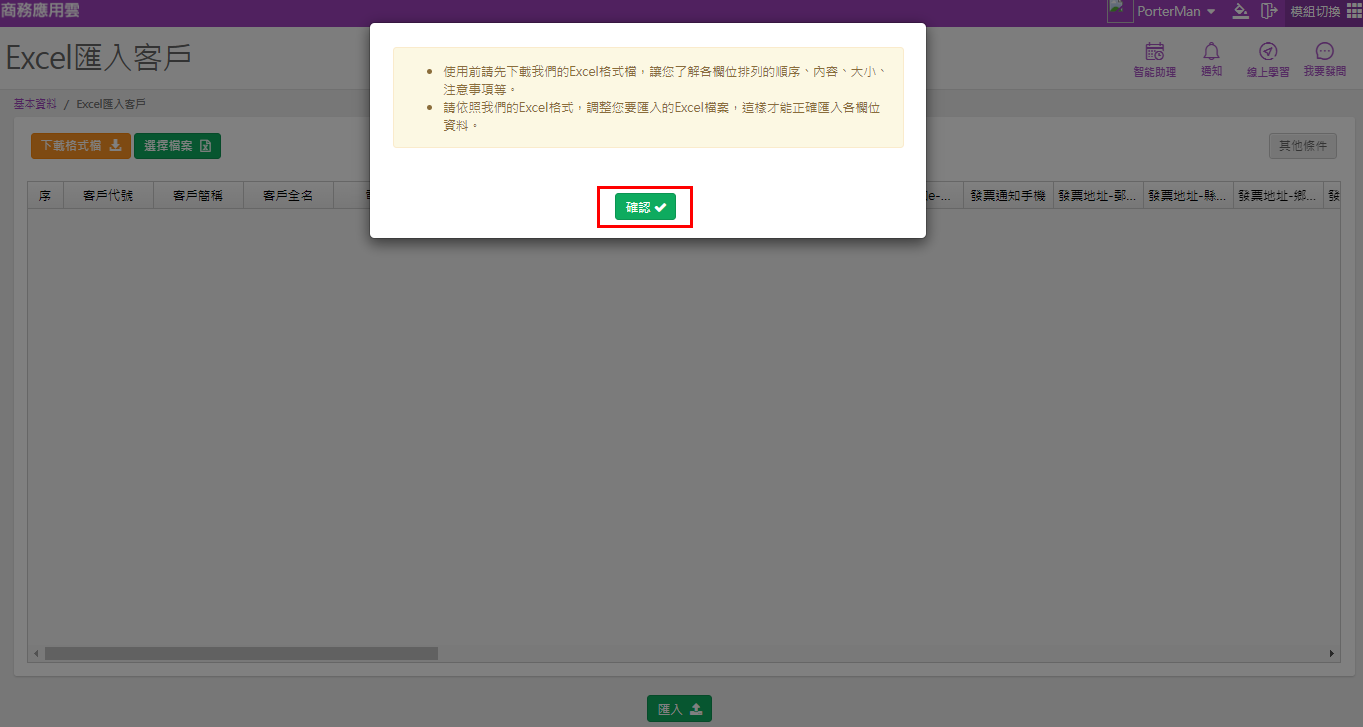
若之前已有匯入過相同客戶代號的資料,這次匯入時要覆蓋原有的資料,
則需將【其他條件】點開後把【覆蓋已存在的資料】選項打勾,
接【匯入】執行
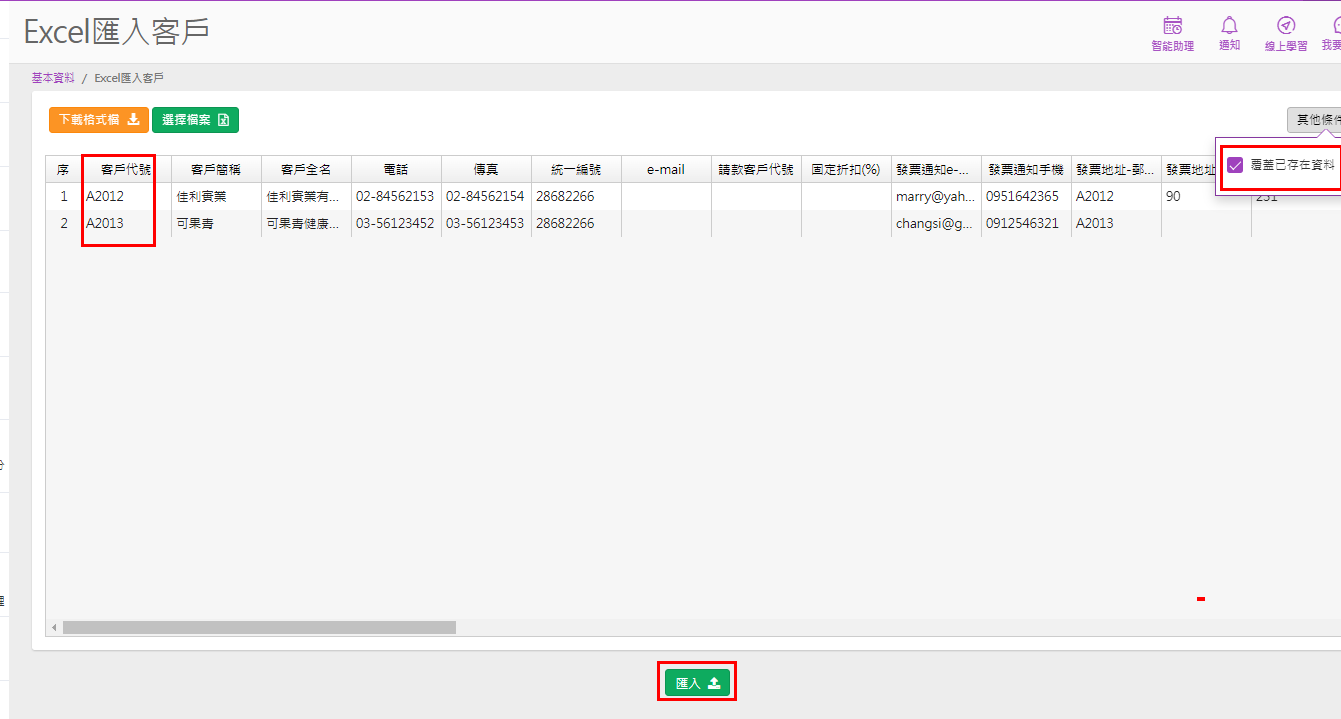
匯入後可再到【客戶資料】按查詢,確認資料已匯入成功
要留意查詢【筆數】是預設100筆,若要查詢全部資料,記得要修改條件為【全部】後再查詢
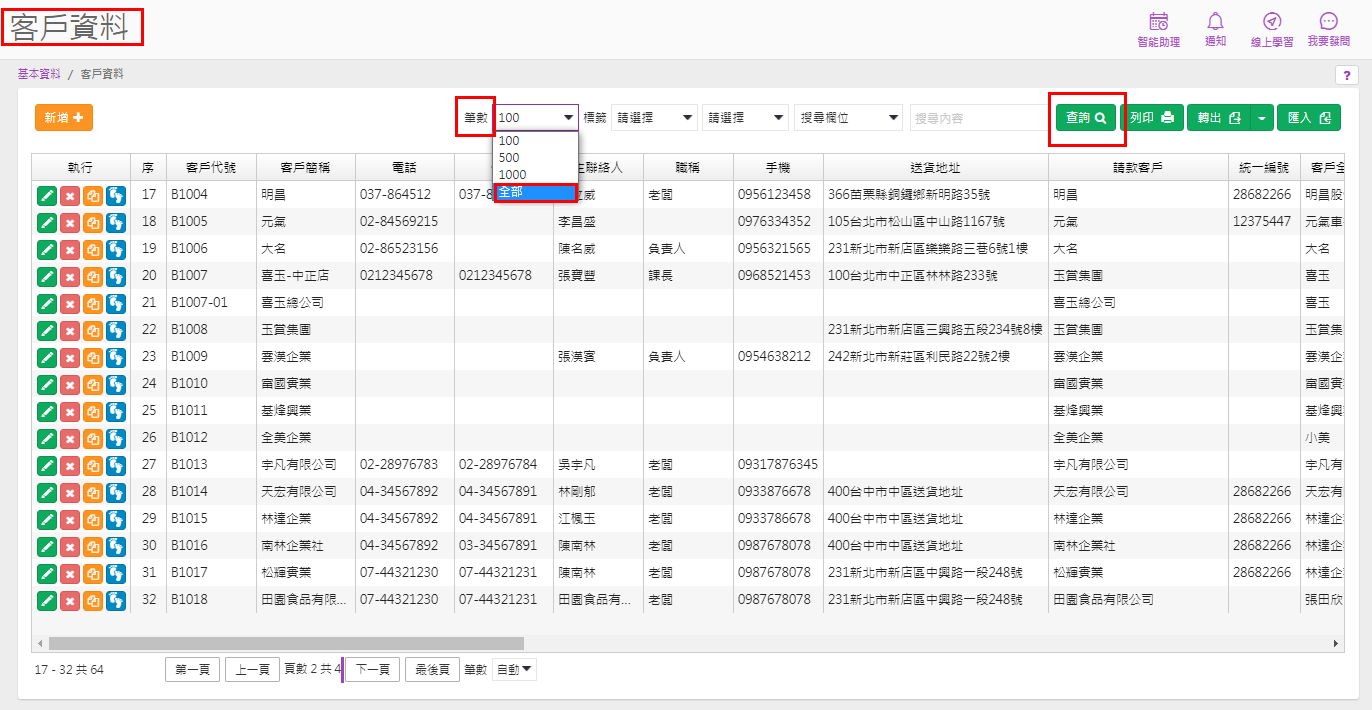
五、聯絡人Excel匯入
客戶資料匯完後,聯絡人的部份因為可能有多聯絡人,故需用Excel整理匯入
點選【基本資料-Excel資料匯入-聯絡人】
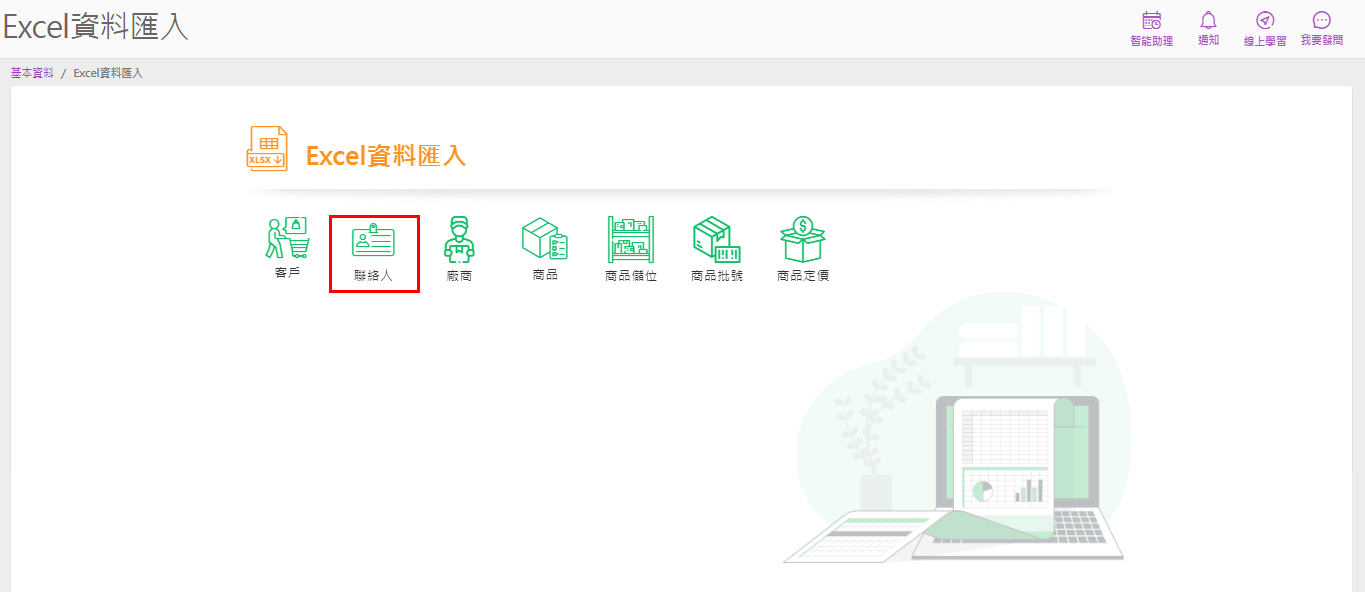
下載格式檔,【客戶代號】欄需存在於客戶資料
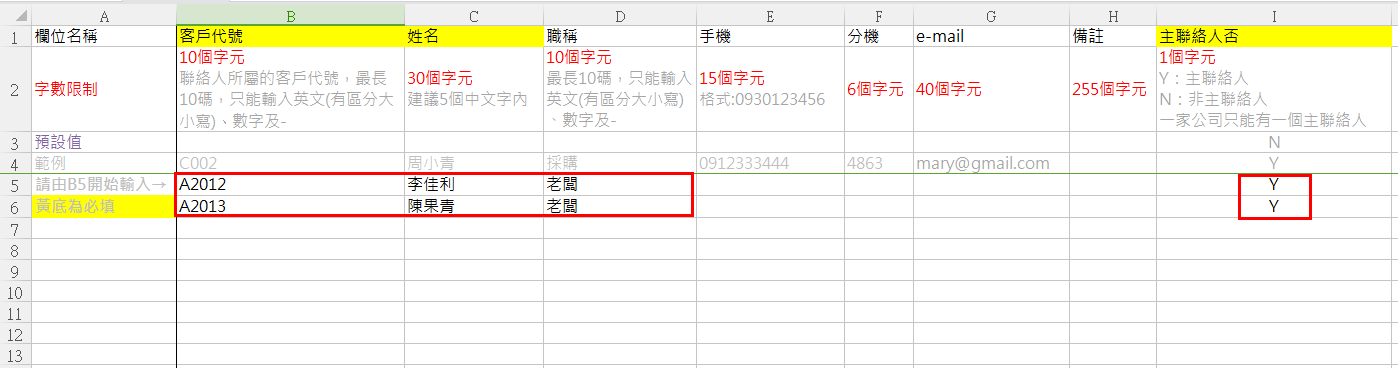
檢視資料後按【匯入】
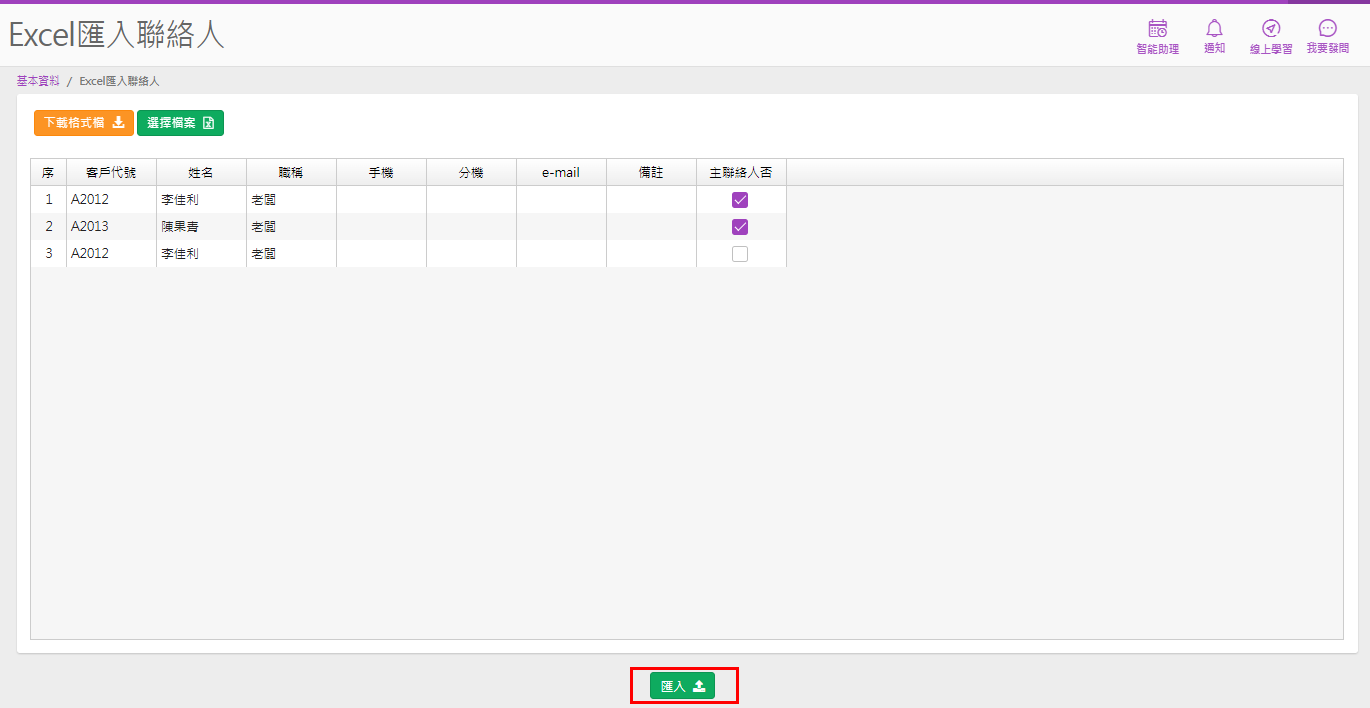
匯入時若 客戶資料不存在,則會出現下列訊息,不允許匯入資料
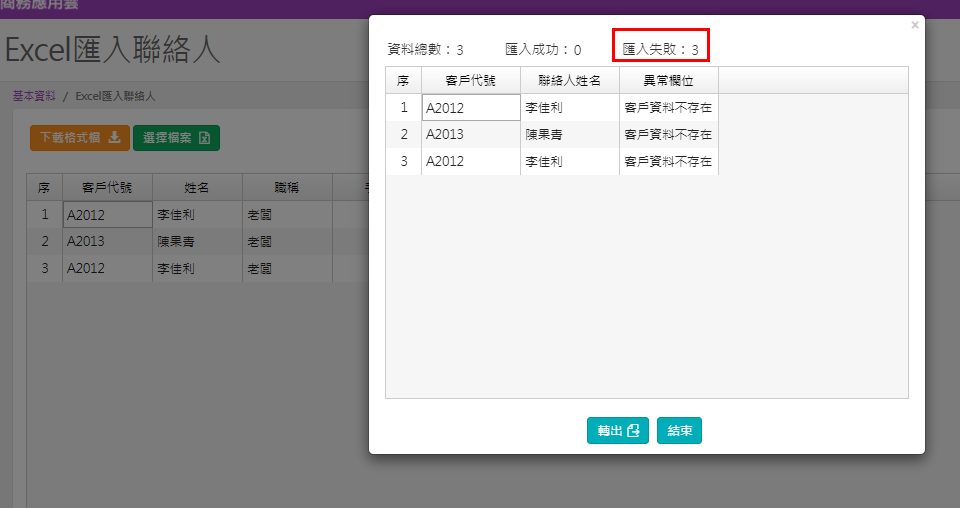
匯入完成訊息
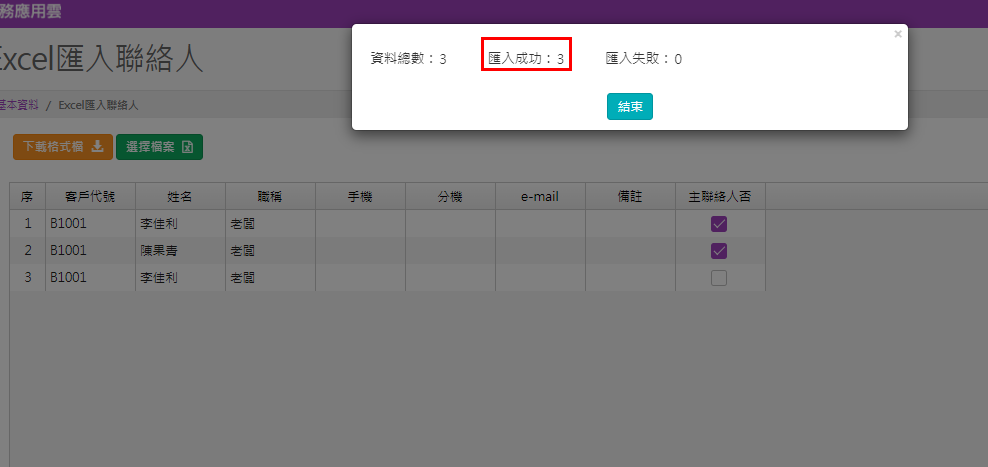
匯入後即可看到客戶資料【...】會有匯入後的聯絡人
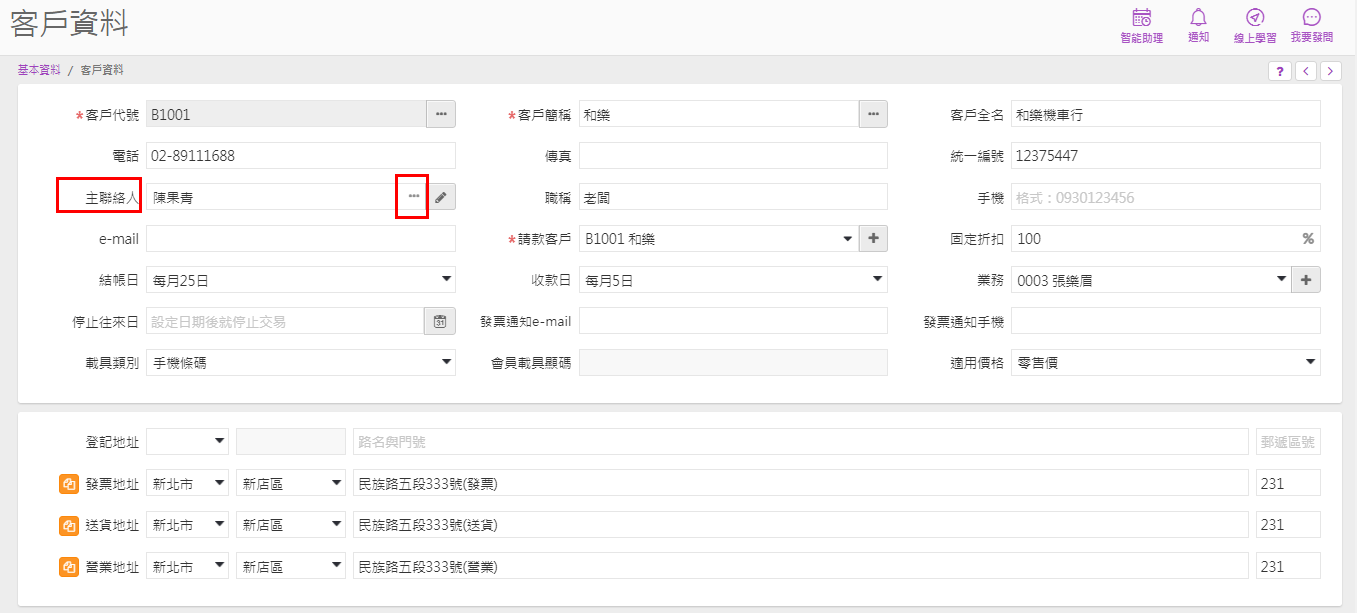
而在【基本資料-連絡人】作業也可查到相對應的資料喲
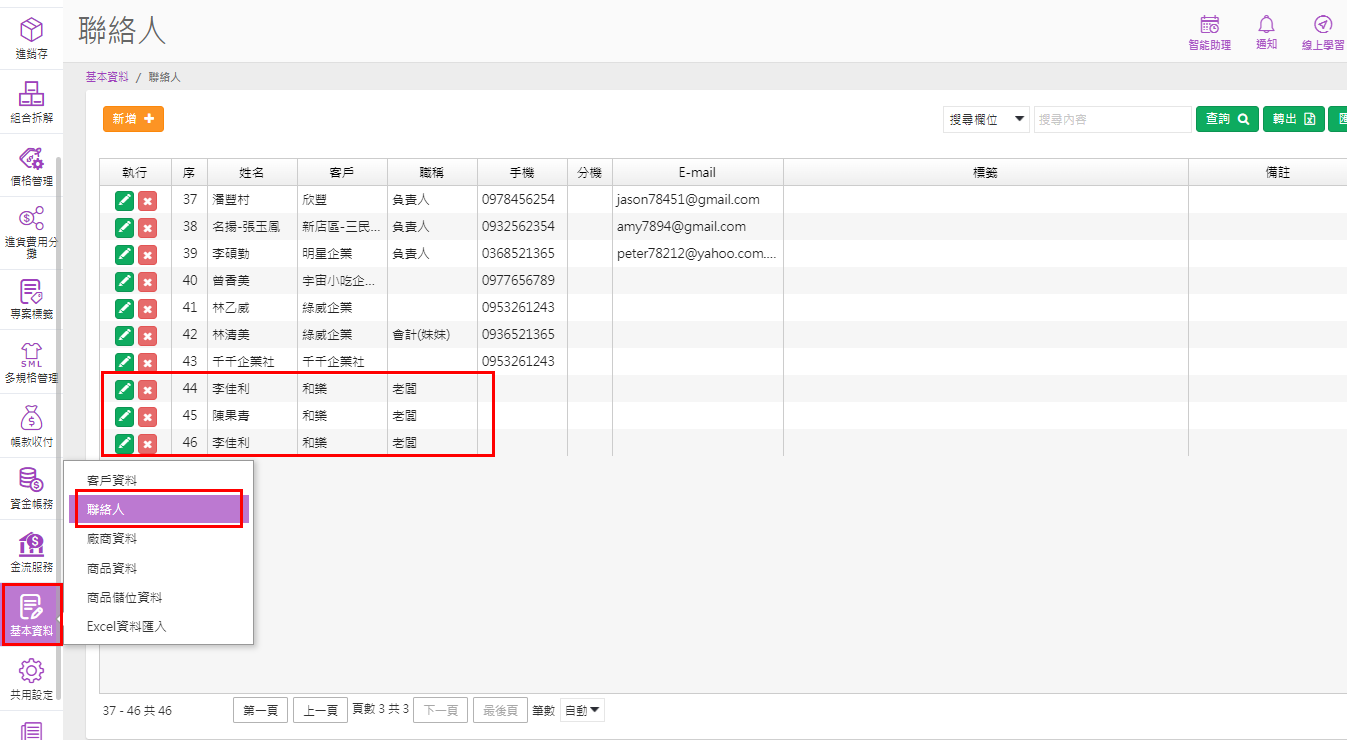
六、商品定價Excel匯入
若沒租用 價格管理 則可略過
1、點選【基本資料-Excel資料匯入-商品定價】
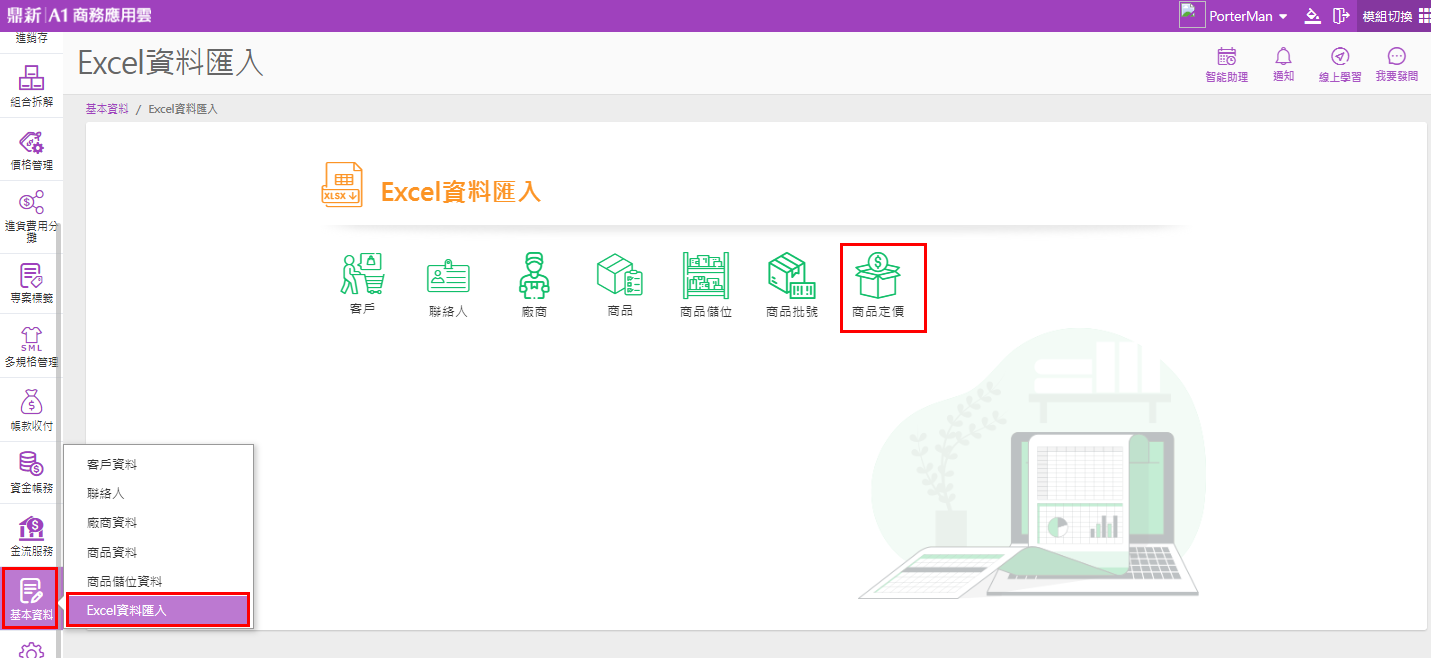
2、點選【下載格式檔】
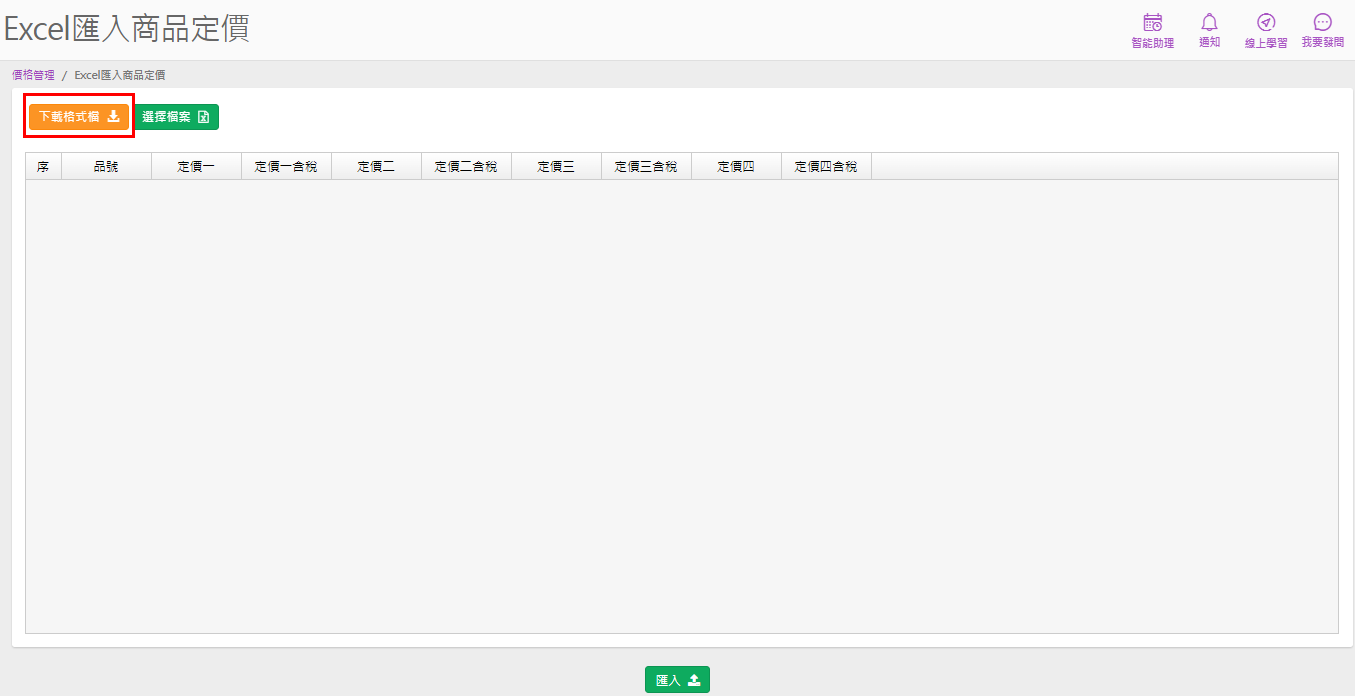
3、整理【商品定價】格式資料,,【品號】欄需存在於商品資料中
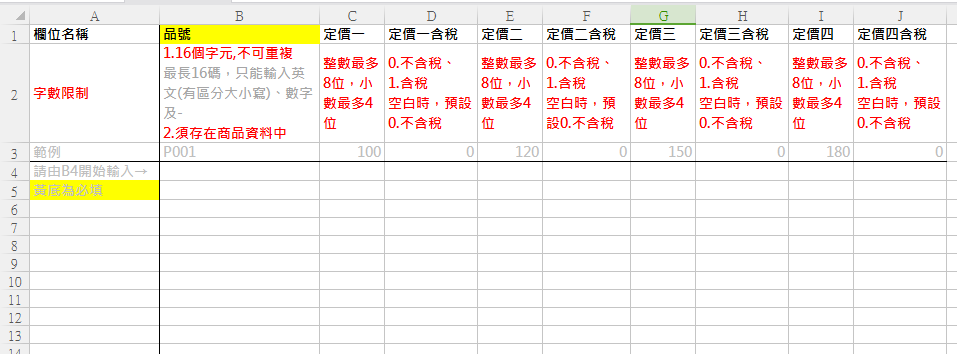
4、再【選擇檔案】後出現提示訊息按確認後,檢查無誤再按【匯入】即可
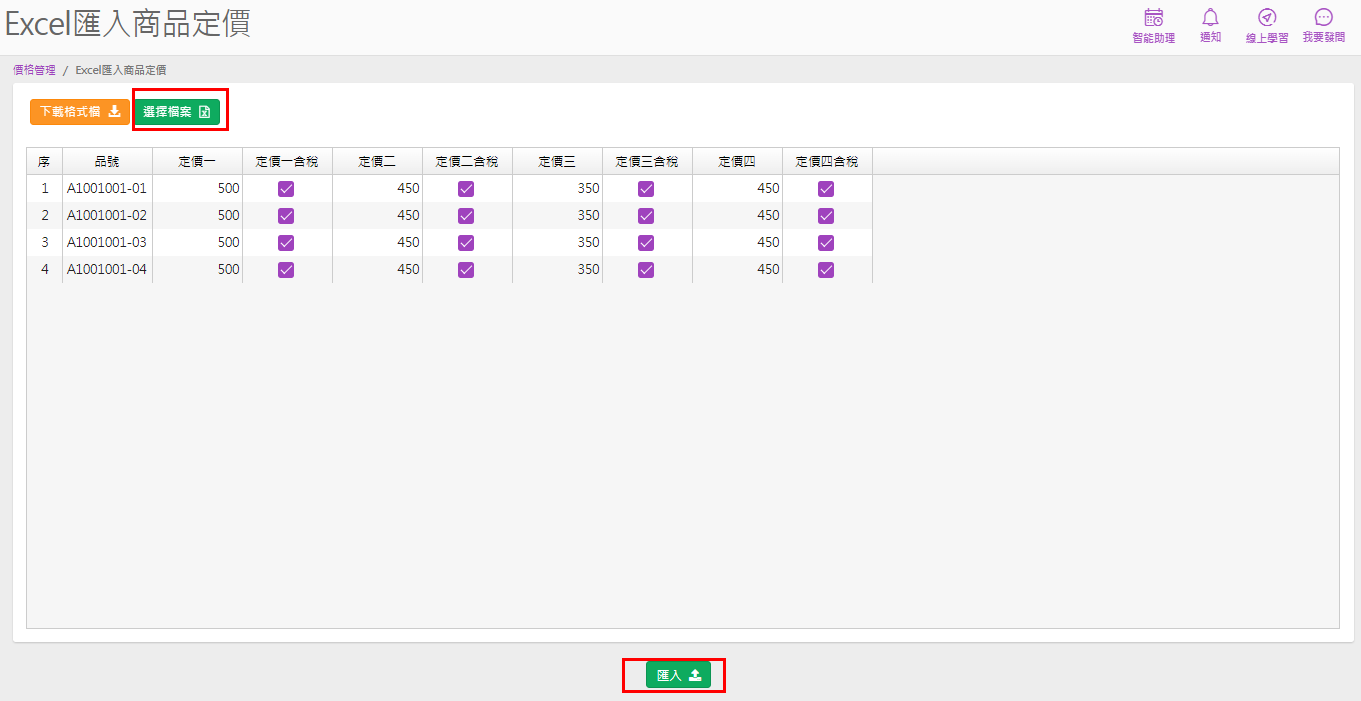
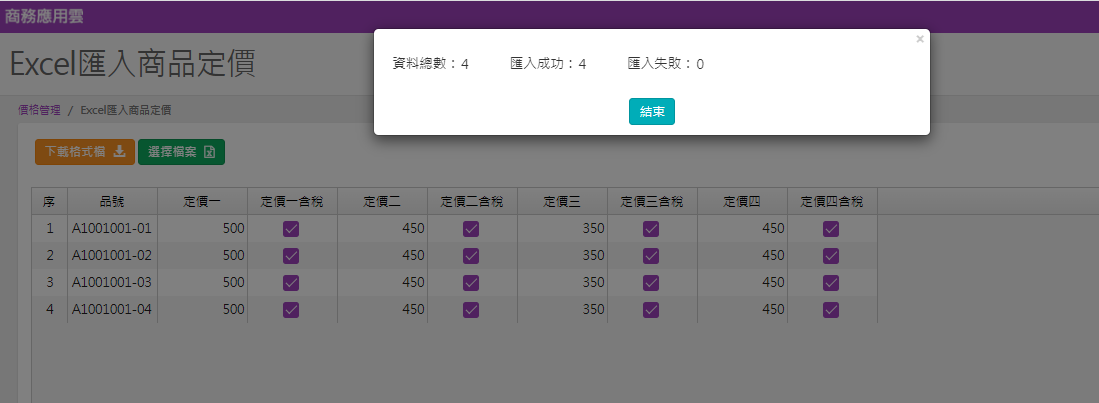
5、檢視資料及應用
【商品資料】訂價一到訂價四就會有匯入的資料
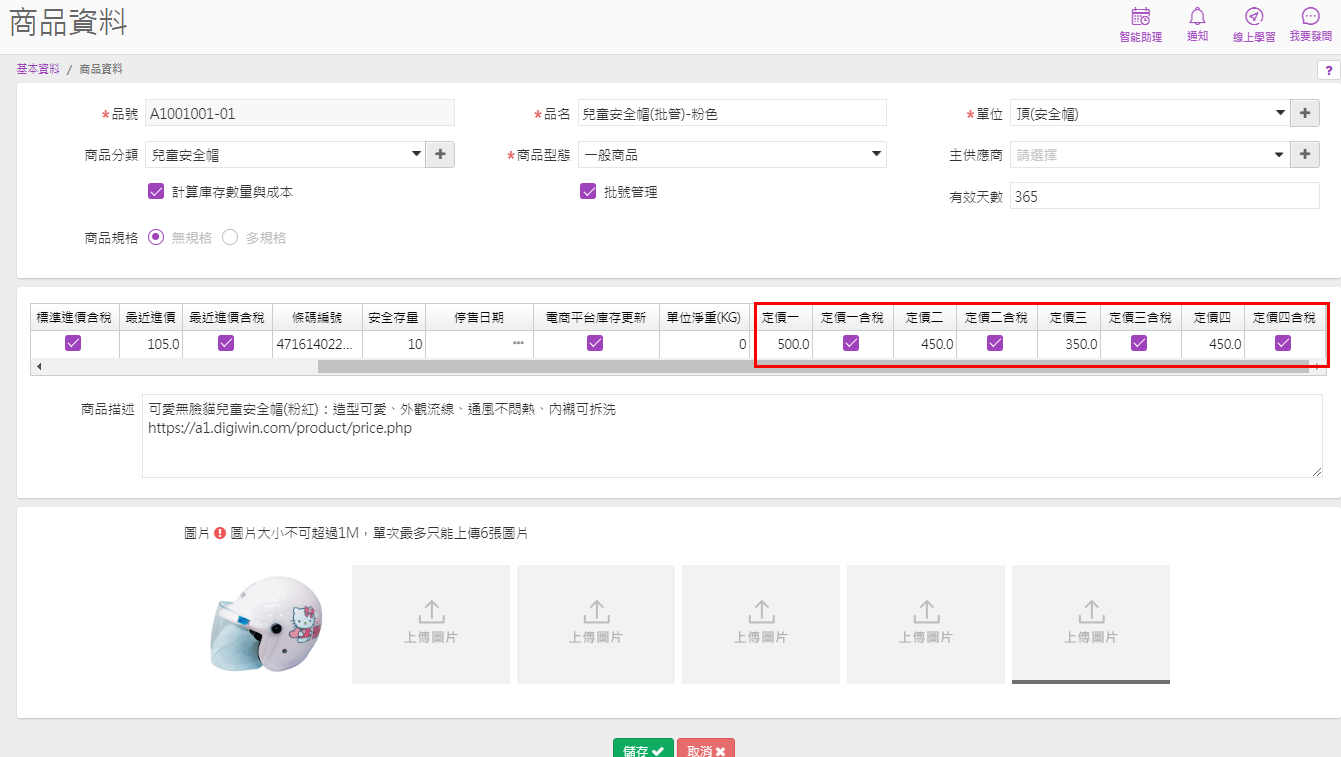
當在【客戶價格管理】作業設定每個客戶適用的商品價格時,就可以快速選擇及應用
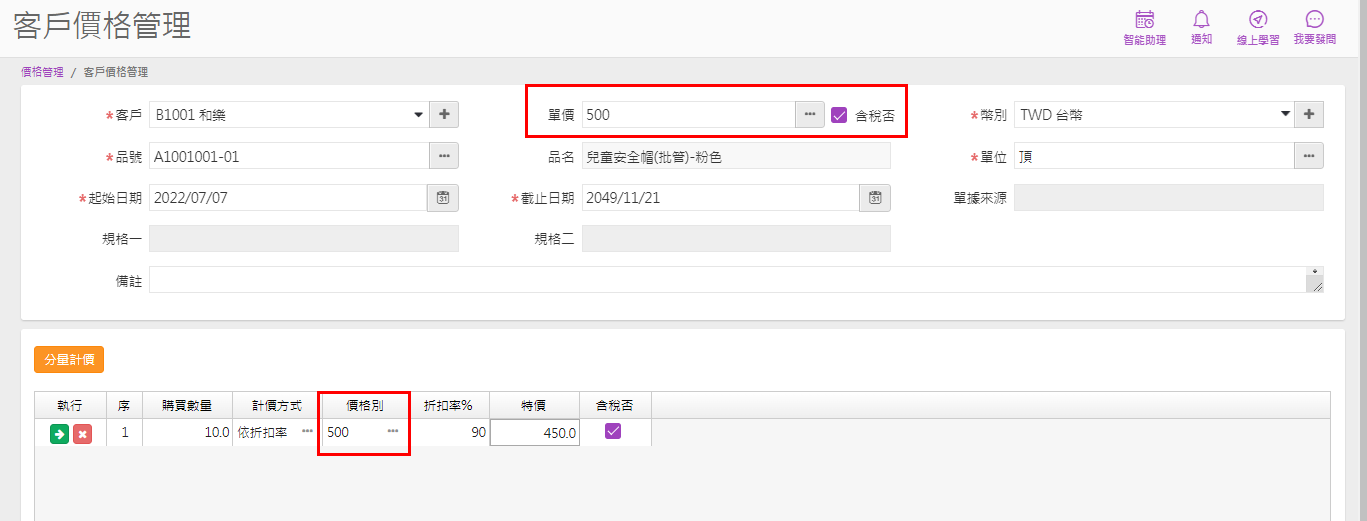
在價格別的開窗就可選擇不同訂價

七、廠商資料Excel匯入
1、有二個作業可開啟【廠商Excel匯入】功能
(1)在【廠商資料】中請按【匯入】
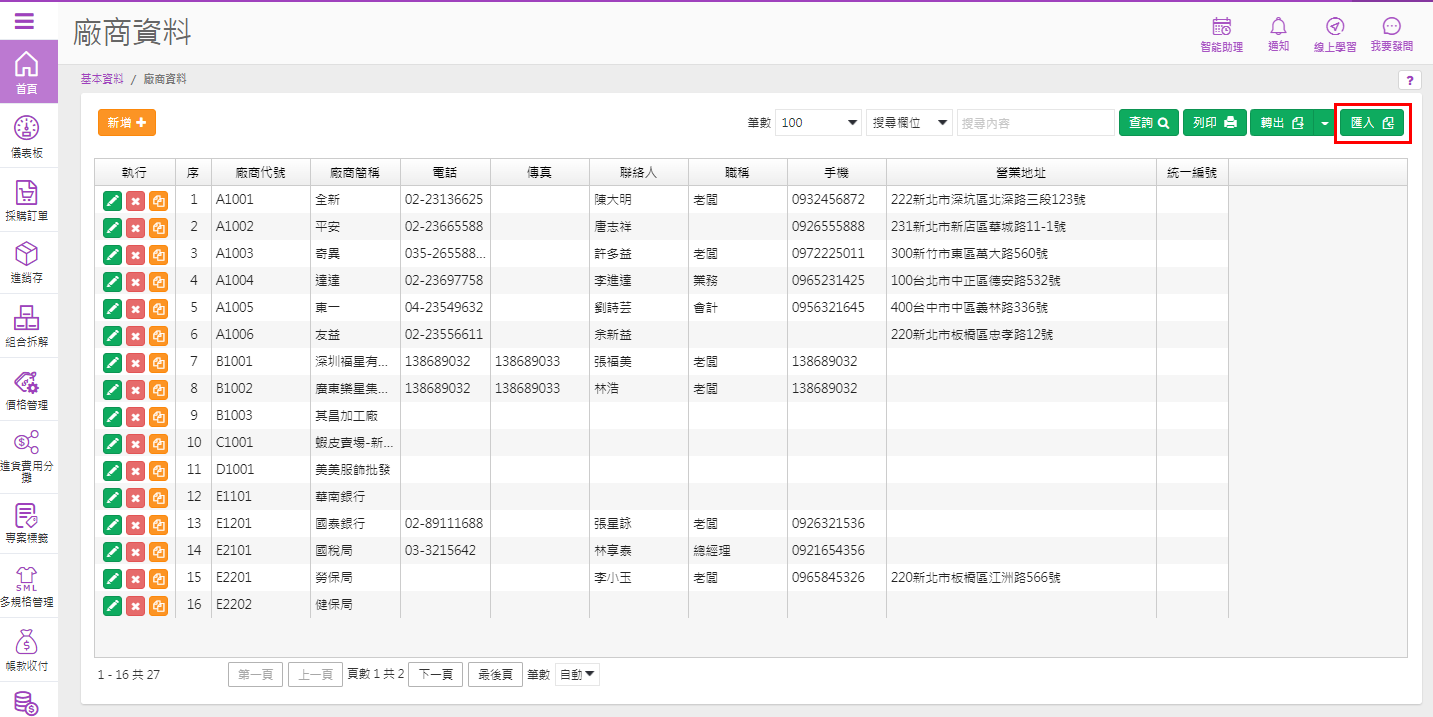
(2)或在左邊選單點選【基本資料-Excel資料匯入】作業後請按【廠商】
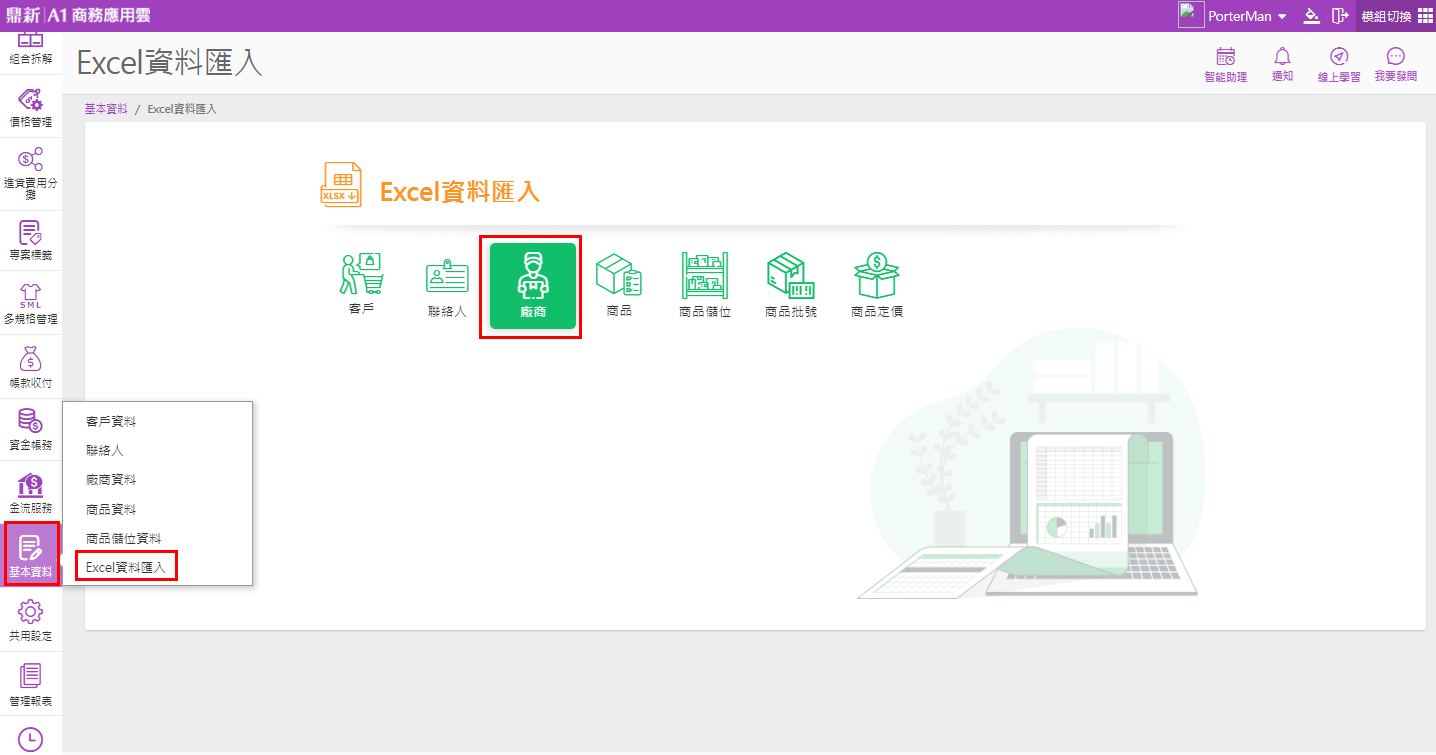
2、下載標準格式檔案
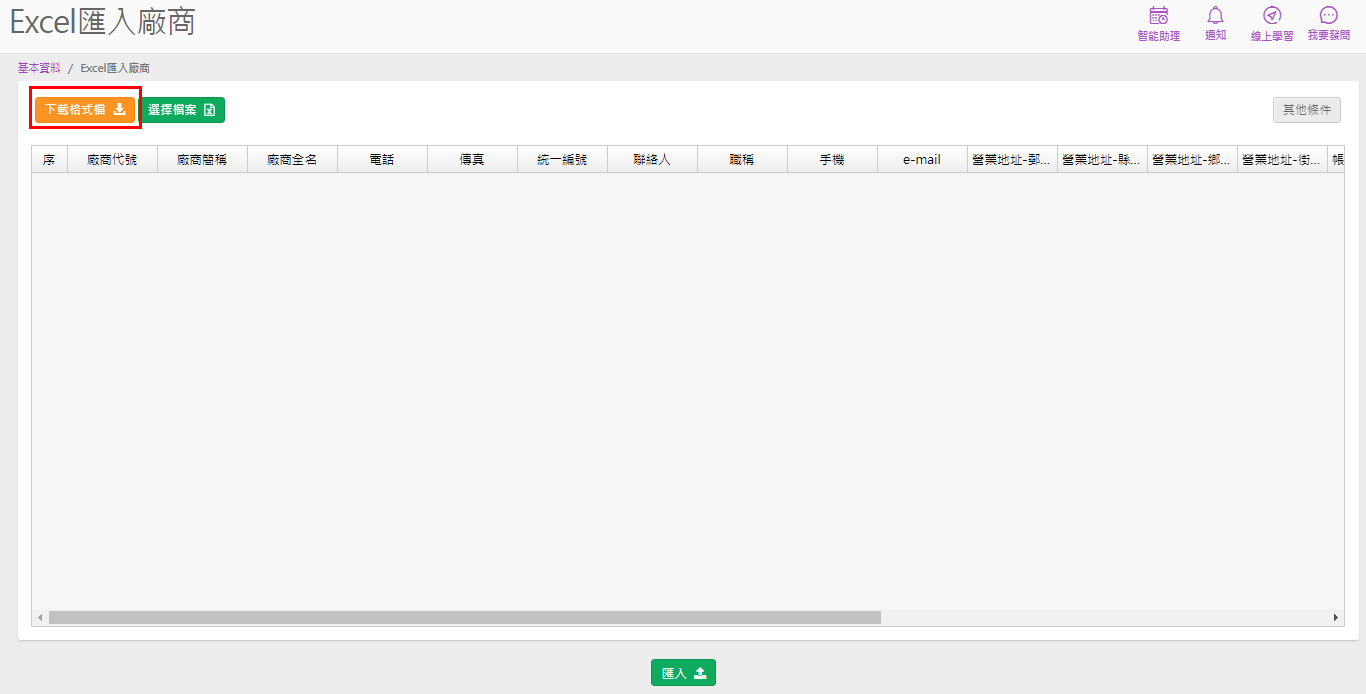
從B4欄開始輸入整理好格式後再匯入資料即可囉

點選【選擇檔案】帶入整理好的檔案
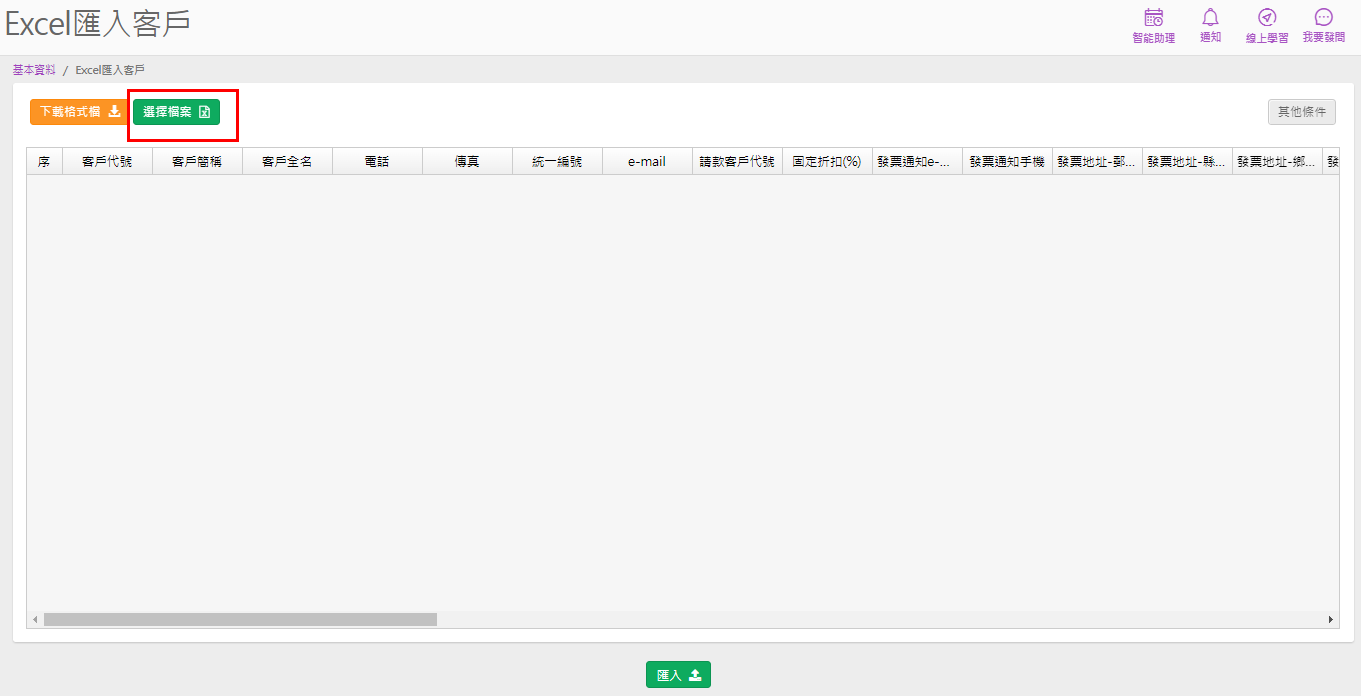
出現下列提示訊息
【使用前請先下載我們的Excel格式檔,讓您了解各欄位排列的順序、內容、大小、注意事項等。
請依照我們的Excel格式,調整您要匯入的Excel檔案,這樣才能正確匯入各欄位資料。】
按【確認】
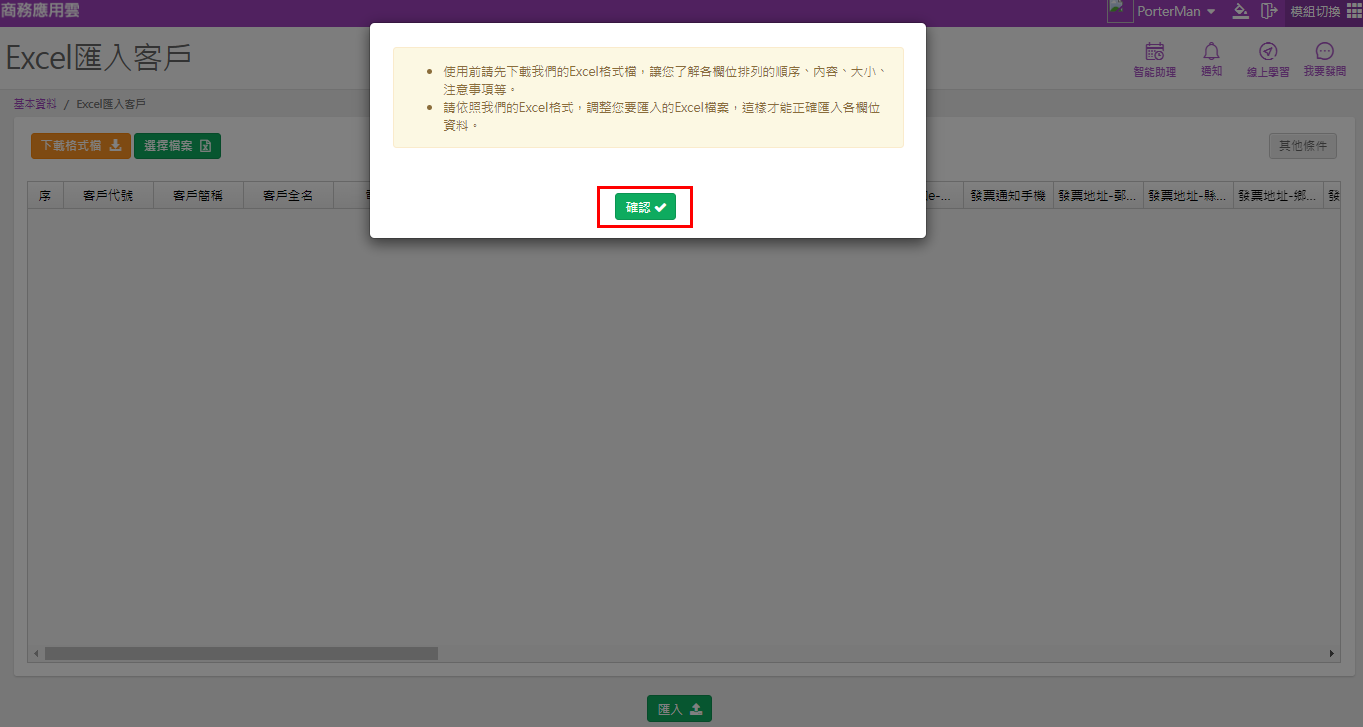
若之前已有匯入過相同客戶代號的資料,這次匯入時要覆蓋原有的資料,
則需將【其他條件】點開後把【覆蓋已存在的資料】選項打勾,
接【匯入】執行
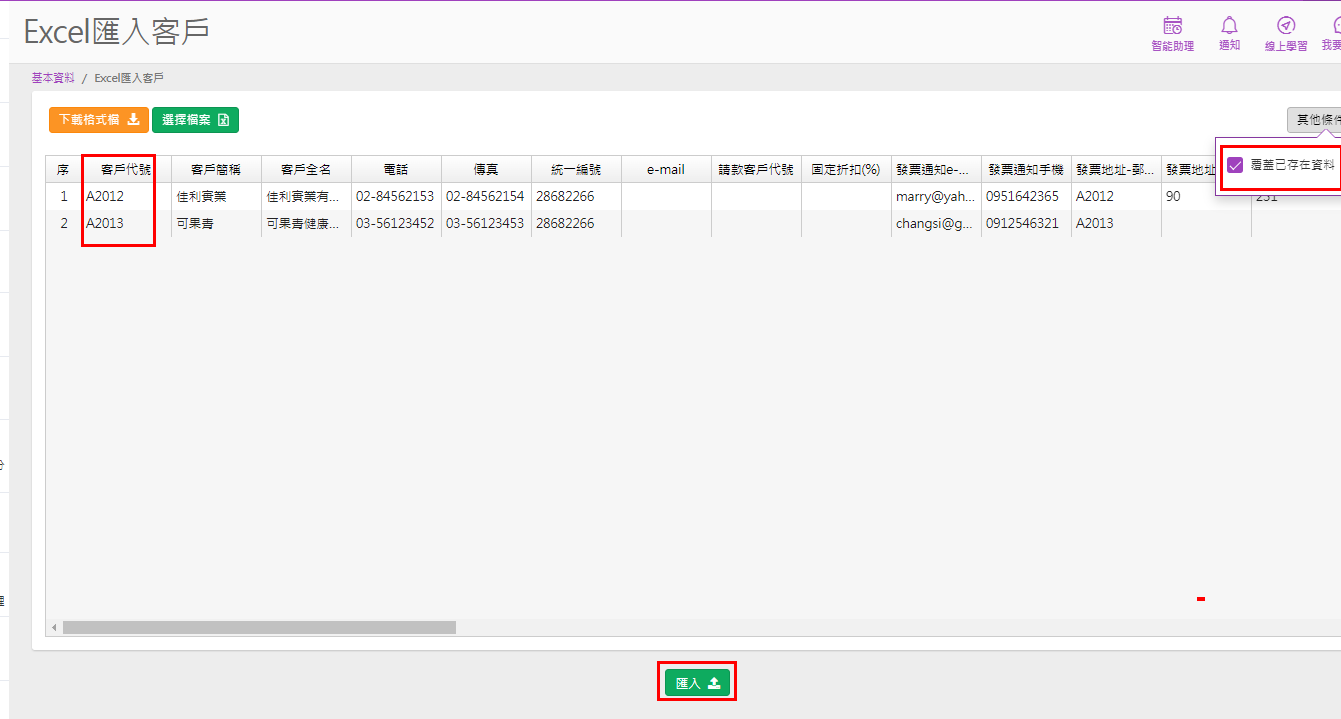
匯入後可再到【客戶資料】按查詢,確認資料已匯入成功
要留意查詢【筆數】是預設100筆,若要查詢全部資料,記得要修改條件為【全部】後再查詢
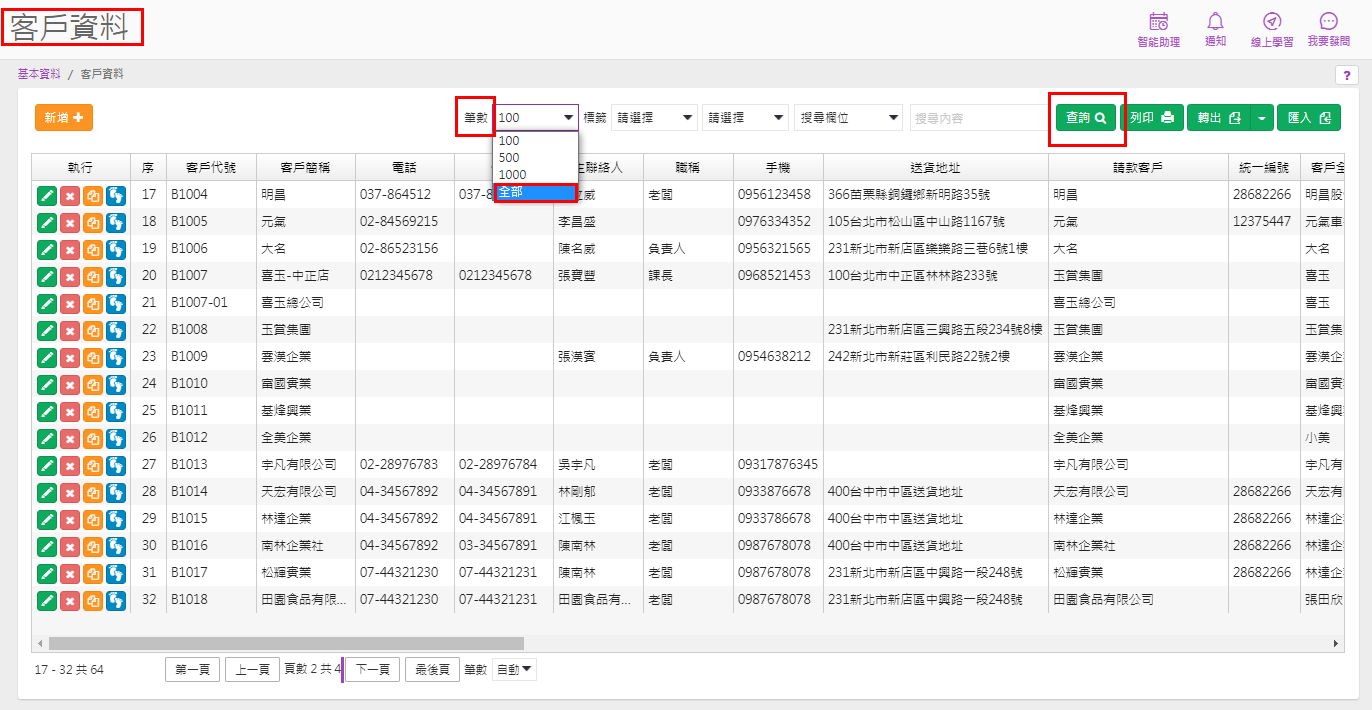
五、聯絡人Excel匯入
客戶資料匯完後,聯絡人的部份因為可能有多聯絡人,故需用Excel整理匯入
點選【基本資料-Excel資料匯入-聯絡人】
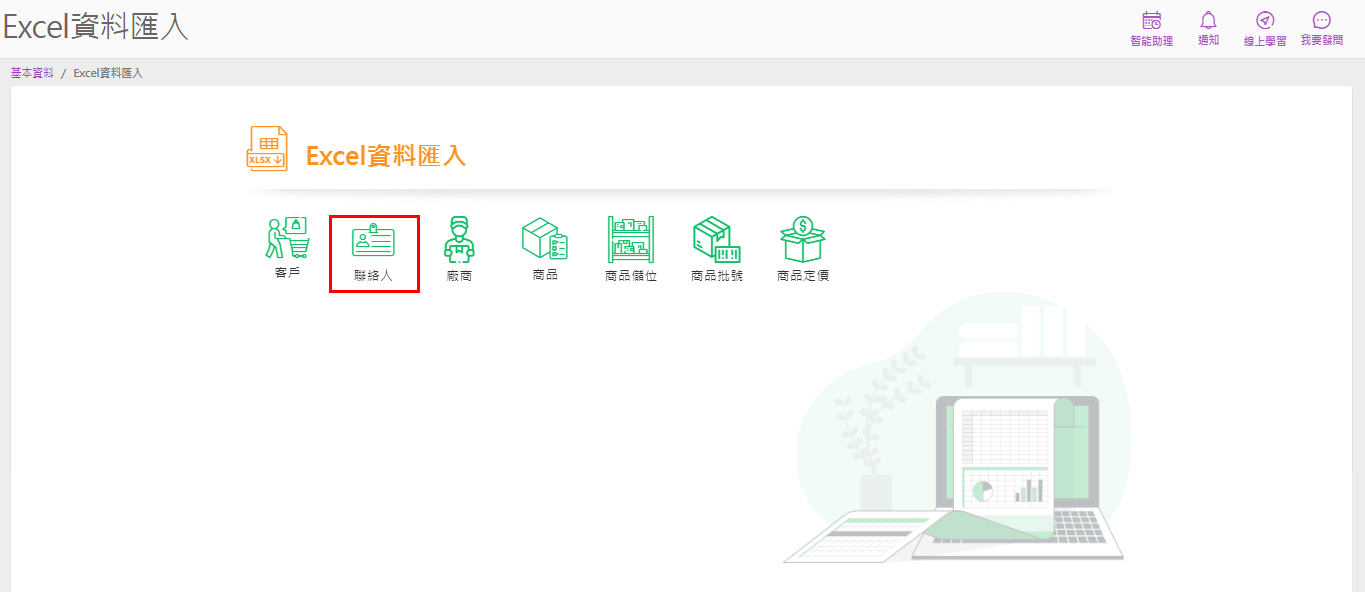
下載格式檔,【客戶代號】欄需存在於客戶資料
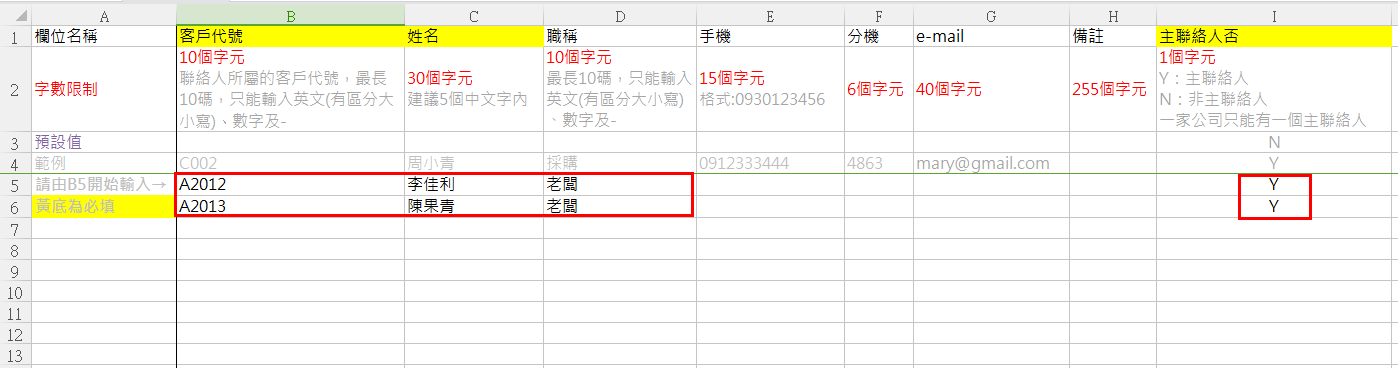
檢視資料後按【匯入】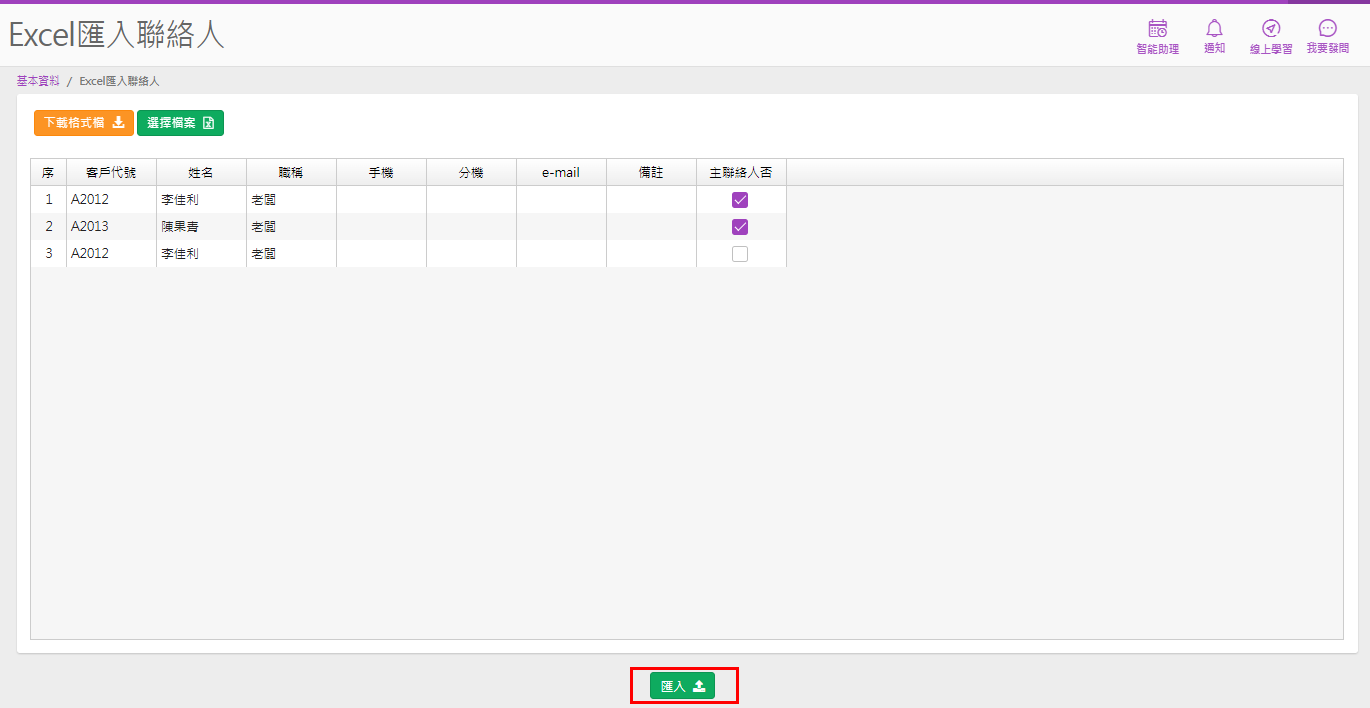
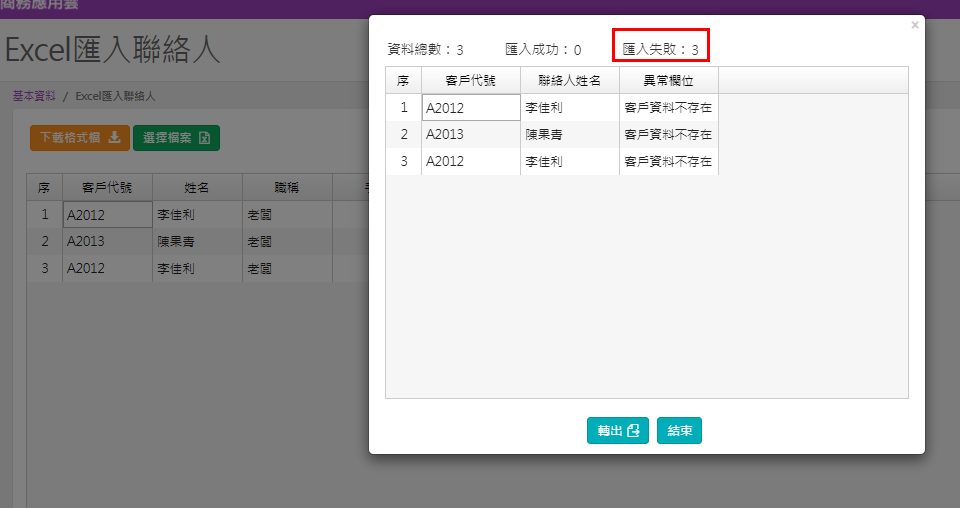
匯入完成訊息
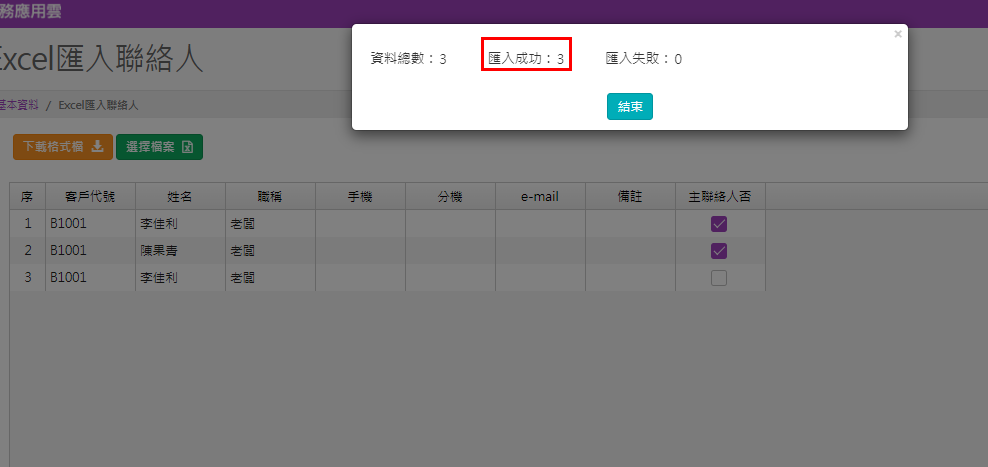
匯入後即可看到客戶資料【...】會有匯入後的聯絡人
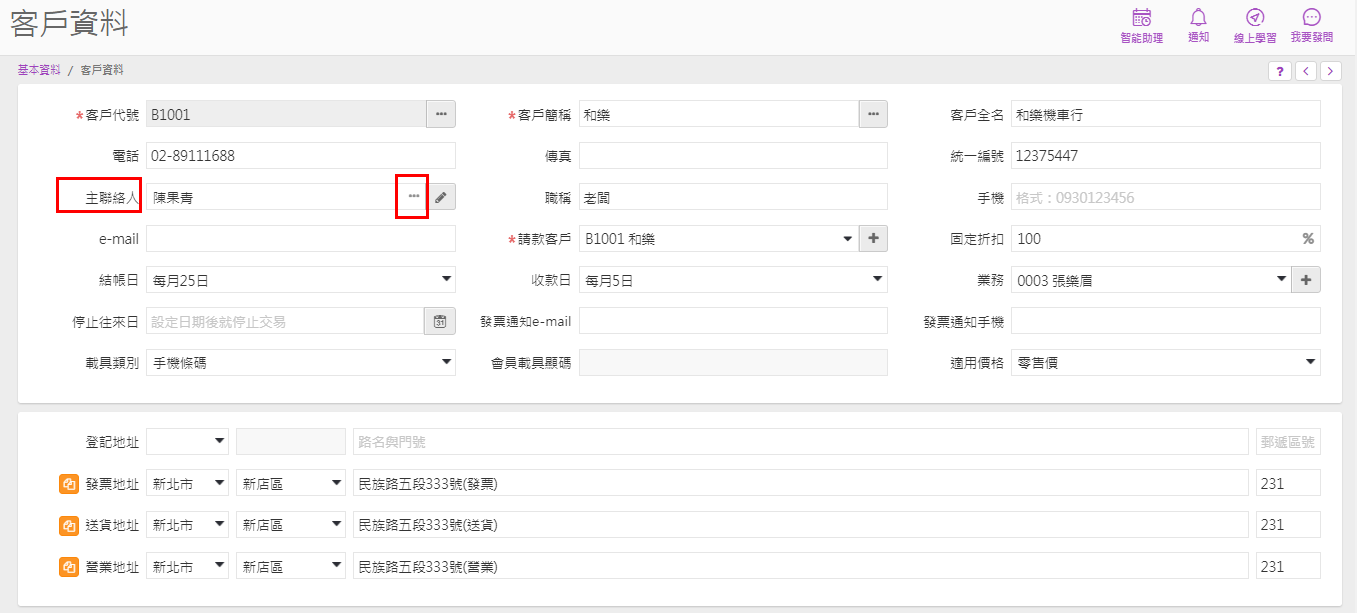
而在【基本資料-連絡人】作業也可查到相對應的資料喲
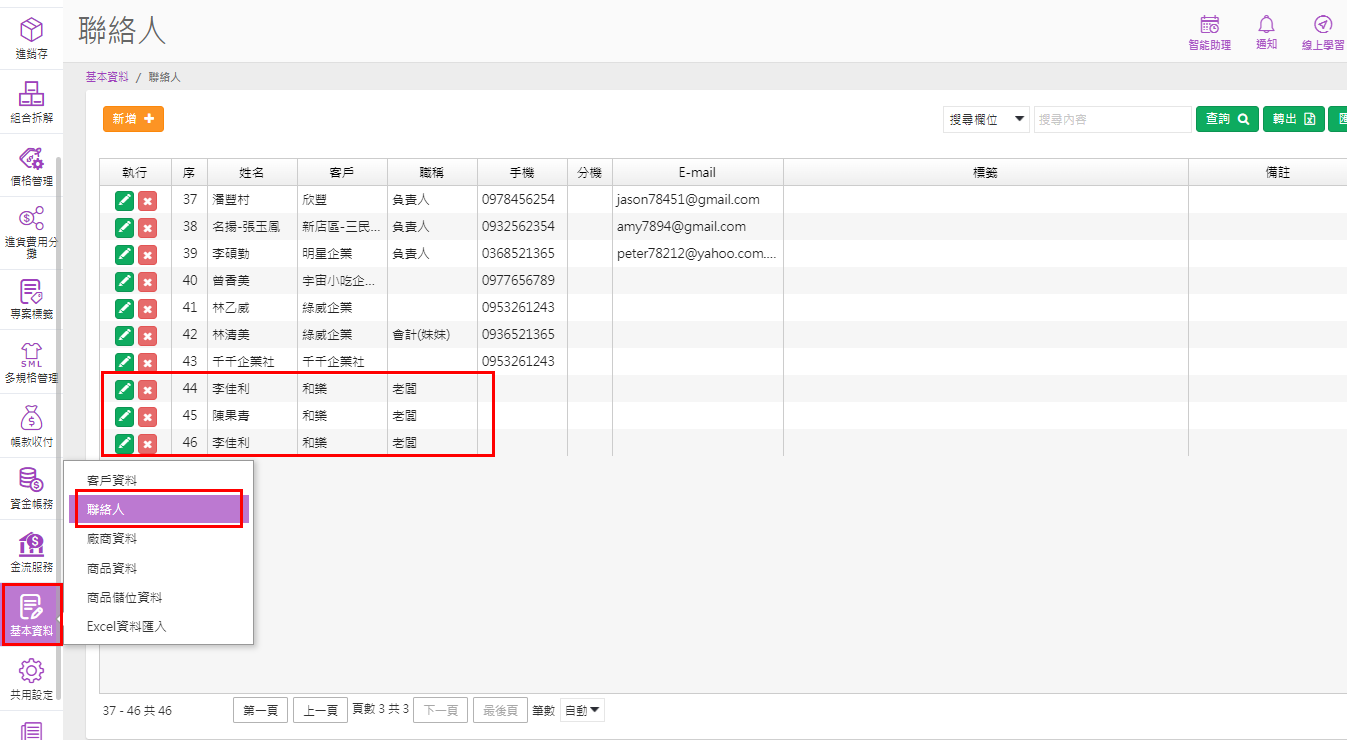
六、商品定價Excel匯入
若沒租用 價格管理 則可略過
1、點選【基本資料-Excel資料匯入-商品定價】
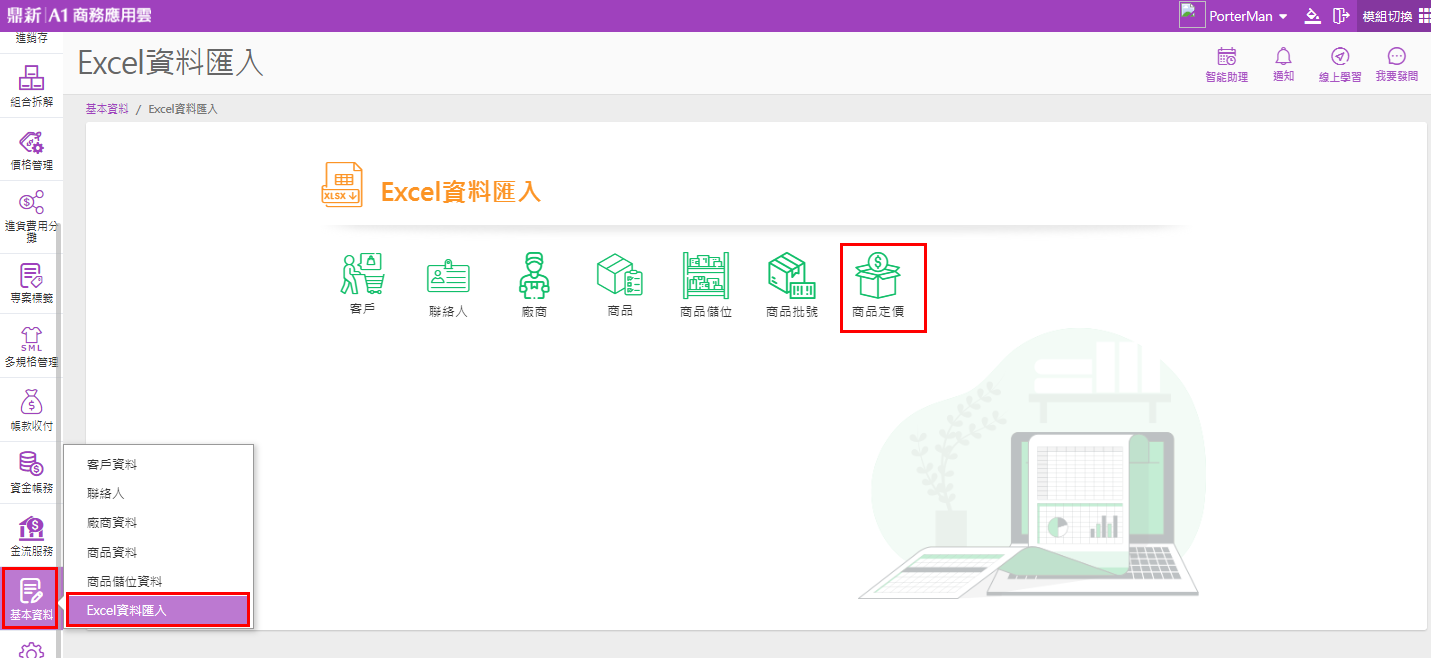
2、點選【下載格式檔】
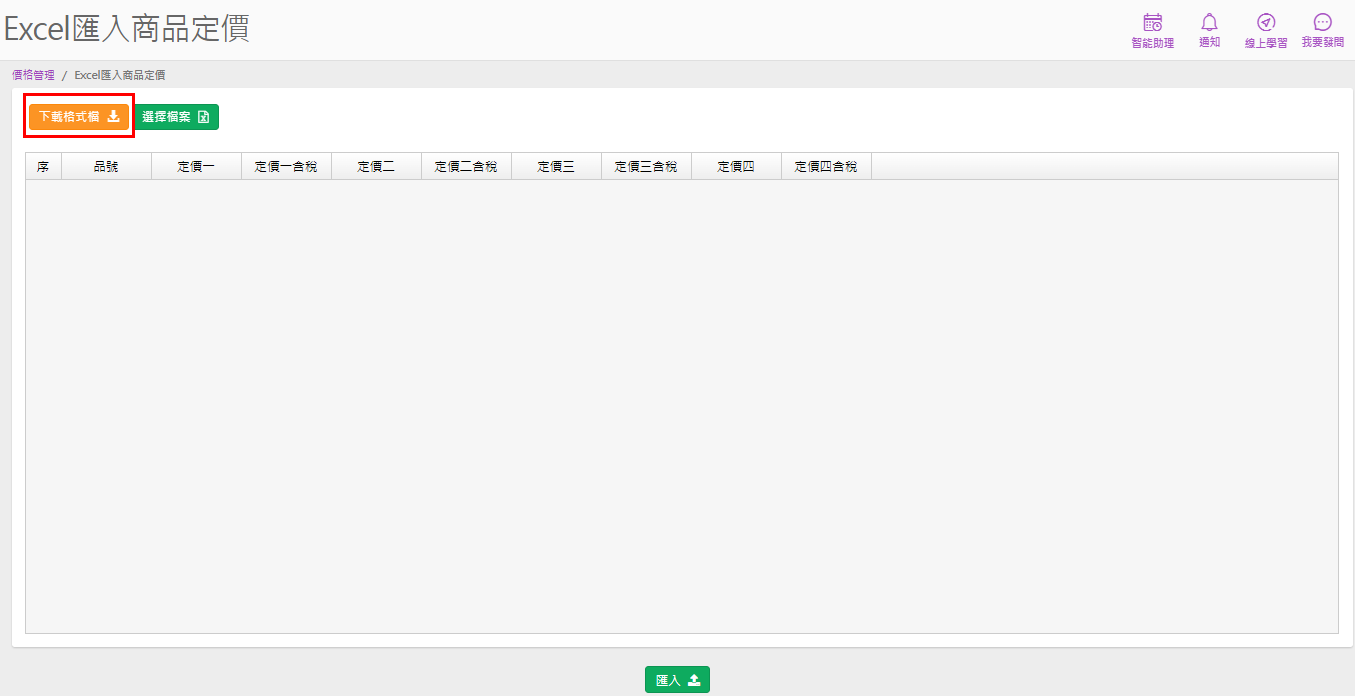
3、整理【商品定價】格式資料,,【品號】欄需存在於商品資料中
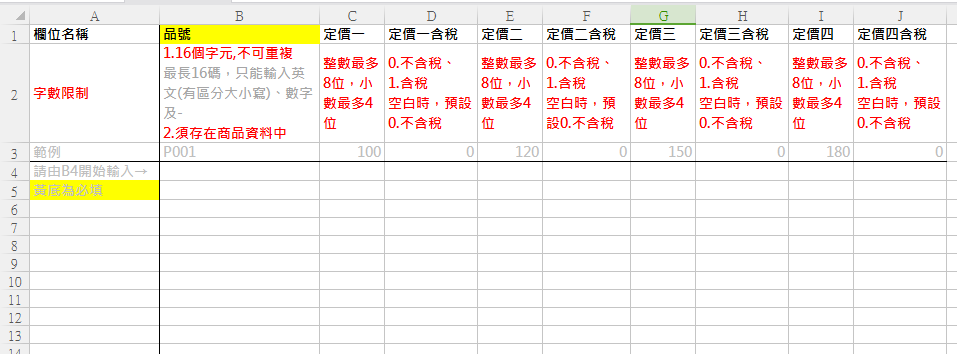
4、再【選擇檔案】後出現提示訊息按確認後,檢查無誤再按【匯入】即可
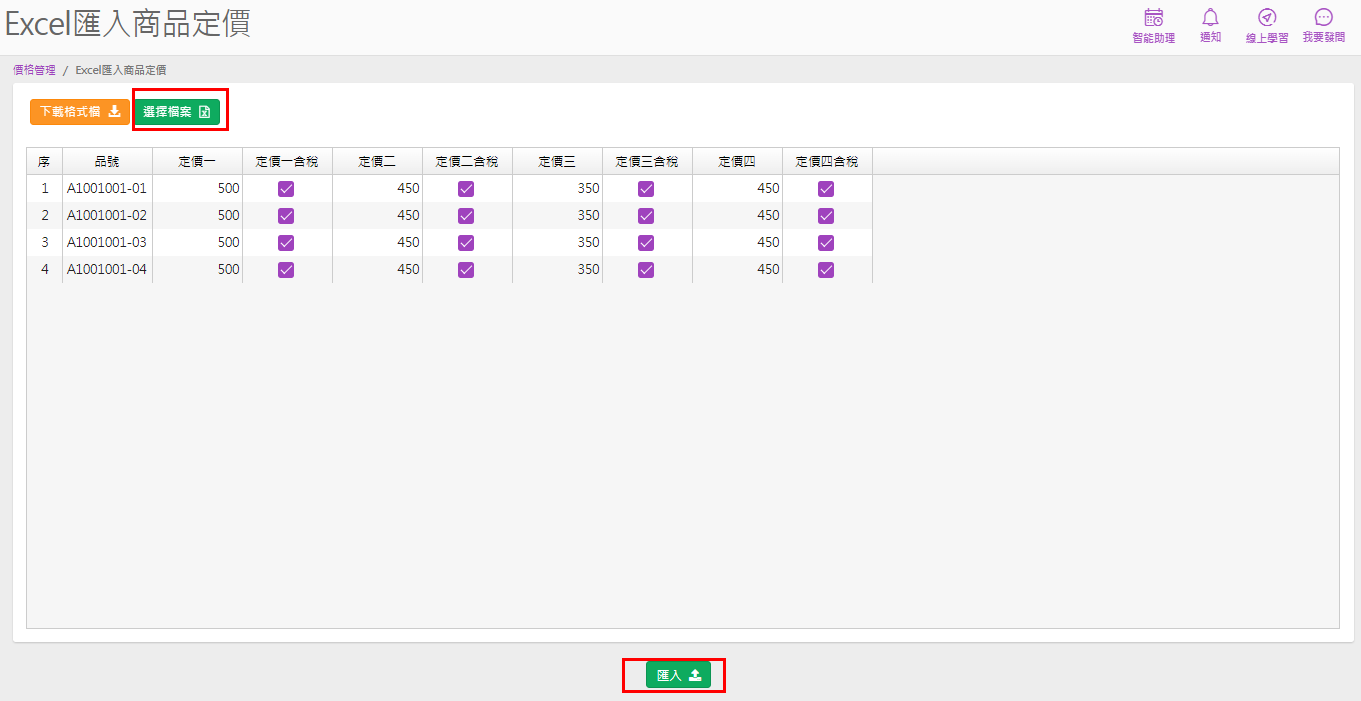
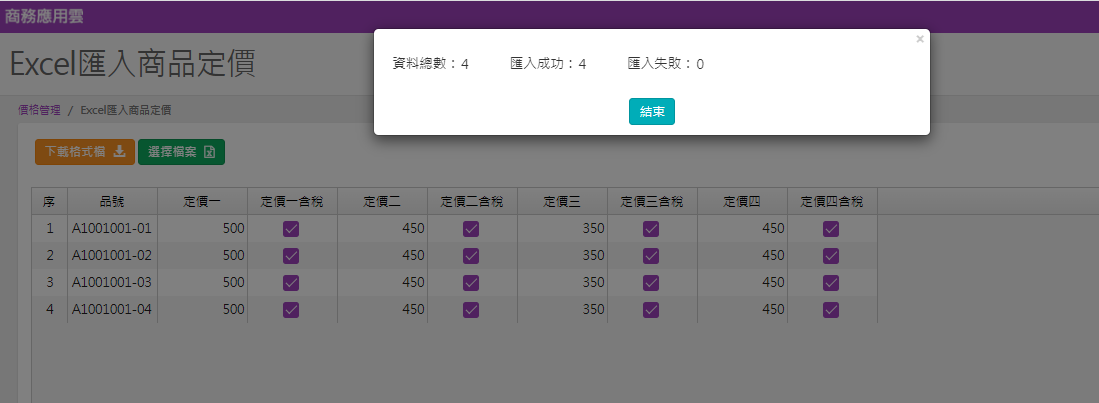
5、檢視資料及應用
【商品資料】訂價一到訂價四就會有匯入的資料
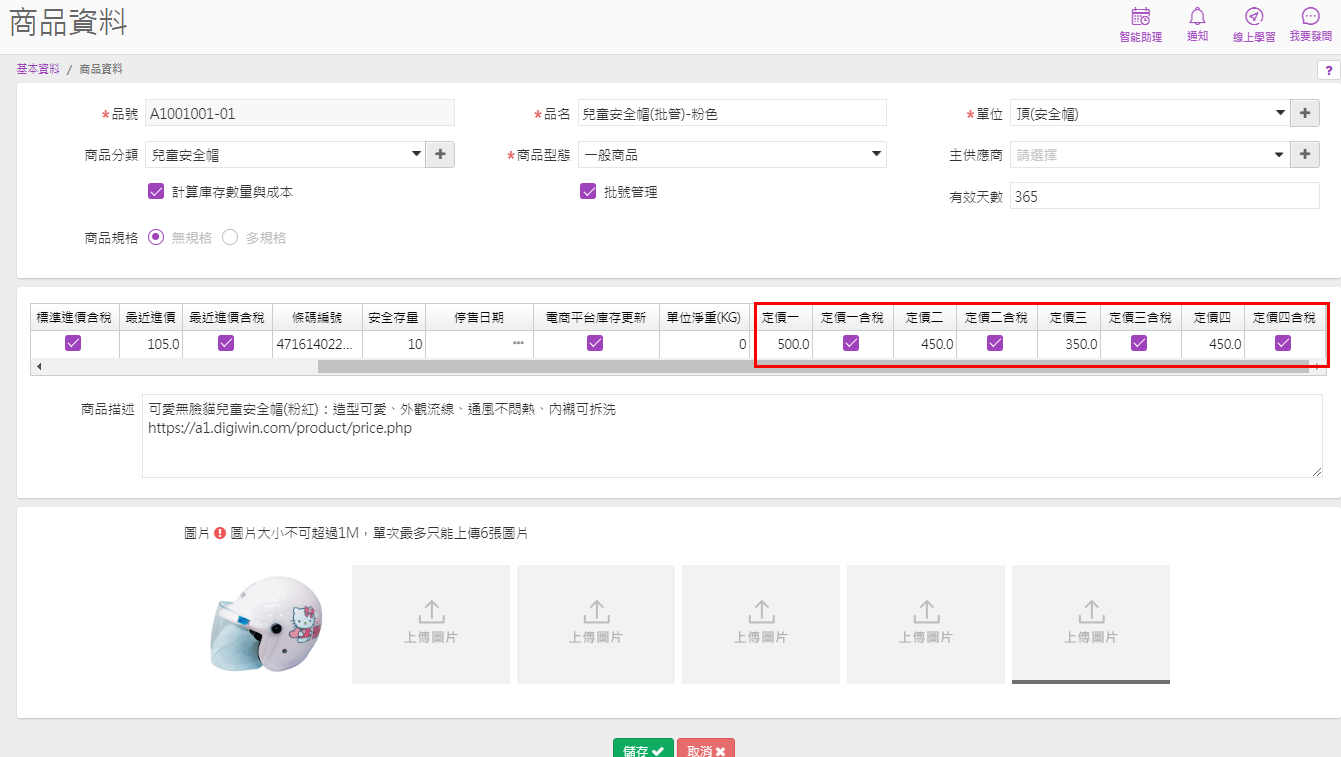
當在【客戶價格管理】作業設定每個客戶適用的商品價格時,就可以快速選擇及應用
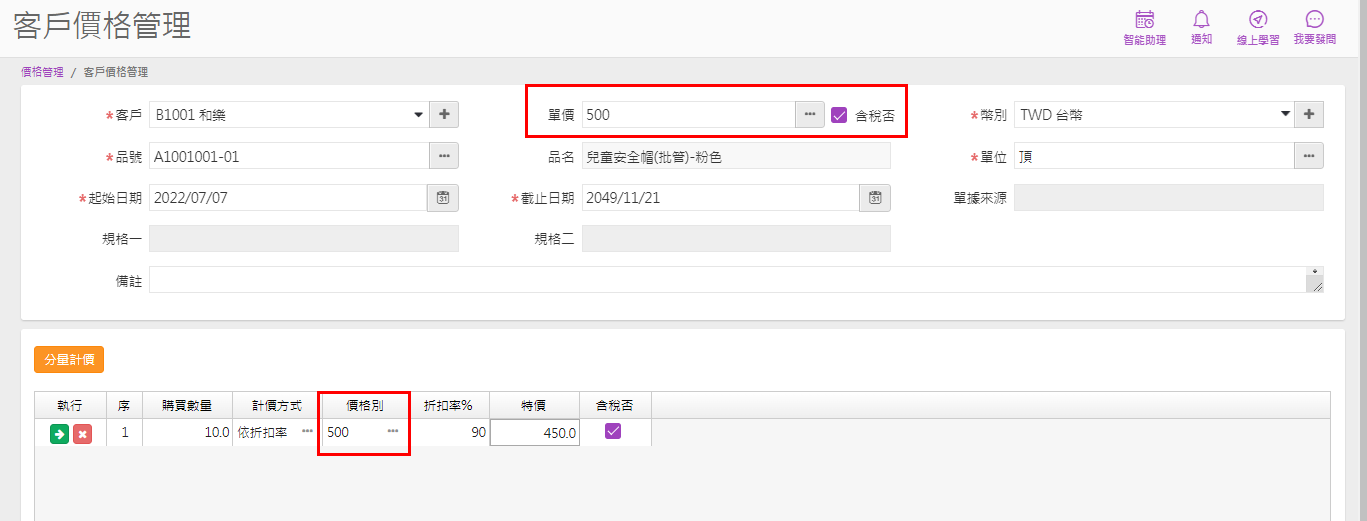
在價格別的開窗就可選擇不同訂價

七、廠商資料Excel匯入
1、有二個作業可開啟【廠商Excel匯入】功能
(1)在【廠商資料】中請按【匯入】
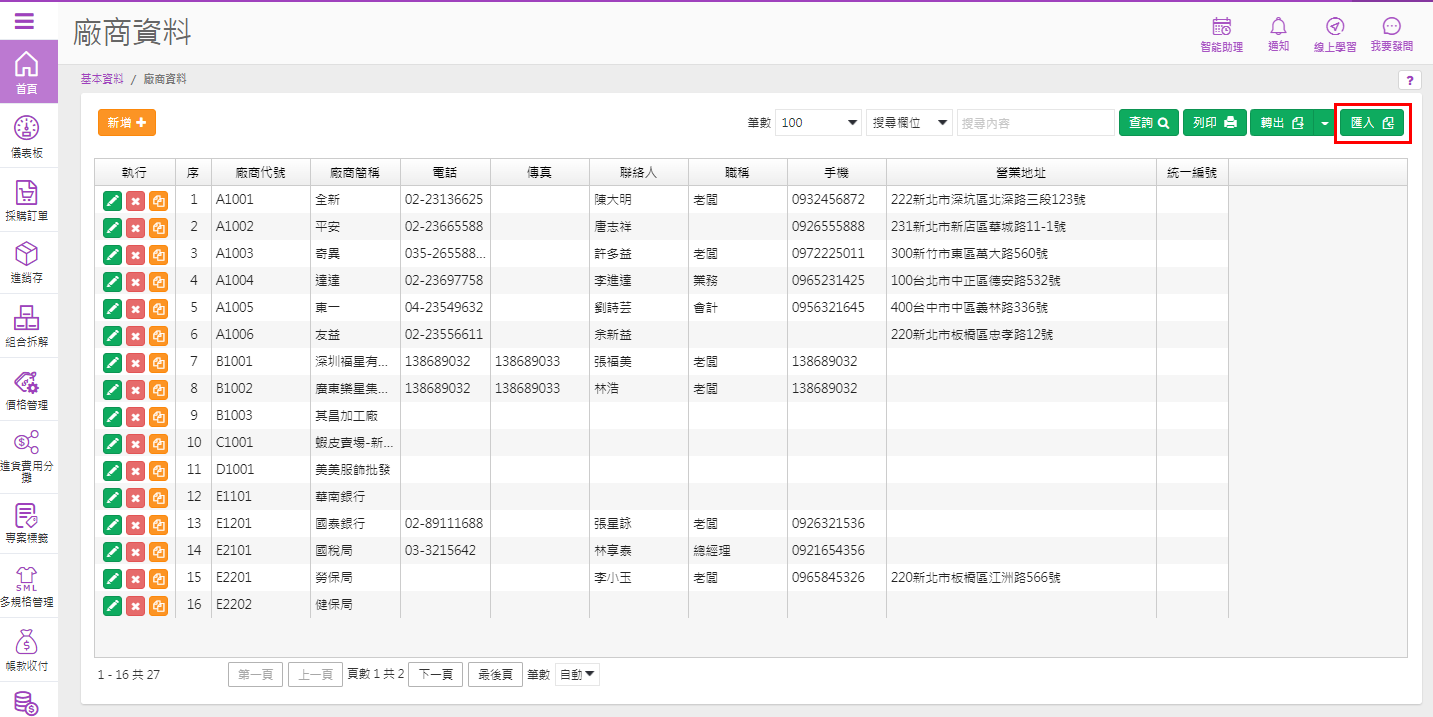
(2)或在左邊選單點選【基本資料-Excel資料匯入】作業後請按【廠商】
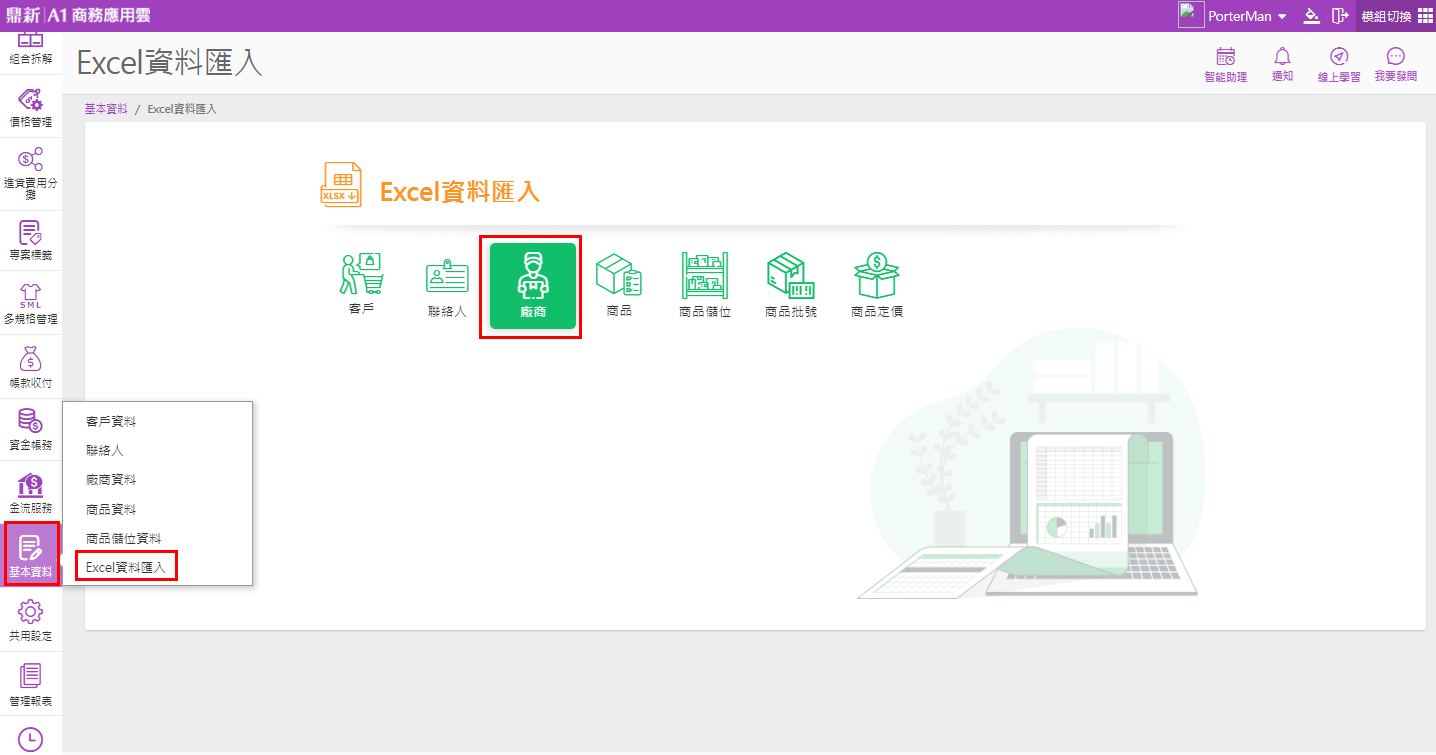
2、下載標準格式檔案
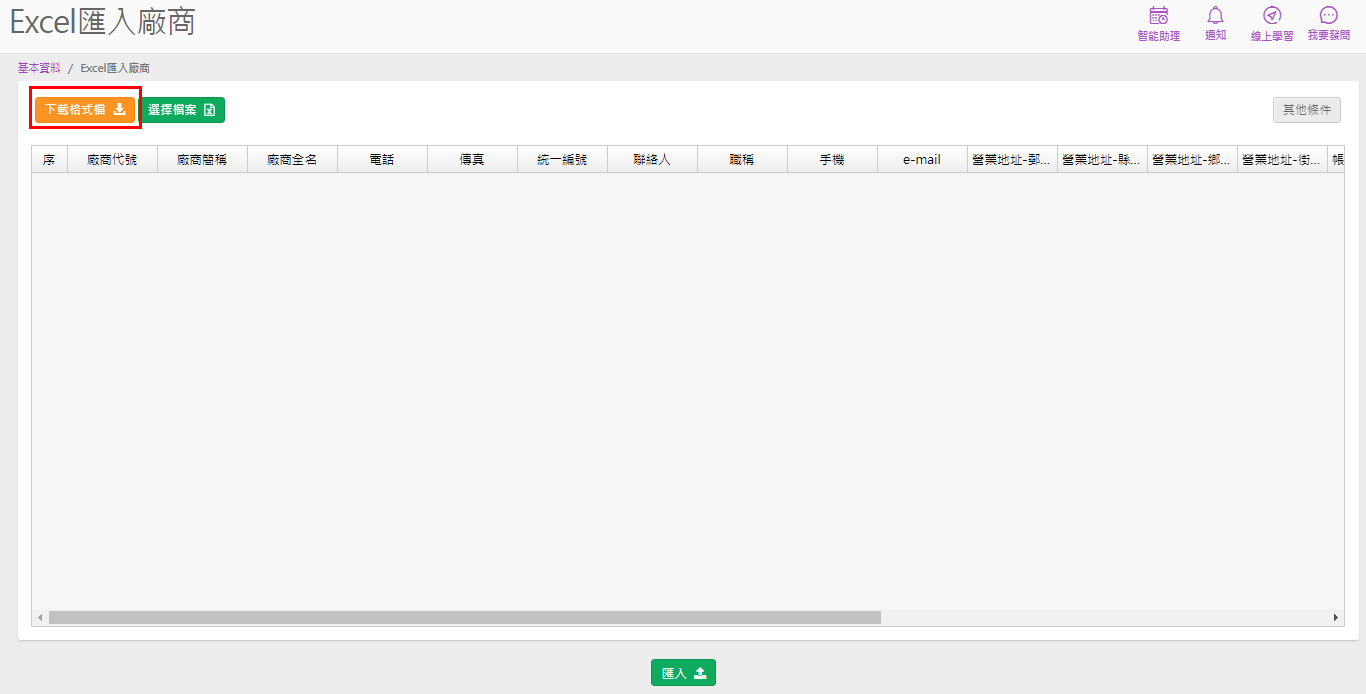
從B4欄開始輸入整理好格式後再匯入資料即可囉

【覆蓋已存在的資料】:預設不勾選,若打勾則表示您之前已經有匯入相同廠商代號的資料,但裡面有些內容不正確,不想一筆一筆從系統修改,所以要重新匯入,此時就要打勾才會覆蓋您現在準備要匯入的資料
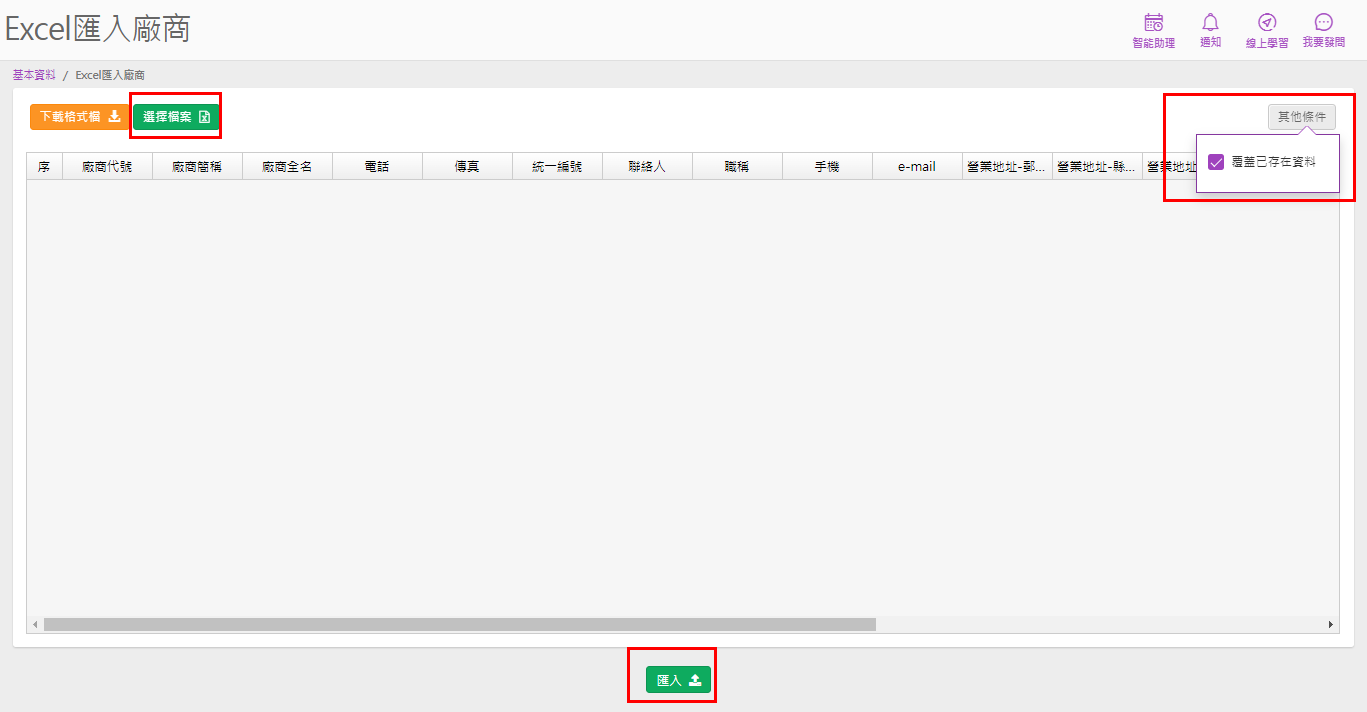
*
*
八、商品自訂內容Excel匯入
列印商品標示的【商品標籤】可批次整理商品成份、產地等資訊匯入到【商品自訂內容】作業中,詳細操作請參考【【商品自訂內容】Excel匯入】
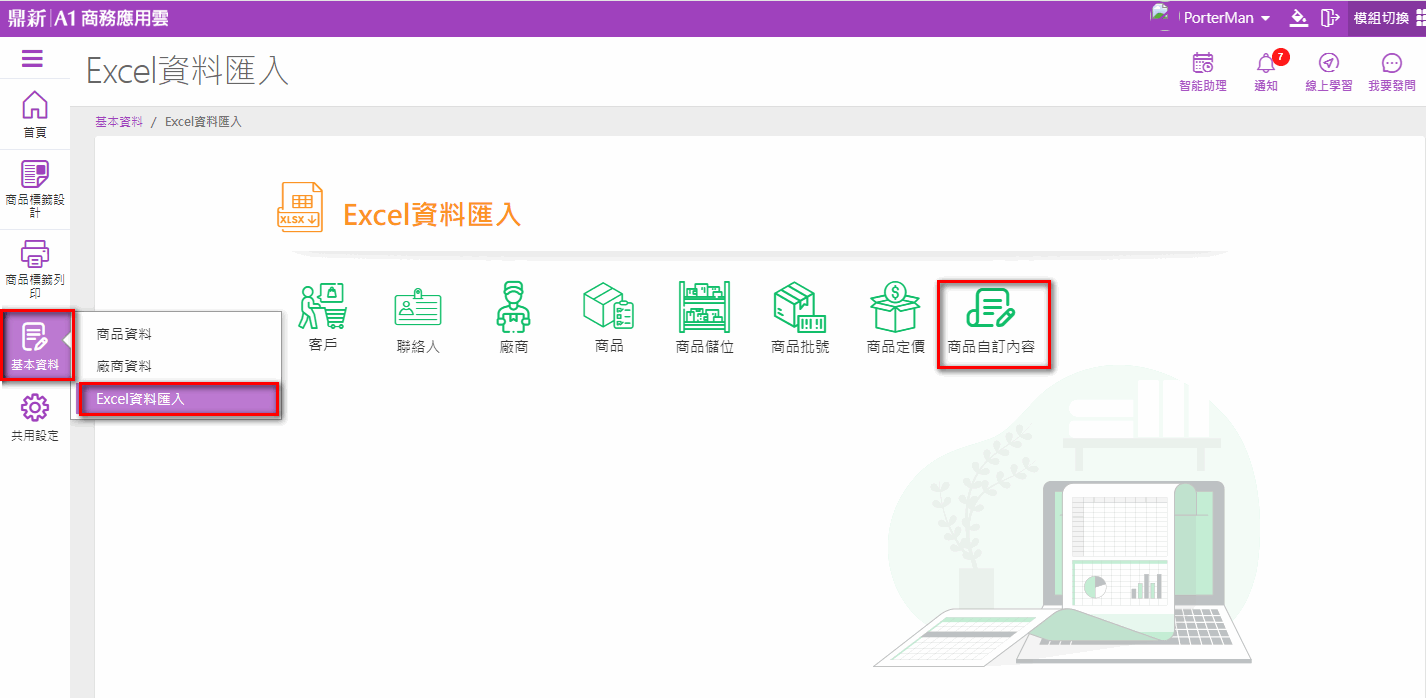
商品自訂內容Excel檔案內容
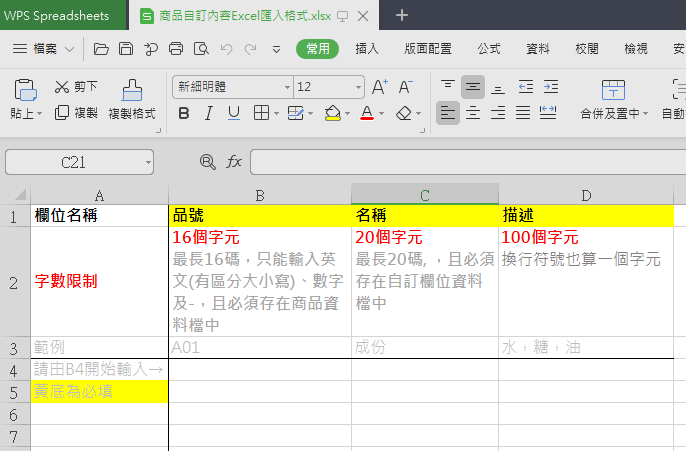
The End
